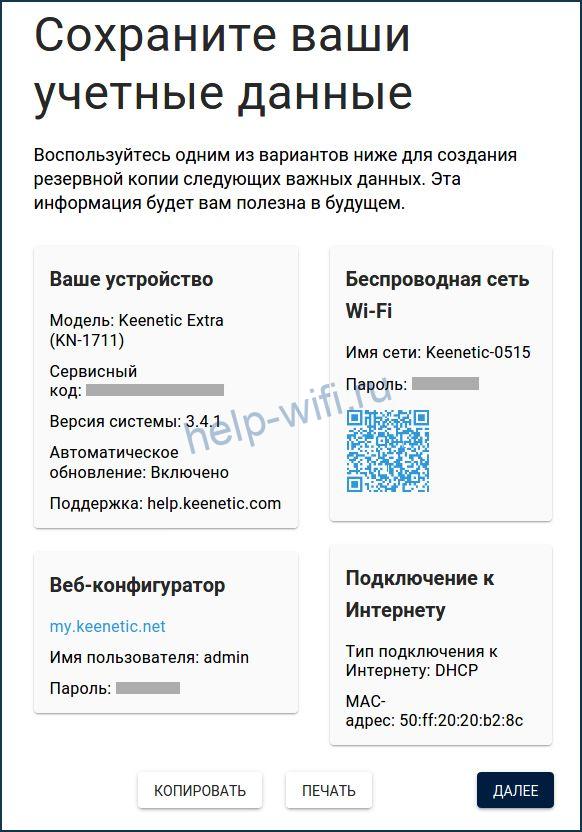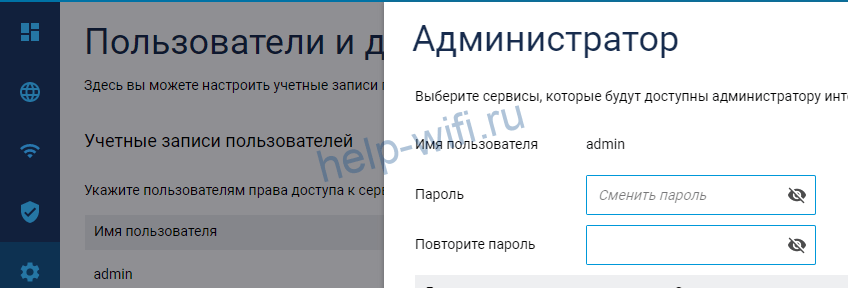Шаг 1
Откройте любой интернет-браузер и в адресной строке введите http://192.168.1.1. Увидите веб-интерфейс роутера Keenetic. Нажмите «Начать настройку».
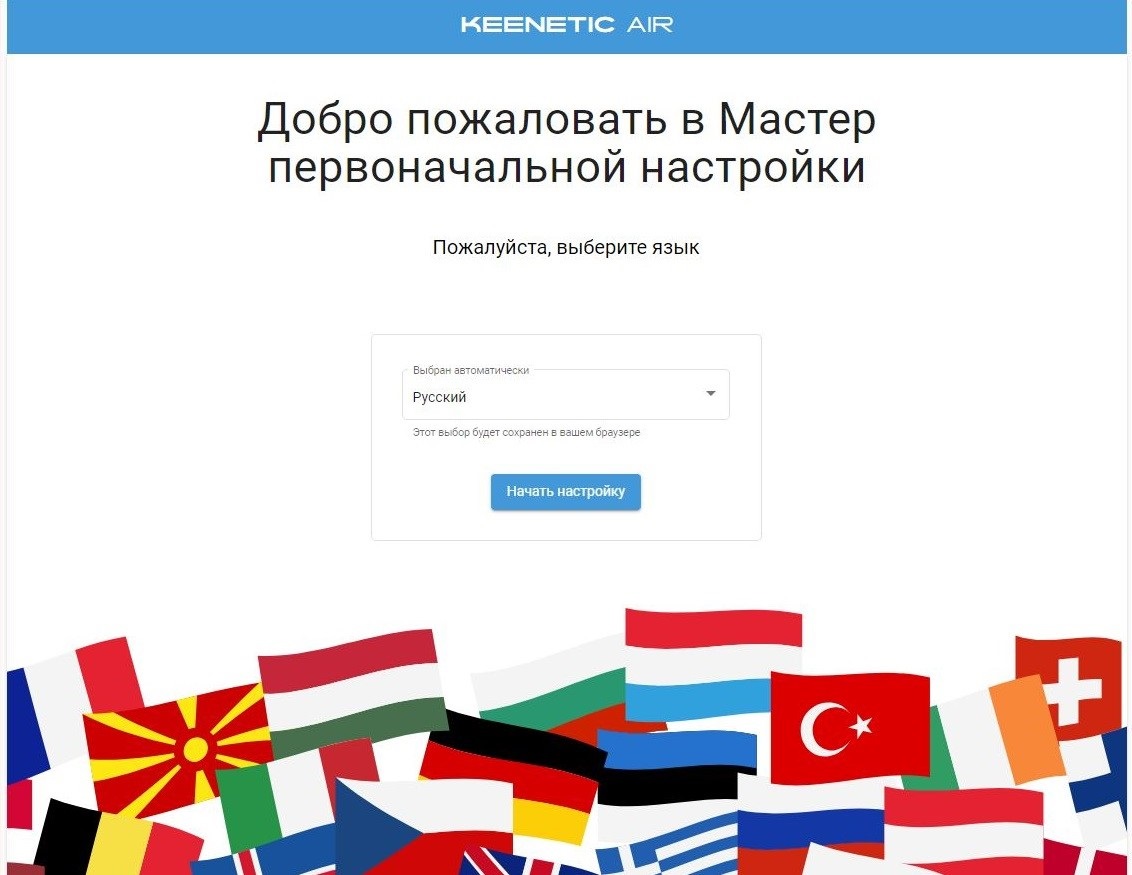
Шаг 2
Далее нажмите «Выйти из мастера» — так получится настроить роутер быстрее.
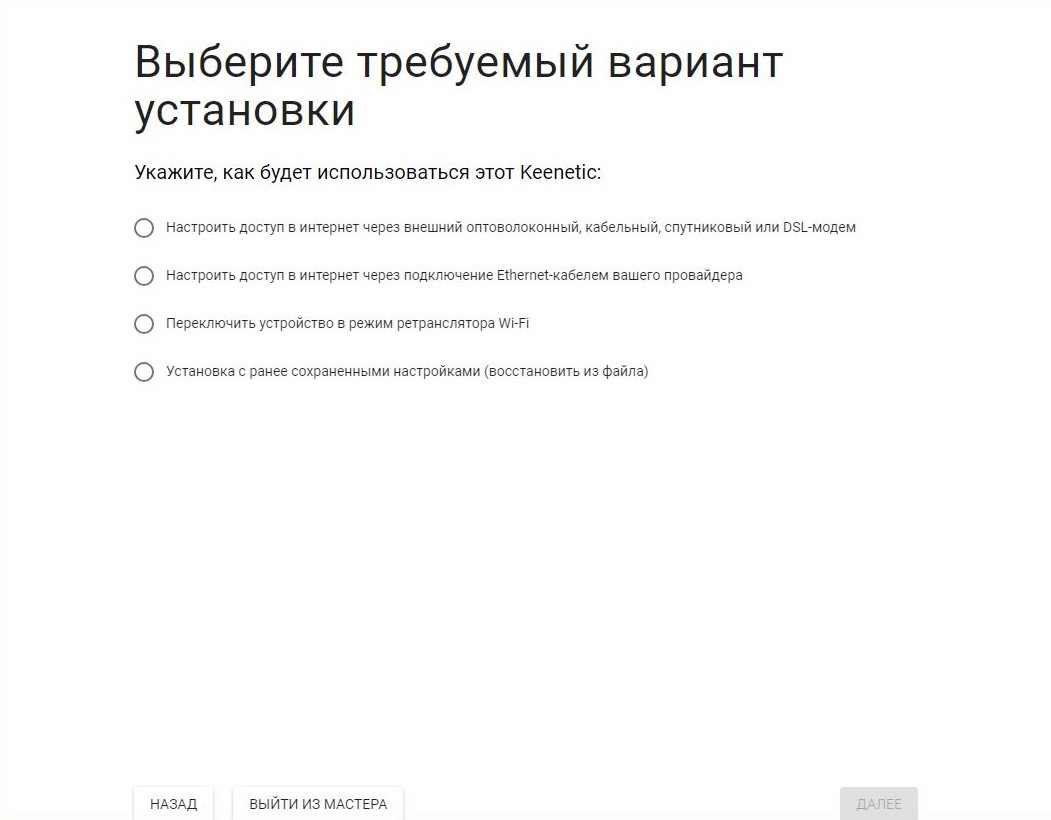
Шаг 3
Выберите страну и часовой пояс и нажмите «Далее».
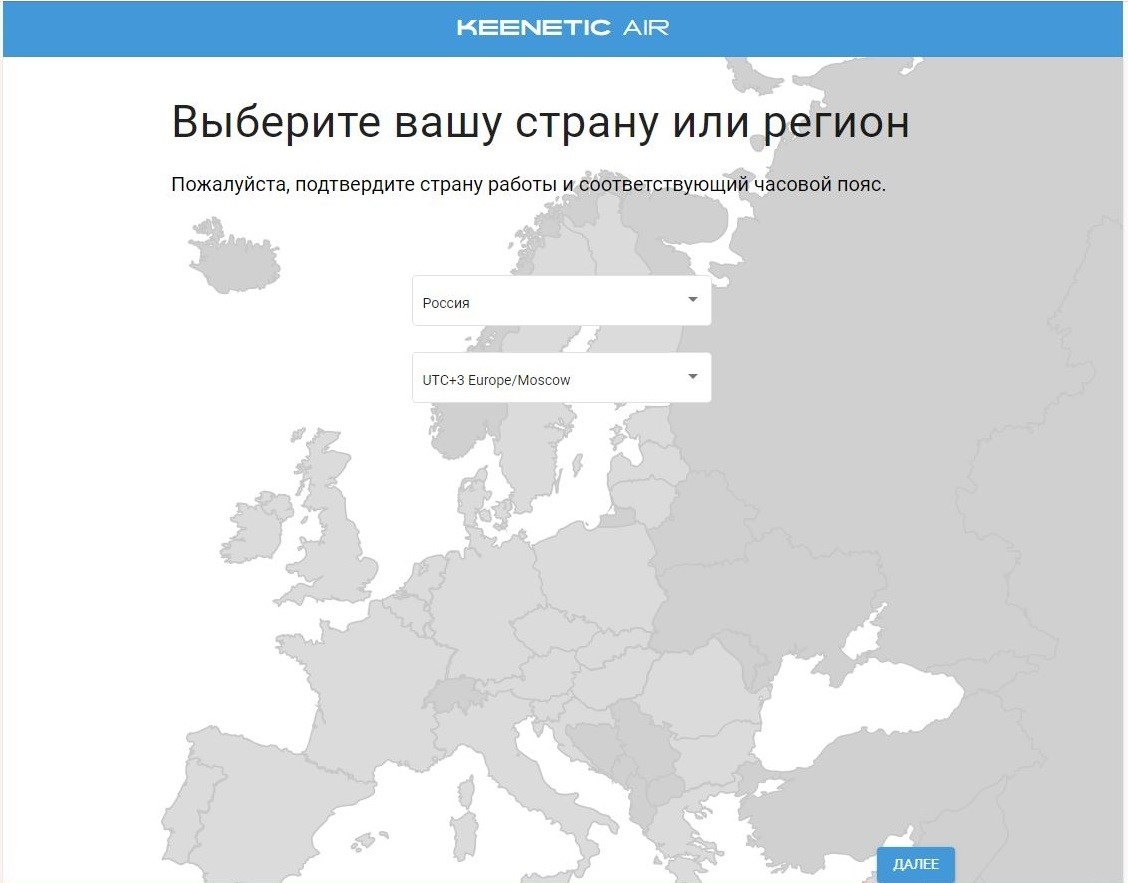
Шаг 4
Роутер Keenetic предложит вам согласиться с лицензионным соглашением (2 раза). Нажмите «Принять».
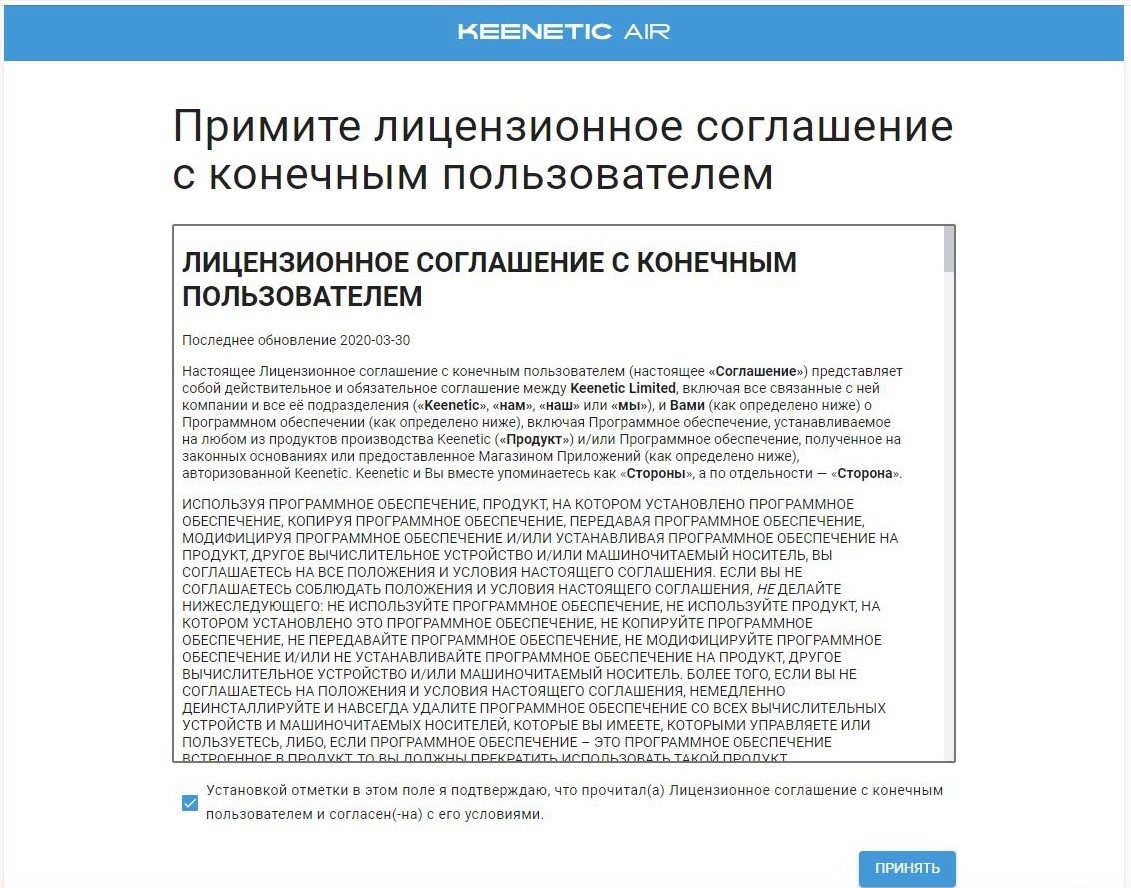
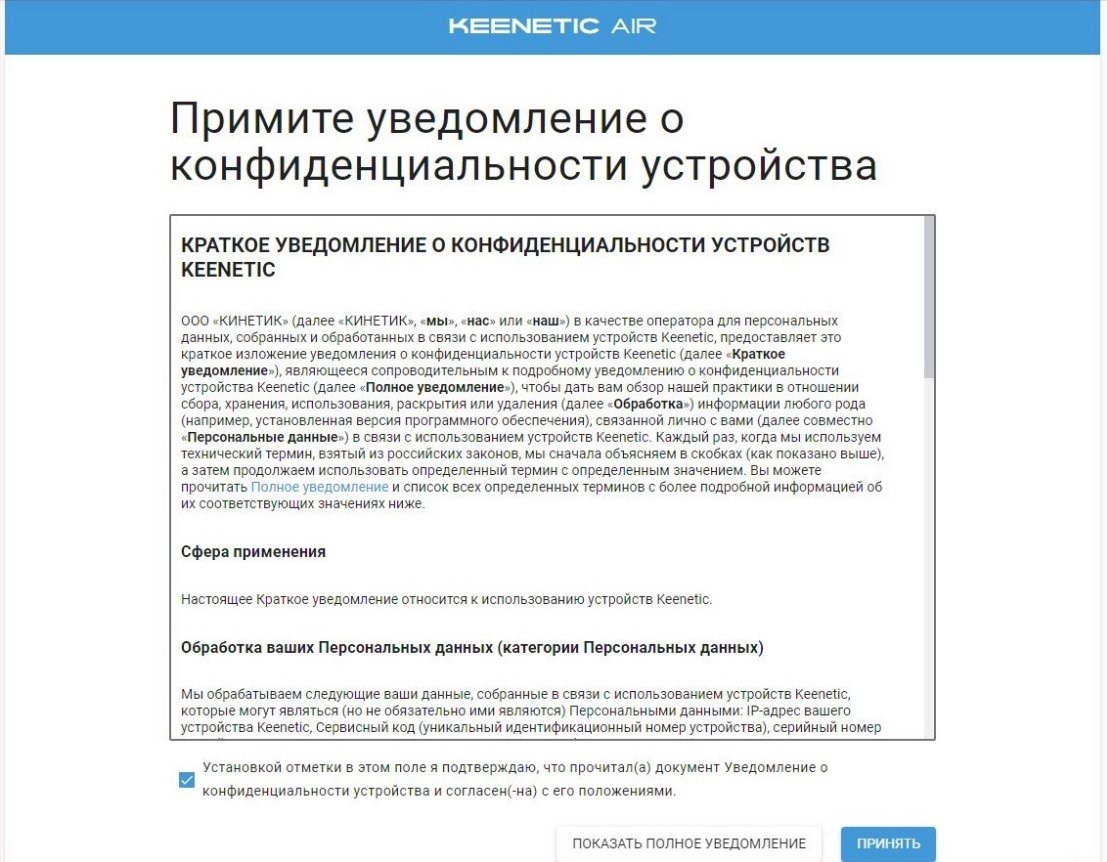
Шаг 5
Придумайте пароль для к роутера, чтобы обезопасить себя от несанкционированного доступа к нему и, следовательно, к вашей сети. Настоятельно рекомендуем не использовать простые варианты вроде 12345, qwerty и прочие. После нажмите «Далее».
Обязательно запишите пароль, чтобы его не забыть и не потерять доступ к настройкам роутера.

Шаг 6
Вы попадёте в главное меню роутера. Далее выберите нужную инструкцию ниже и раскройте её.
Если ранее проходили авторизацию на IPOE, инструкцию «Настройка интернета» пропустите — она не нужна.
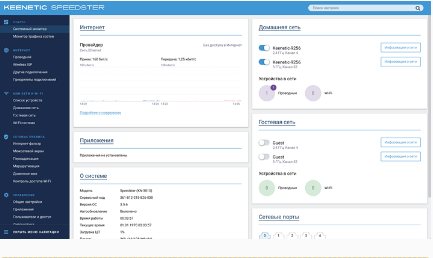
Шаг 1
Вам нужно открыть любой интернет-браузер и в адресной строке ввести http://192.168.1.1. Откроется веб-интерфейс роутера Keenetic. Нажмите кнопку «Начать настройку».

Шаг 2
Далее необходимо нажать на кнопку «Выйти из мастера», так получится настроить роутер быстрее.

Шаг 3
Роутер Keenetic предложит вам согласиться с лицензионным соглашением — нажмите кнопку «Принять».

Шаг 4
Нужно задать пароль для доступа на роутер, постарайтесь не использовать пароль вида admin, 12345, qwerty и т.п. чтобы обезопасить себя от несанкционированного доступа к вашему роутер, а, следовательно, и к вашей сети. После нажмите кнопку «Далее».
Обязательно запишите пароль, чтобы его не забыть и не потерять доступ к настройкам роутера.

Шаг 5
Вы попадете в главное меню роутера. Далее выберете нужную инструкцию ниже и раскройте ее.

Если вы ранее проходили авторизацию на IPOE – инструкцию «Настройка интернета» пропустите, она вам не нужна.
Шаг 1
Вам нужно открыть любой интернет-браузер и в адресной строке ввести http://192.168.1.1. Откроется веб-интерфейс роутера Keenetic.
Роутер предложит вам ввести имя пользователя и пароль.
Имя пользователя – admin.
Пароль – тот, который вы устанавливали при первичной настройке.
Нажмите кнопку «Войти».

Шаг 2
Вы попадете в главное меню роутера.

Далее выберете нужную инструкцию ниже и раскройте ее.
Если вы ранее проходили авторизацию на IPOE – инструкцию «Настройка интернета» пропустите, она вам не нужна.
Шаг 1
В левом меню выберите в разделе «Интернет» пункт «Проводной» /Ethernet/ «Кабель Ethernet». Откроются настройки подключения.

Шаг 2
Прокрутите страницу немного вниз до пункта «Аутентификация у провайдера (PPoE/PPTP/L2TP)».
В строке «Тип (протокол)» выберите «Не использовать», затем нажмите кнопку Сохранить.

Шаг 3
Если ранее проходили авторизацию с этим роутером и вашим договором на IPOE, этот пункт можно пропустить. Если заменили и настраиваете новый роутер, то необходимо выполнить.
Попробуйте открыть любую страницу в браузере или введите в адресную строку login.beeline.ru или 83.102.180.167 — откроется страница авторизации, на которой вводим «Логин» — имя пользователя по договору (089/085) — и нажимаем «Войти».
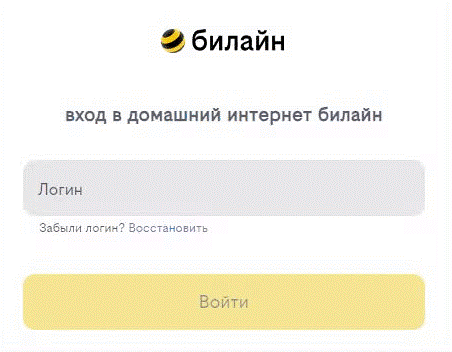
После чего появится поле для ввода пароля. Вводим постоянный пароль от логина (договора) и нажимаем «Войти».
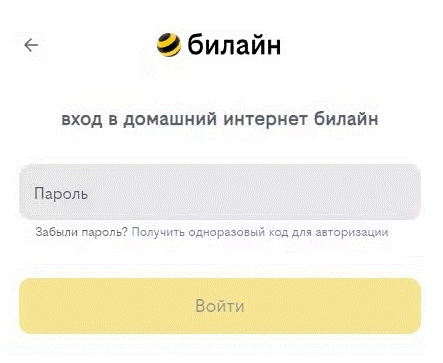
Если не помните текущий пароль, воспользуйтесь услугой «Получить одноразовый код для авторизации»: на номер для смс-уведомлений поступит код — введите его в поле «Код из SMS» и нажмите «Войти».
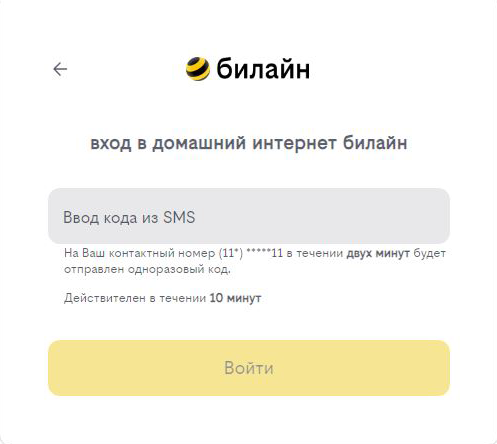
Появится окно с уведомлением, что вход выполнен.
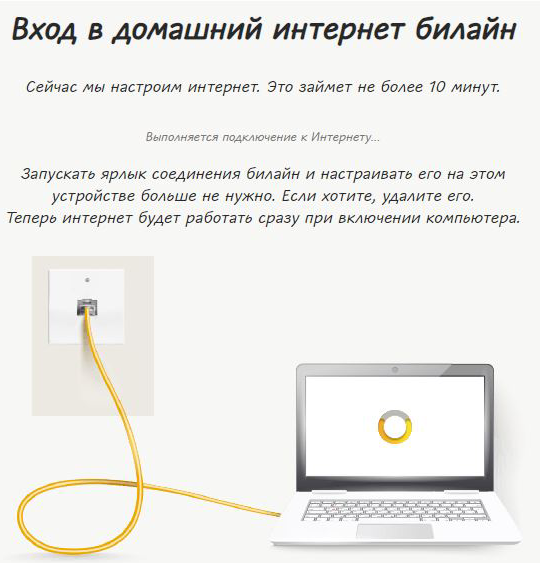
Подождите 10 минут и затем попробуйте воспользоваться интернетом. Если не сработало, перезагрузите роутер и повторите попытку.
Если вы ранее проходили авторизацию на IPOE – инструкцию «Настройка интернета» пропустите, она вам не нужна.
Шаг 1
В левом меню выберите в разделе «Интернет» пункт «Проводной» /Ethernet/ «Кабель Ethernet». Откроются настройки подключения.

Шаг 2
Прокрутите страницу немного вниз до пункта «Аутентификация у провайдера (PPoE/PPTP/L2TP)»
Настраиваем соединение:
Тип (протокол) – L2TP
После выбора протокола, ниже появятся дополнительные поля для настройки:
Адрес сервера – tp.internet.beeline.ru
Имя пользователя – логин от домашнего интернета (может начинаться на 089 или 085)
Пароль – пароль от домашнего интернета
Нажмите на кнопку «Сохранить» и если все настройки введены корректно – в течение минуты интернет заработает.

По умолчанию Wi-Fi-сеть роутера уже защищена паролем, данные для входа (Имя Wi-Fi-сети и пароль) напечатаны на наклейке, расположенной на нижней панели роутера. Если вы хотите изменить имя Wi-Fi-сети или пароль переходим к следующему шагу, если вас устраивать значения, установленные производителем, можете пропустить настройку Wi-Fi сети.

Шаг 1
Зайдите раздел Мои сети и Wi-Fi и выберите пункт «Домашняя сеть».

Настройка Wi-Fi сети 2,4 ГГц.
Шаг 1
В разделе «Беспроводная сеть Wi-Fi 2,4 ГГц» нажмите «Дополнительные настройки».

Шаг 2
Настраиваем Wi-Fi сеть:
Имя сети – так сеть будет отображаться на устройствах в списках сетей. Можете придумать любом имя сети, но на латинице.
Пароль – с помощью этого пароля будет выполняться подключение к Wi-Fi сети. Пароль должен быть не менее 8 символов.
Защита сети – WPA2-PSK
Стандарт – 802.11 b/g/n
Ширина канала – 20/40 МГц
Нажимаем «Сохранить». Настройка 2,4 ГГц сети завершена.

Настройка Wi-Fi сети 5 ГГц
Шаг 1
Прокрутите чуть ниже. Если ваша модель роутера Keenetic поддерживает частотный диапазон 5ГГц, вам будет доступна опции роуминга и Band Steering, первую рекомендуется отключить если у вас больше нет роутеров Keenetic в квартире, вторая функция позволяет роутеру автоматически переключать подключенные к Wi-Fi-сети устройства с одной Wi-Fi-сети на другую в зависимости от качества принимаемого сигнала. Если выставите значение поля «Band Steering» «Не использовать» у вас появится возможность настроить имя Wi-Fi-сети 5ГГц и пароль, для этого в разделе Wi-Fi сеть 5ГГц кликните по ссылке «Дополнительные настройки».

Шаг 2
Настраиваем Wi-Fi сеть:
Имя сети – так сеть будет отображаться на устройствах в списках сетей. Можете придумать любом имя сети, но на латинице.
Пароль – с помощью этого пароля будет выполняться подключение к Wi-Fi сети. Пароль должен быть не менее 8 символов.
Защита сети – WPA2-PSK
Стандарт – 802.11 a/n/ac
Ширина канала – 20/40/80 МГц
Нажимаем «Сохранить». Настройка 5 ГГц сети завершена.

Настройка порта для IPTV необходима только при наличии IPTV приставки. Если приставка Beeline TV (TVE) – настраивать порт для IPTV не нужно.
Шаг 1
В левом меню выберите в разделе «Интернет» пункт «Проводной» / Ethernet / «Кабель Ethernet». Откроются настройки подключения.

Шаг 2
В разделе «Порты и VLAN’ы», под портом, в который подключена IPTV-приставка раскройте список и выберете «ТВ-приставка», далее нажмите «Сохранить».
Выбранный порт будет работать только для IPTV-приставки. Если в этот порт подключить компьютер – интернет на нем работать не будет. Необходимо будет зайти настройки и выбрать по умолчанию.


Виталий Леонидович Черкасов
Системный администратор, инженер компьютерных систем.
Задать вопрос
Интернет-центр Keenetic Air KN-1610 может использоваться как маршрутизатор класса АС1200, когда не требуются функции, предоставляемые USB. Благодаря наличию переключателя легко переходит в режим ретранслятора. Оснащён Wi-Fi с технологией Mesh и пятипортовым коммутатором. Сделаем обзор модели и расскажем о настройке Keenetic Air KN-1610.
Содержание
- Особенности и технические характеристики
- Подключение
- Вход в настройки роутера
- Автоматическая настройка
- Ручная настройка
- Настройка через мобильное приложение
- Подключение и параметры Wi-Fi
- Настройка IP TV
- Смена пароля
- Режим повторителя
- Обновление прошивки
- Сброс настроек
Особенности и технические характеристики
Основные характеристики интернет-центра Keenetic Air KN-1610:
- количество портов: 4xLAN (RJ45), 1х WAN (RJ45);
- скорость портов LAN: до 100 Мбит/сек;
- скорость портов WAN: до 100 Мбит/сек;
- скорость Wi-Fi: до 300 Мбит/сек (2,4 ГГц), до 867 Мбит/сек (5 ГГц);
- класс беспроводной сети: АС1200;
- антенны: 4 с коэффициентом усиления 5 дБ;
- габариты 159х110х29 мм;
- вес 236 г.
Keenetic Air KN-1610 может принимать Wi-Fi сигнал в двух диапазонах – 2,4 и 5 ГГц. Оборудован четырьмя печатными антеннами на 5 дБи. Благодаря технологиям Яндекс.DNS и SkyDNS он может защитить ваши данные от кибергроз и настроить родительский контроль. Неплохую производительность обеспечивает процессор MT7628N, работающий на частоте 580 МГц.
Keenetic Air KN-1610, по отзывам пользователей, не идеальный, но качественный и надежный маршрутизатор.
работает в двух диапазонах Wi-Fi – 2,4 и 5 ГГц
Можно настраивать без участия компьютера, с помощью смартфона, используя программу My.Keenetic
Отсутствие USB-порта
Невозможно снять и заменить антенны
Подключение
Расскажем, как подключить Keenetic Air KN-1610.
- Подсоедините кабель, идущий от поставщика интернет-услуг, к синему порту WAN роутера.
- Возьмите патч-корд (кабель, на котором установлены коннекторы, идёт в комплекте с интернет-центром) и подключите его одним концом к любому из LAN-разъёмов роутера, а другим к ПК.
- Подключите маршрутизатор к электрической сети.

Вход в настройки роутера
Перед тем, как приступать к настройкам Keenetic Air KN-1610 нужно сначала войти в его веб интерфейс. Для этого выполните следующие действия:
- наберите в адресной строке вашего браузера «my.keenetic.net» или «192.168.1.1»;
- введите логин «admin» в верхней строке и пароль в нижней (по умолчанию «1234»);
- кликните «Войти».
Автоматическая настройка
Сразу, как только войдёте в настройки, вы увидите окно, в котором сможете выбрать язык. Когда выберите язык, нажмите «Начать настройку», чтобы запустить автоматическую настройку роутера.
Приведём для Keenetic Air KN-1610 инструкцию по быстрой настройке, на примере соединения IPoE, которое не требует ввода пароля и логина.
- В первом окне отметьте строку «Настроить доступ в Интернет через модем, оптический терминал или прямое Ethernet-подключение».
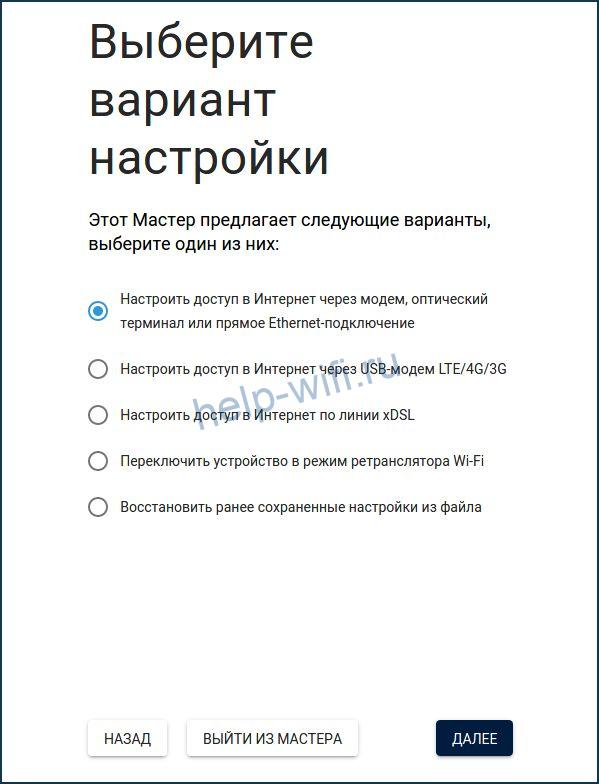
- Когда появится лицензионное соглашение, примите его.

- Задайте пароль для доступа к настройкам интернет-центра (для пользователя «admin»).
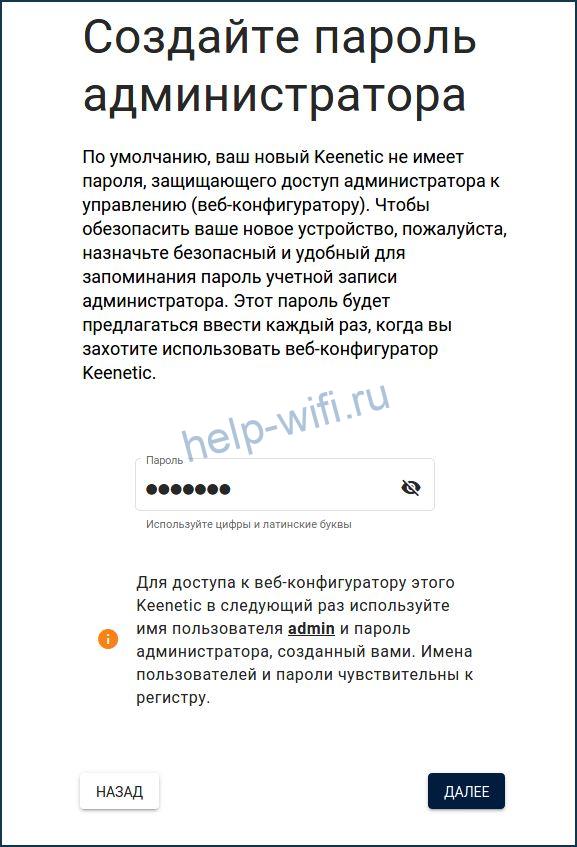
- Кликните по кнопке «У меня нет модема»;
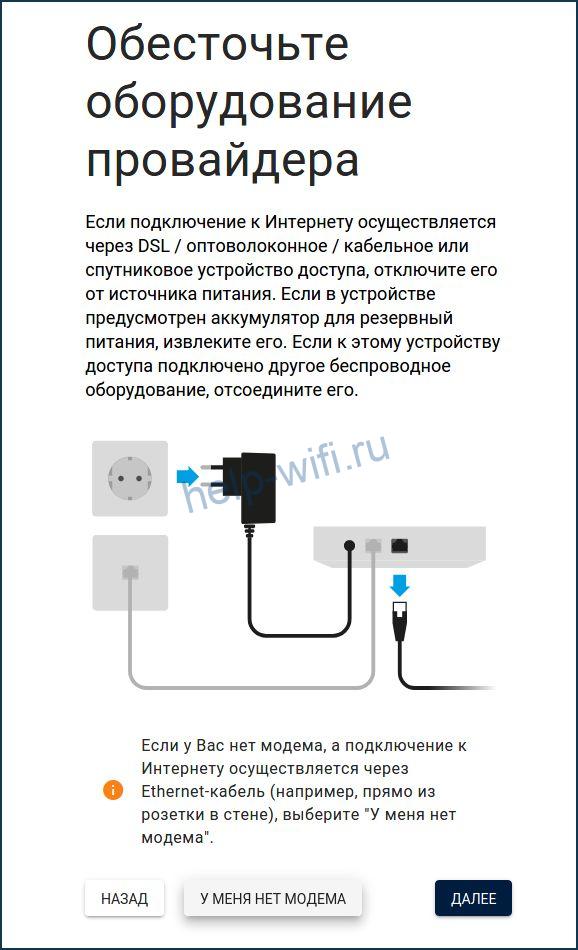
- Выберите, как вы будете смотреть интернет-телевидение. Если с помощью SmartTV, то нужно выбрать верхний вариант, а если через приставку IPTV (нужно будет выбрать порт, через который будете подключаться) отметьте нижнюю строку.

- Задайте свой часовой пояс, это нужно для настройки работы по расписанию и некоторых других функций.
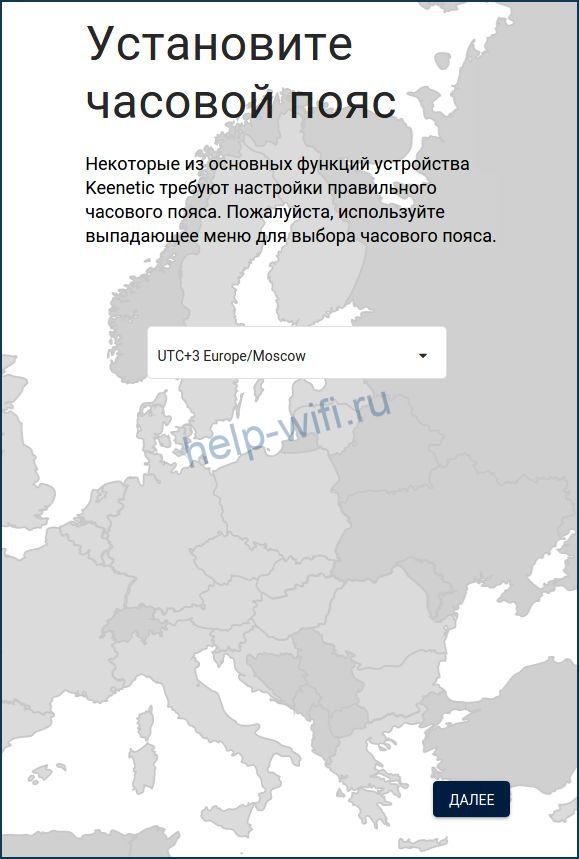
- Кликните по кнопке «Обновлять автоматически», чтобы новые версии программного обеспечения устанавливались без вашего участия. Или по «Проверить обновления», чтобы ПО обновилось однократно.
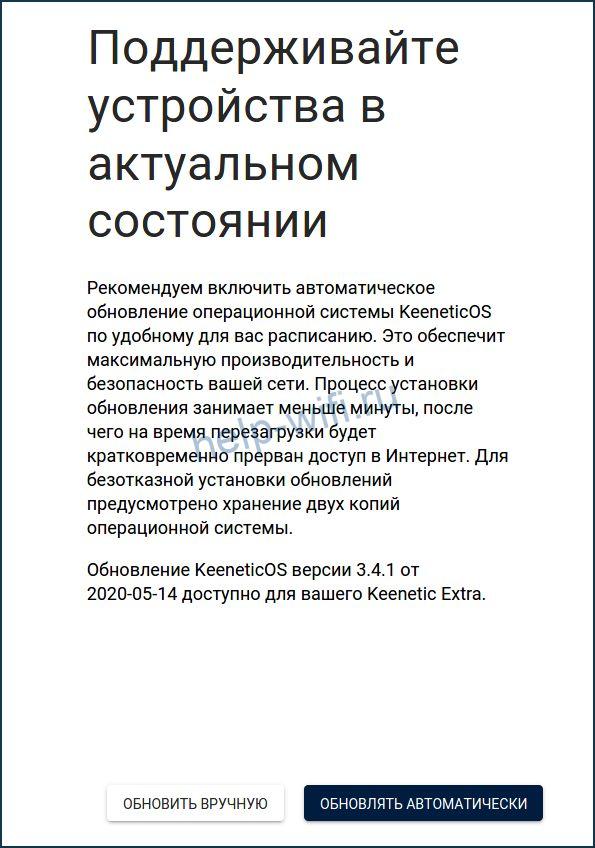
- Дождитесь окончания установки новой версии прошивки.
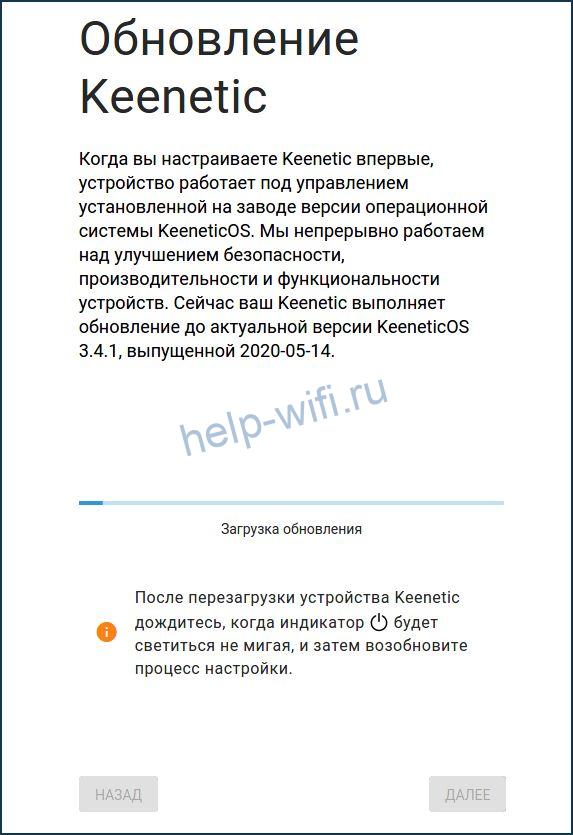
- Задайте пароль на доступ к Wi-Fi и SSID беспроводной сети.
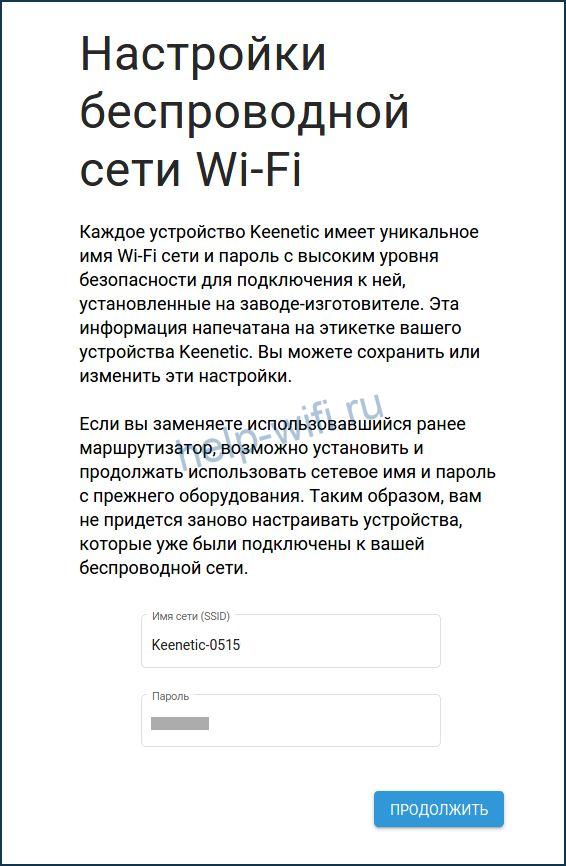
- После этого вы сможете установить сертификат безопасности, он требуется для защиты беспроводного подключения от атак.
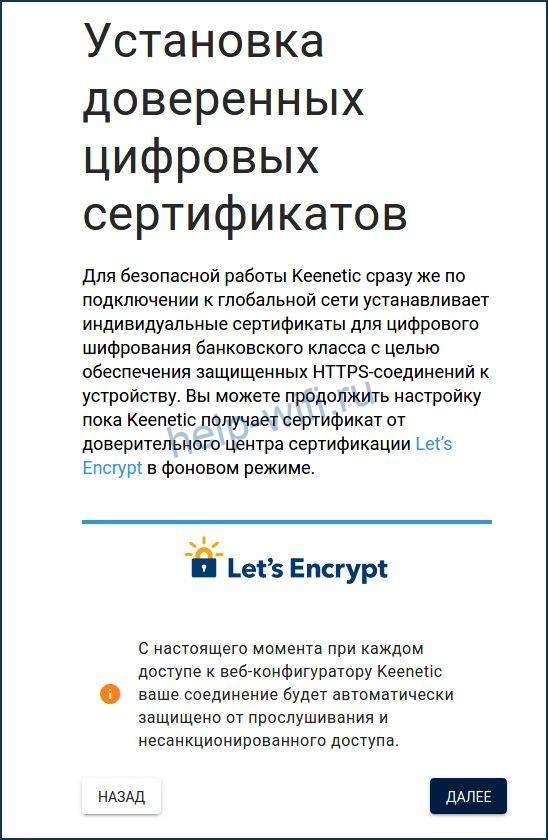
- Теперь вам нужно будет выбрать требуется или не требуется отправлять диагностическую информацию разработчику оборудования.
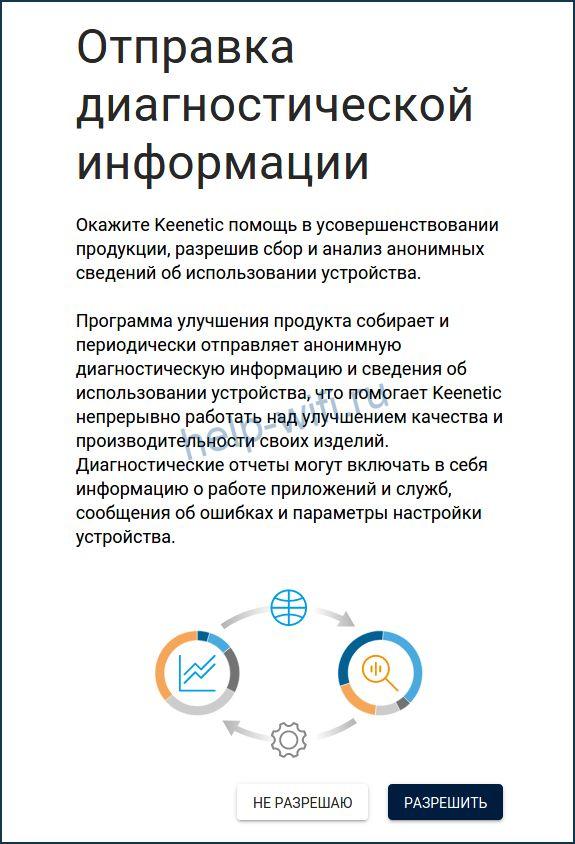
- Проверьте сделанные настройки и подтвердите их.
- Кликните по кнопке «Завершить».
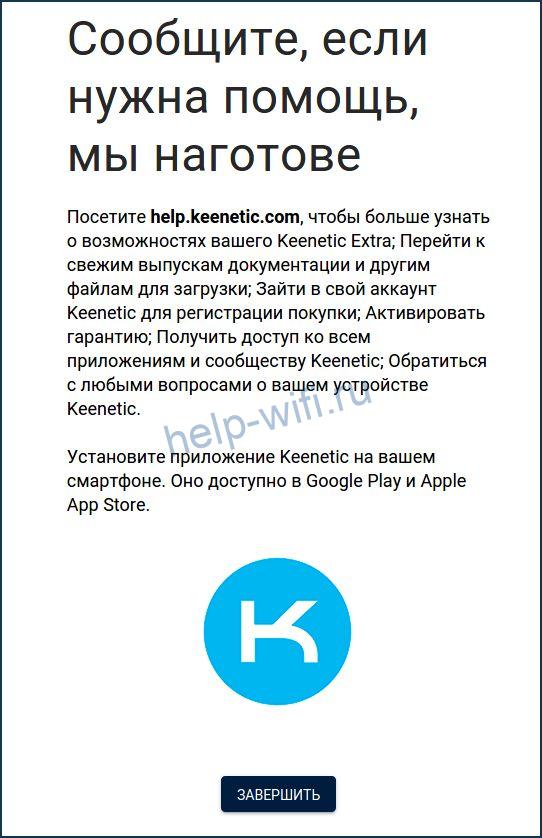
Ручная настройка
Перед настройкой обязательно нужно знать тип подключения и данные, которые при необходимости нужно будет заполнить. Вся информация находится в договоре с провайдером, в крайнем случае на горячей линии техподдержки специалист сообщит нудные данные.
Рассмотрим, как настроить Keenetic Air KN-1610, не используя мастер быстрой настройки. Сделаем это на примере протокола PPPoE, который используют многие провайдеры, в том числе Ростелеком.
- Выберите слева раздел «Интернет» со значком глобуса, далее «Проводной» и перейдите в подраздел «Аутентификация у провайдера (PPPoE / PPTP / L2TP)».
- В выпадающем списке «Тип (протокол)» выберите значение «PPPoE». Заполните поля ниже.

- Щёлкните по ссылке «Показать дополнительные настройки PPPoE».

- Проверьте настройки и установите дополнительные, если этого требует провайдер. Чтобы настроить статический IP-адрес, в строке «Настройка IP» установите значение «Ручная». После чего появятся дополнительные строки «IP-адрес» и «Удалённый IP-адрес», в которые нужно ввести данные, предоставленные вам провайдером.

Настройка через мобильное приложение
Настроить Keenetic Air KN-1610 можно с помощью мобильного приложения Keenetic. Загрузить его можно через AppStore и Google Play. Для этого зайдите в магазин приложений, введите «Keenetic» в строке поиска и установите программу. После установки и запуска приложения:
- установите связь с маршрутизатором по беспроводной сети обычным способом, введя SSID и пароль или с помощью QR-кода, расположенного на нижней крышке;
- нажмите на значок «Интернет», он расположен внизу экрана, и запустите мастер NetFriend;

- проверьте, подключён ли кабель провайдера к разъёму WAN;
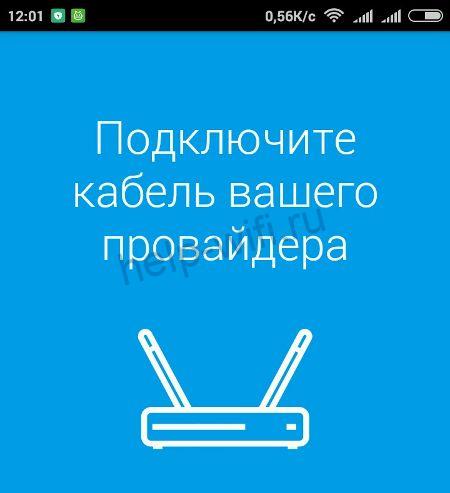
- выберите ваш вариант ответа на вопрос «Требует ли провайдер логин и пароль»;
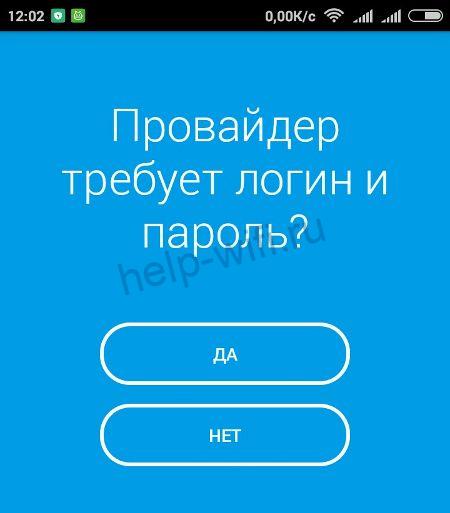
- Выберите, как происходит настройка IP-адреса: вручную или провайдер автоматически выдаёт вам адрес при подключении;
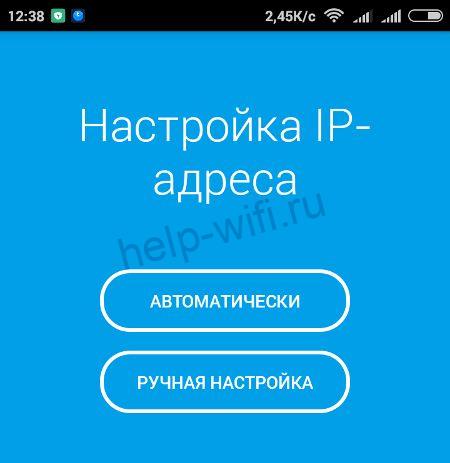
- ответьте на вопрос, требует ли провайдер регистрацию МАС-адреса?;

- если на предыдущий вопрос вы ответили «Да», введите МАС-адрес устройства;

- дождитесь окончания проверки подключения;

- когда проверка закончится, вы увидите сообщение «Интернет настроен».
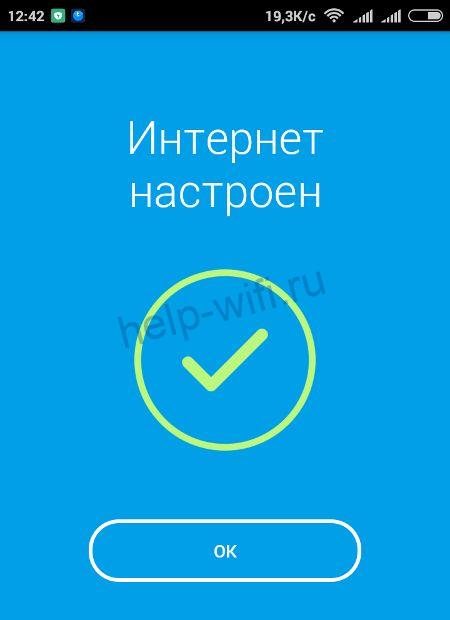
Подключение и параметры Wi-Fi
Для настройки подключения к маршрутизатору по вайфай требуется:
- в панели управления найти раздел «Мои сети и Wi-Fi» и кликнуть по строке «Домашняя сеть»;
- установить ползунок переключателя в положение «Включена»;
- придумать и задать имя SSID;
- поставить защиту WPA2-PSK;
- установить пароль;
- нажать «Сохранить».

Для настройки 5ГГц нужно перейти на вкладку «Точка доступа 5 ГГц» и повторить все перечисленные выше действия.
Настройка IP TV
Чаще всего, настраивать роутер Keenetic Air KN-1610 для того, чтобы воспользоваться IP TV, не нужно. Но если подключиться не удалось, то нужно проверить настройки.
Смена пароля
Для того, чтобы сменить пароль администратора для входа в интернет-центр Keenetic Air KN-1610, требуется:
- Выбрать раздел «Управление», затем зайти на страницу «Пользователи и доступ»;
- кликнуть на имя пользователя (admin) и вписать 2 раза новый пароль.
- Создать надежный пароль поможет наш генератор.
Режим повторителя
Для переключения маршрутизатора в режим повторителя требуется передвинуть переключатель на корпусе устройства в положение В. Затем подключить маршрутизатор по Wi-Fi c основным роутером, используя WPS.
Обновление прошивки
На главной странице веб интерфейса найдите пункт «О системе», здесь вы увидите надпись «Версия ОС».
В том случае, если компания выпустила новое обновление, возле этой надписи, будет расположена ссылка «Доступно обновление». Чтобы начать обновление, требуется кликнуть по этой ссылке.
После загрузки обновления роутер перезагрузится и будет готов к работе уже с новой версией ОС.
Также можно включить автоматическое обновление ОС в основных настройках раздела «Управление».
Сброс настроек
Чтобы обнулить настройки Keenetic Air KN-1610 нужно:
- подключить маршрутизатор к электрической сети и подождать несколько секунд, пока он загрузится;
- взять любой тонкий предмет, зажать им кнопку «Reset» на 10-15 секунд. Она находится на задней панели интернет маршрутизатора;
- подождать пока индикатор питания, расположенный на передней панели не начнёт мигать и отпустить кнопку;
- подождать, пока интернет-центр не перезагрузится.
После того как маршрутизатор перезагрузится, настройки вернутся к заводским. А также рекомендуем ознакомиться с материалом как настроить микрофон

1. Подключите Ethernet-кабель, входящий в Вашу квартиру, в порт 0 (голубого цвета) роутера.
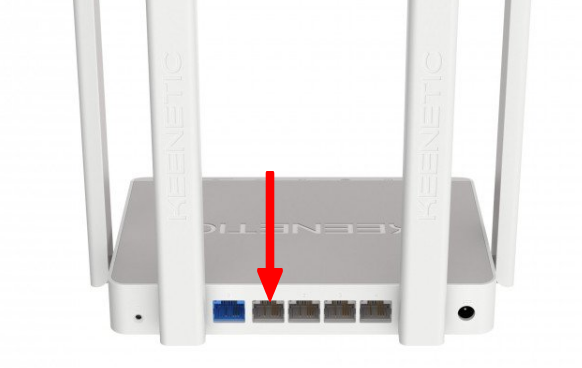
2. Соедините Ethernet-кабелем сетевую карту компьютера и один из портов роутера, например порт №1, как показано на рисунке.
Быстрая настройка через Мастер первоначальной настройки.
1. Запустите Интернет-браузер. Если страница быстрой настройки роутера автоматически не запустилась, то в адресной строке введите http://192.168.1.1 и нажмите Enter. На странице быстрой настройки необходимо выбрать Русский язык и нажать кнопку НАЧАТЬ НАСТРОЙКУ.
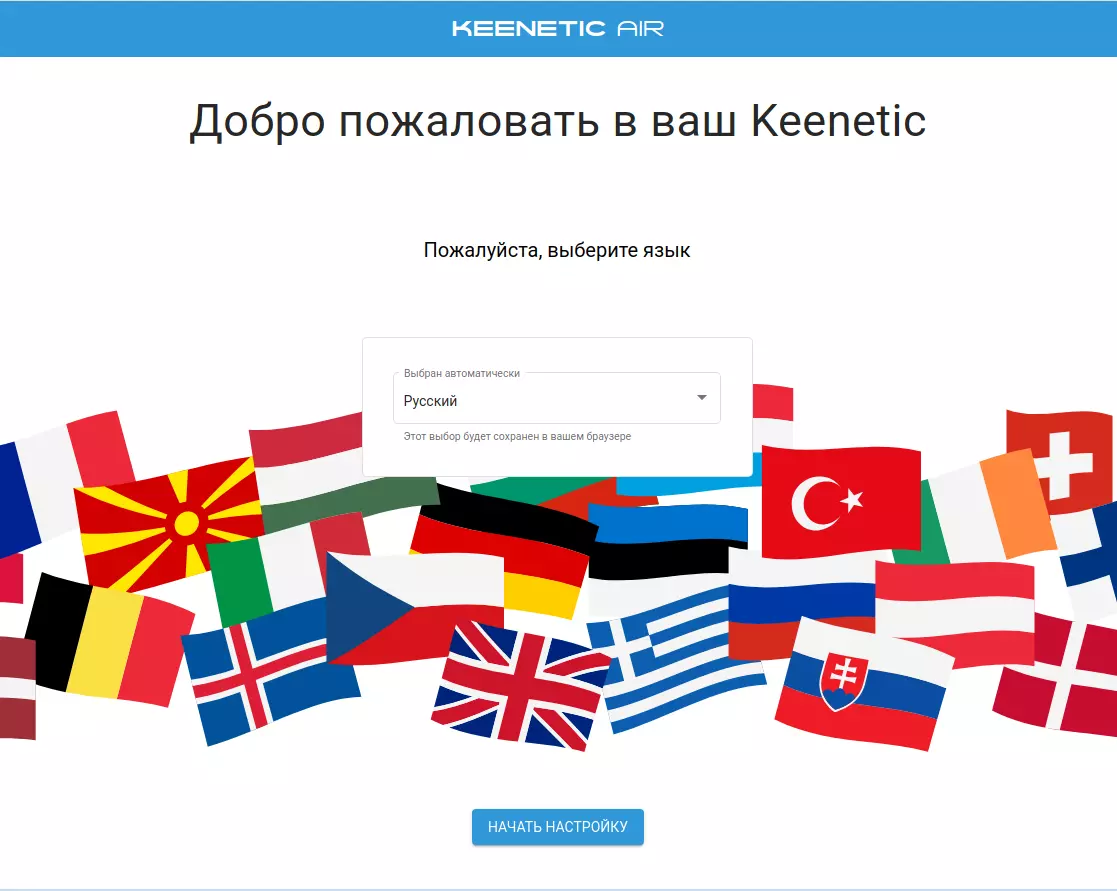
2. Выбираем вариант: Настроить доступ в интернет через модем, оптический терминал или прямое Ethernet- подключение. Жмем ДАЛЕЕ.
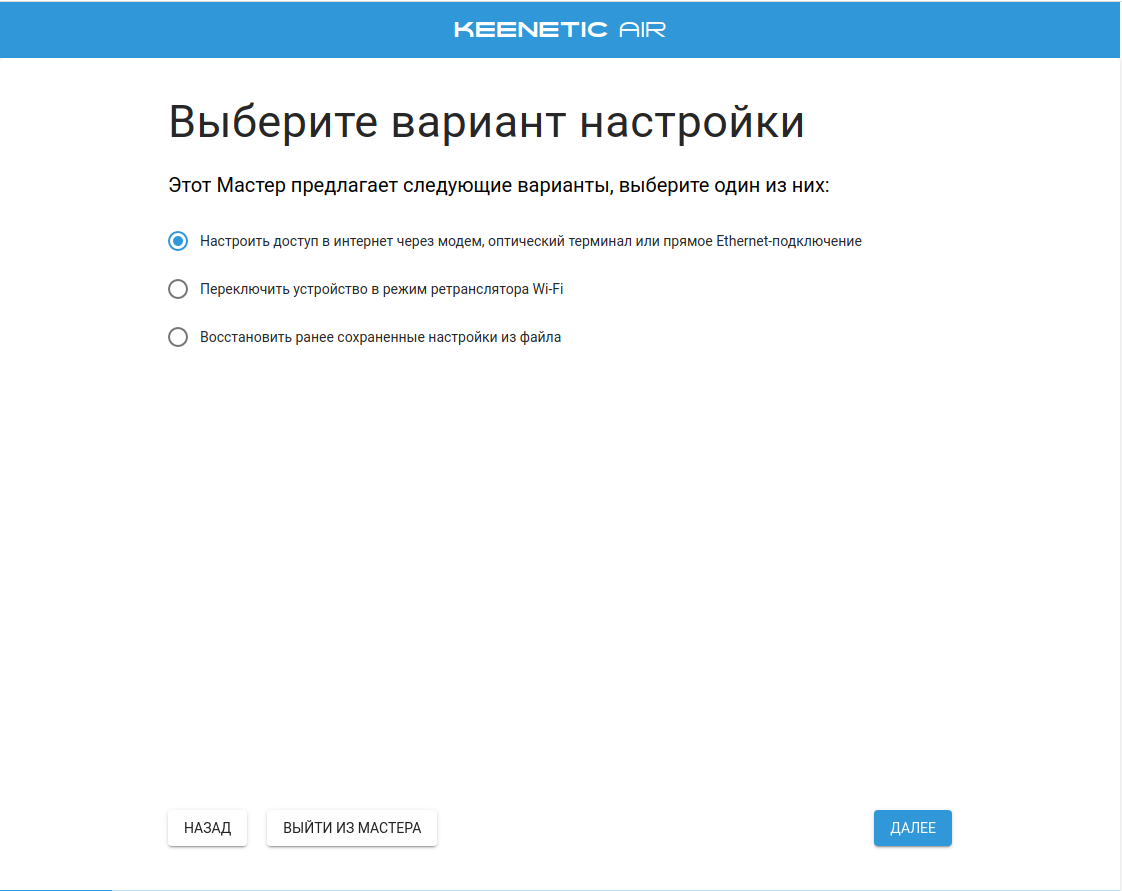
3. Знакомимся с Лицензионным соглашением и нажимаем ПРИНЯТЬ.
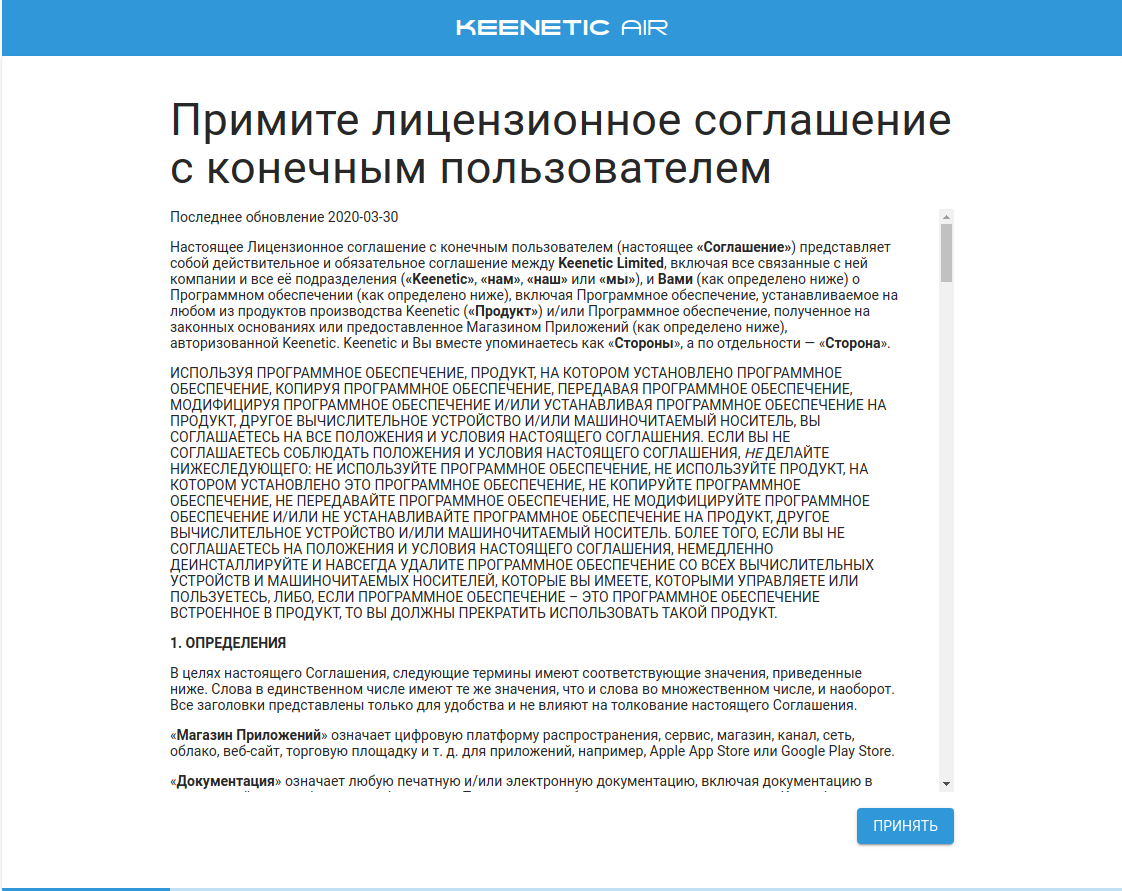
4. Создайте пароль администратора роутера, нажмите ДАЛЕЕ. В следующем окне потребуется ввести пароль администратора еще раз и нажать ДАЛЕЕ.
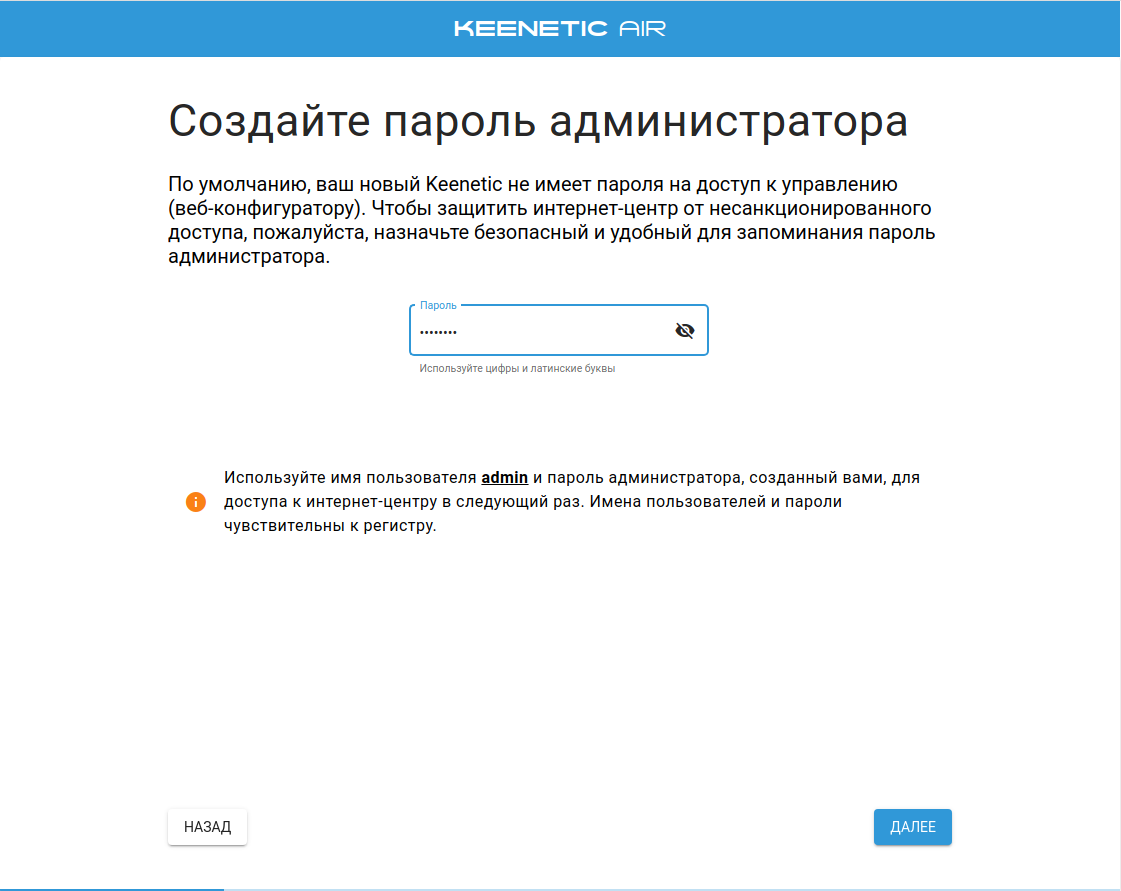
5. В данном окне нажимем кнопку У МЕНЯ НЕТ МОДЕМА.
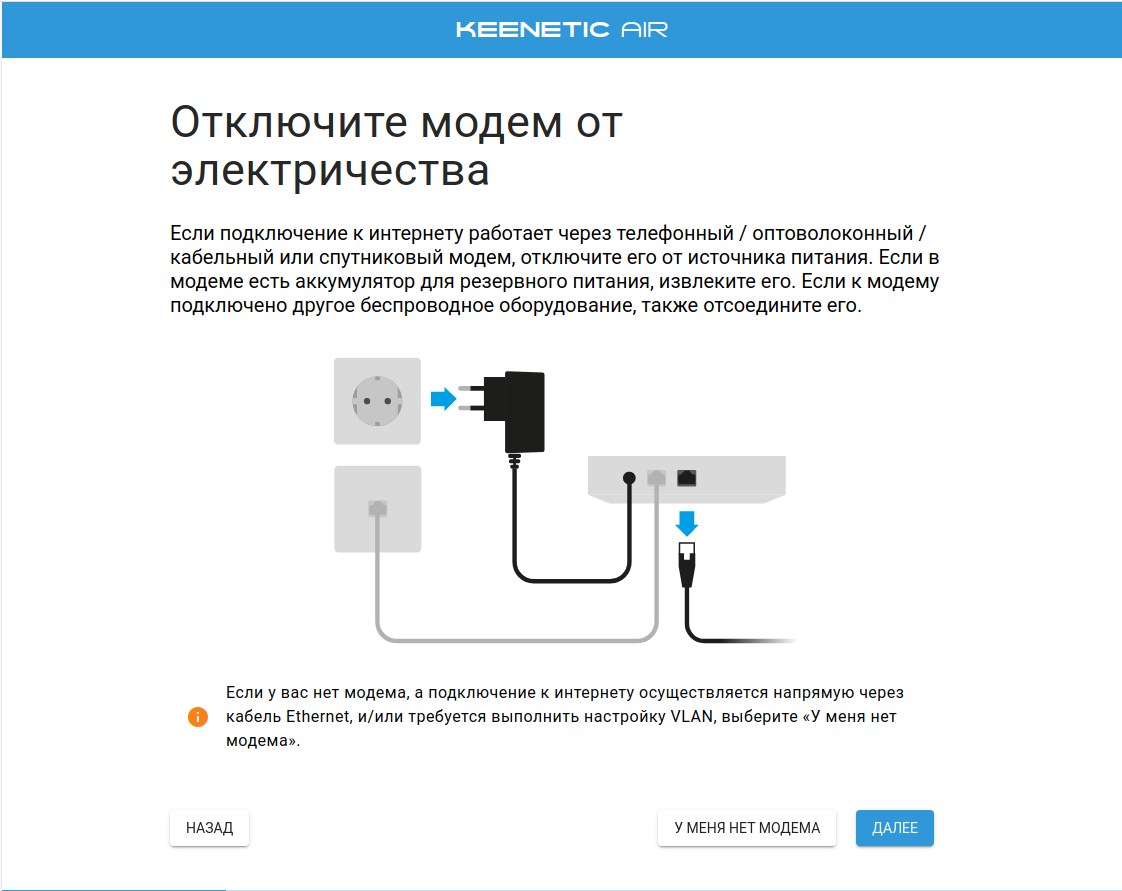
6. В новом окне выберите тип ТВ-приставки. По умолчанию, если не используется IPTV-приставка, то выбираем пункт Телевизор SMART TV или медиаплеер.
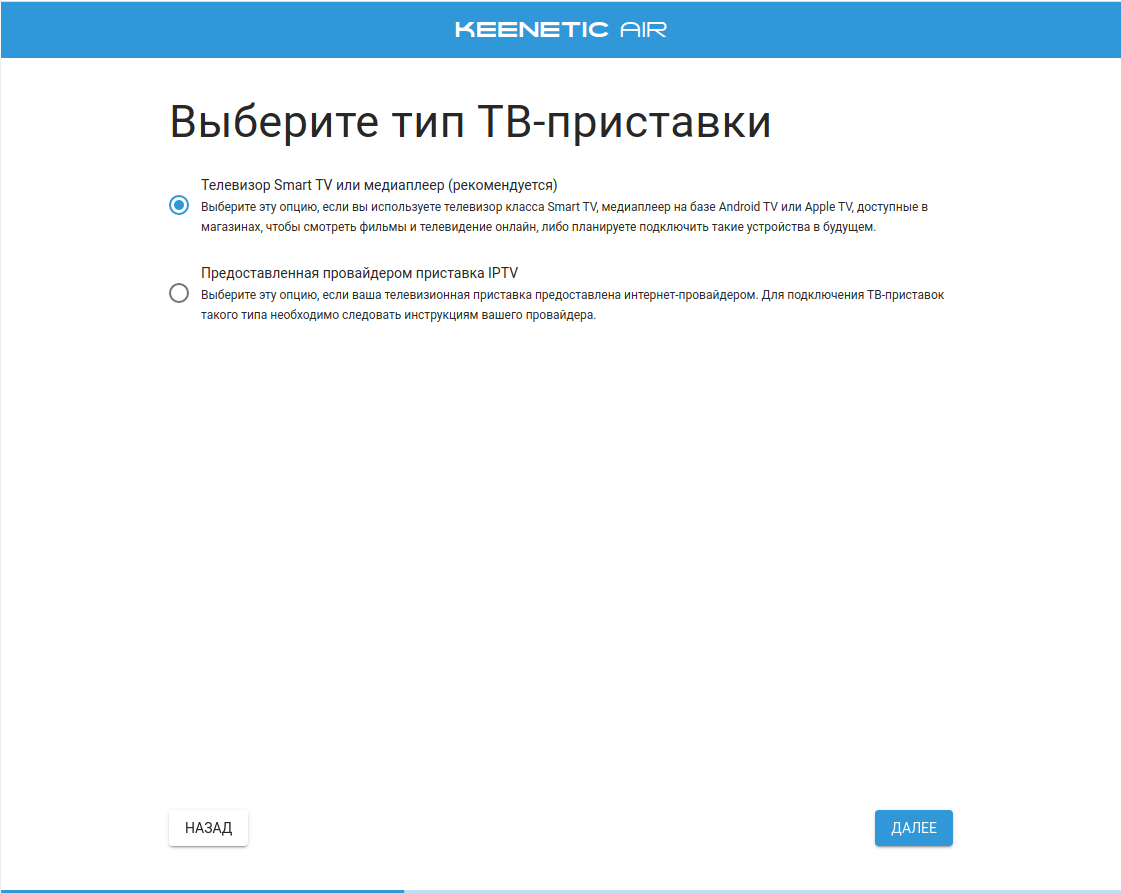
7. Подключите кабель провайдера в порт 0 роутера. Если кабель уже подключен, то нажимаем ДАЛЕЕ.
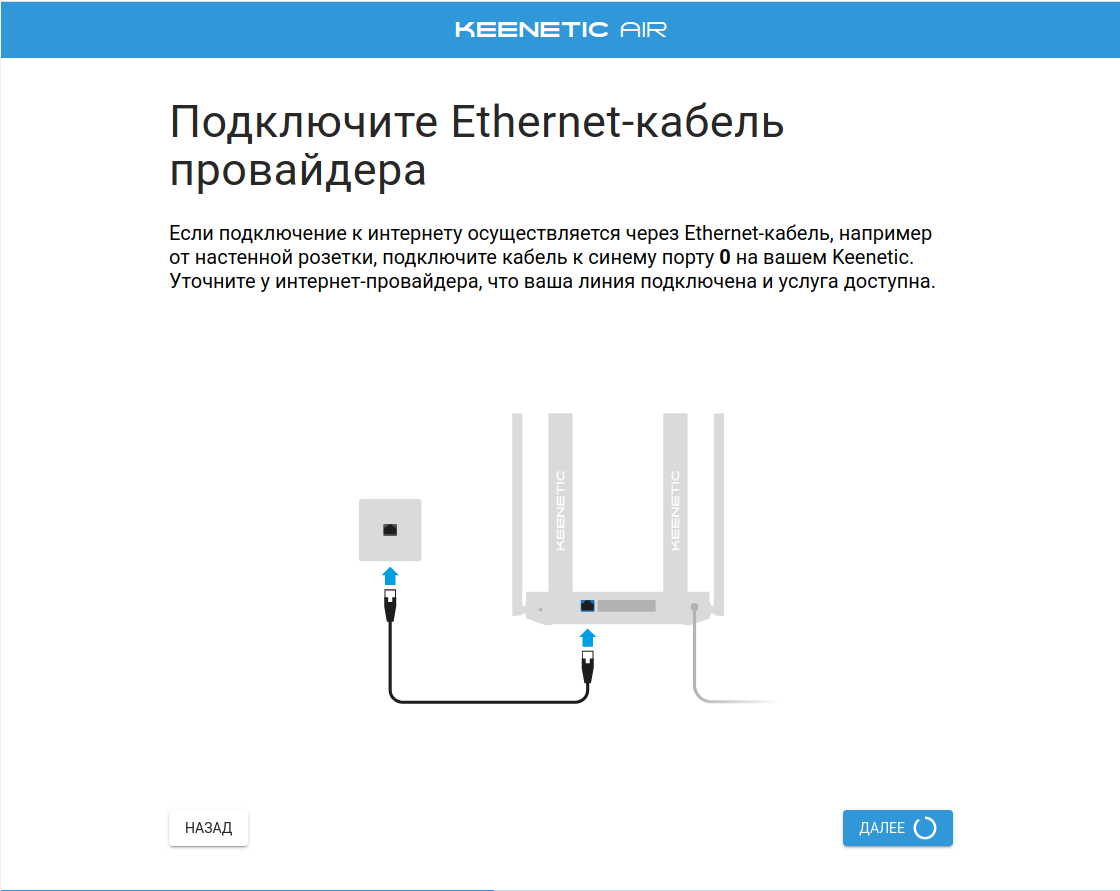
8. Выбираем тип подключения к интернету — Автоматическая настройка IP-протокола (DHCP).
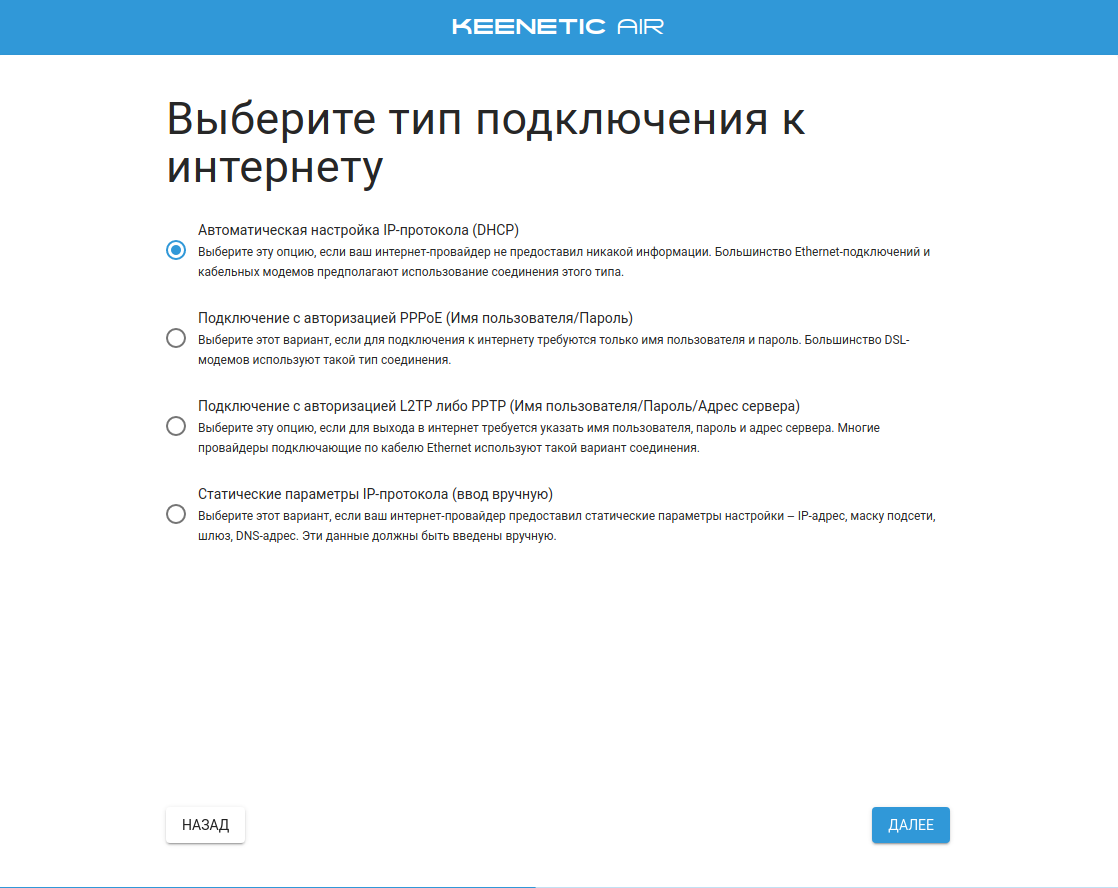
9. Выбираем Использовать заводской MAC-адрес. Жмем ДАЛЕЕ.
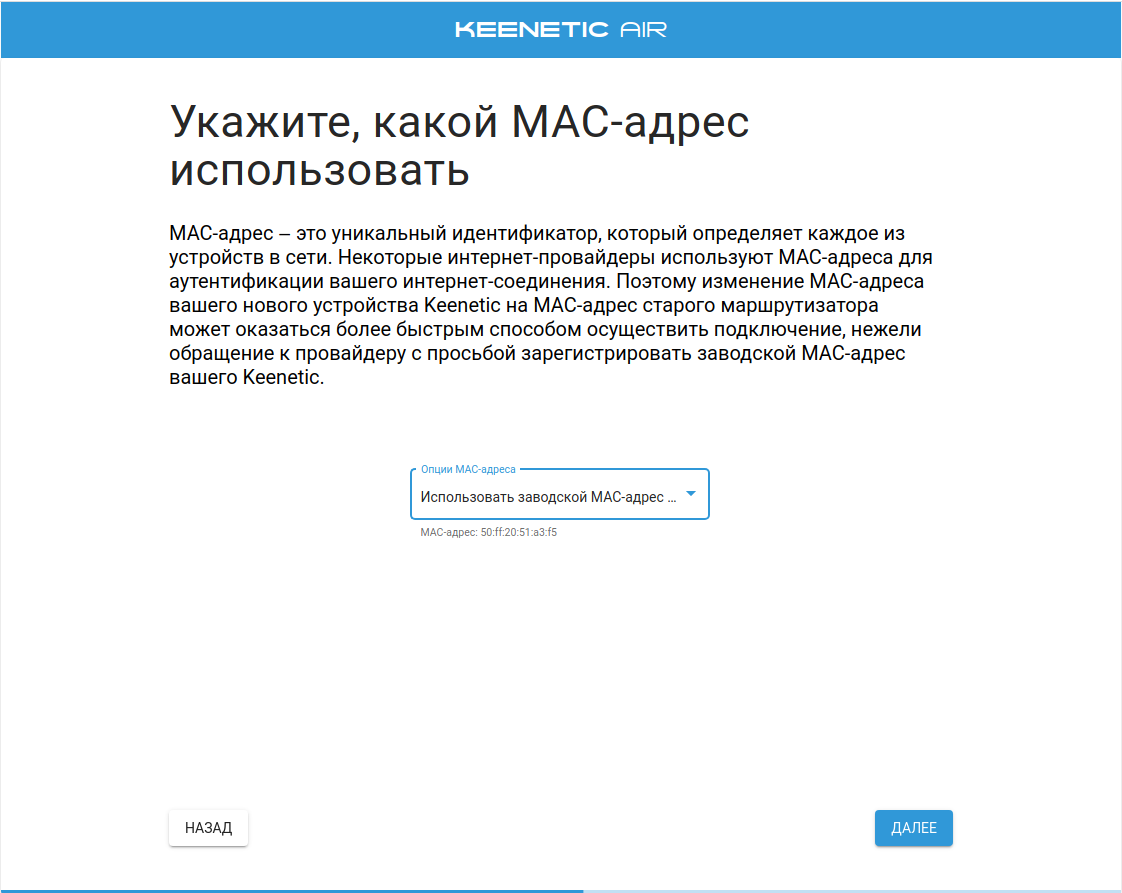
10. Проведем проверку подключения интернета на роутере. Если выбрано все верно, то роутер автоматически переведет в следующий пункт меню.
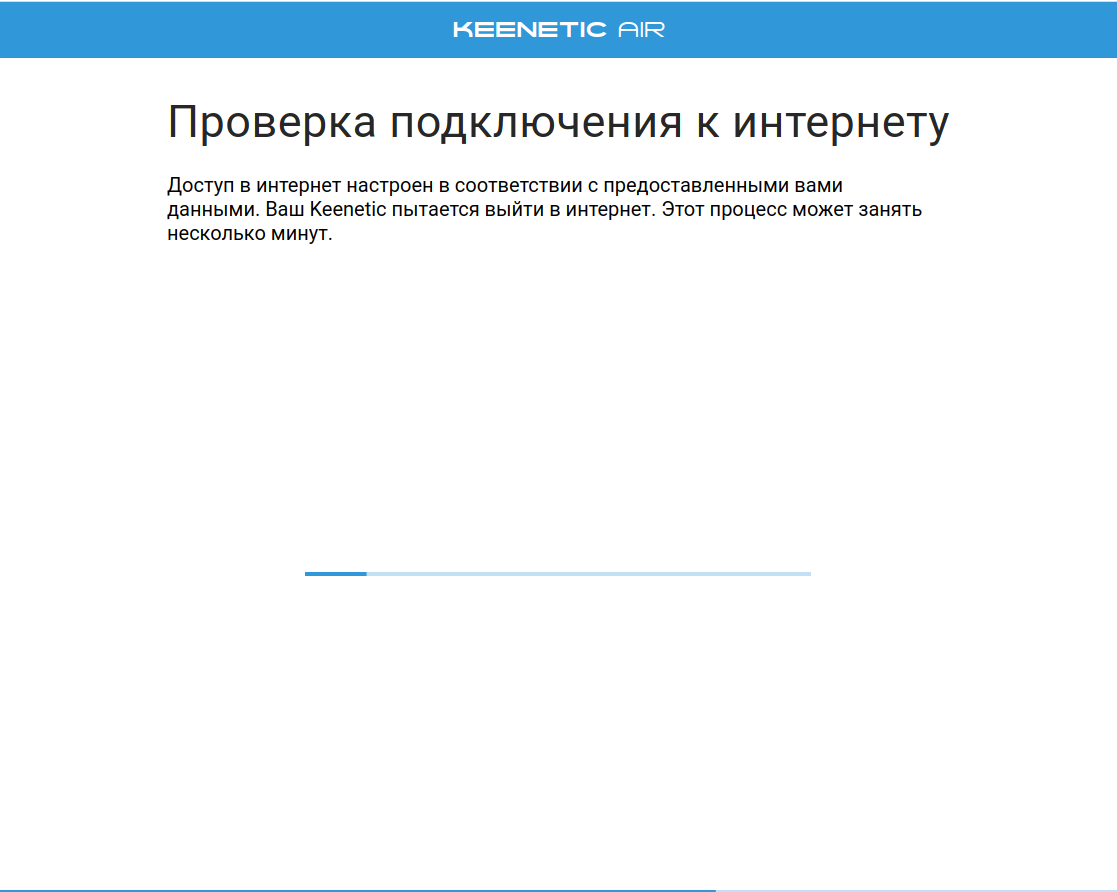
11. Установите часовой пояс UTC+3 Europe/Moscow.
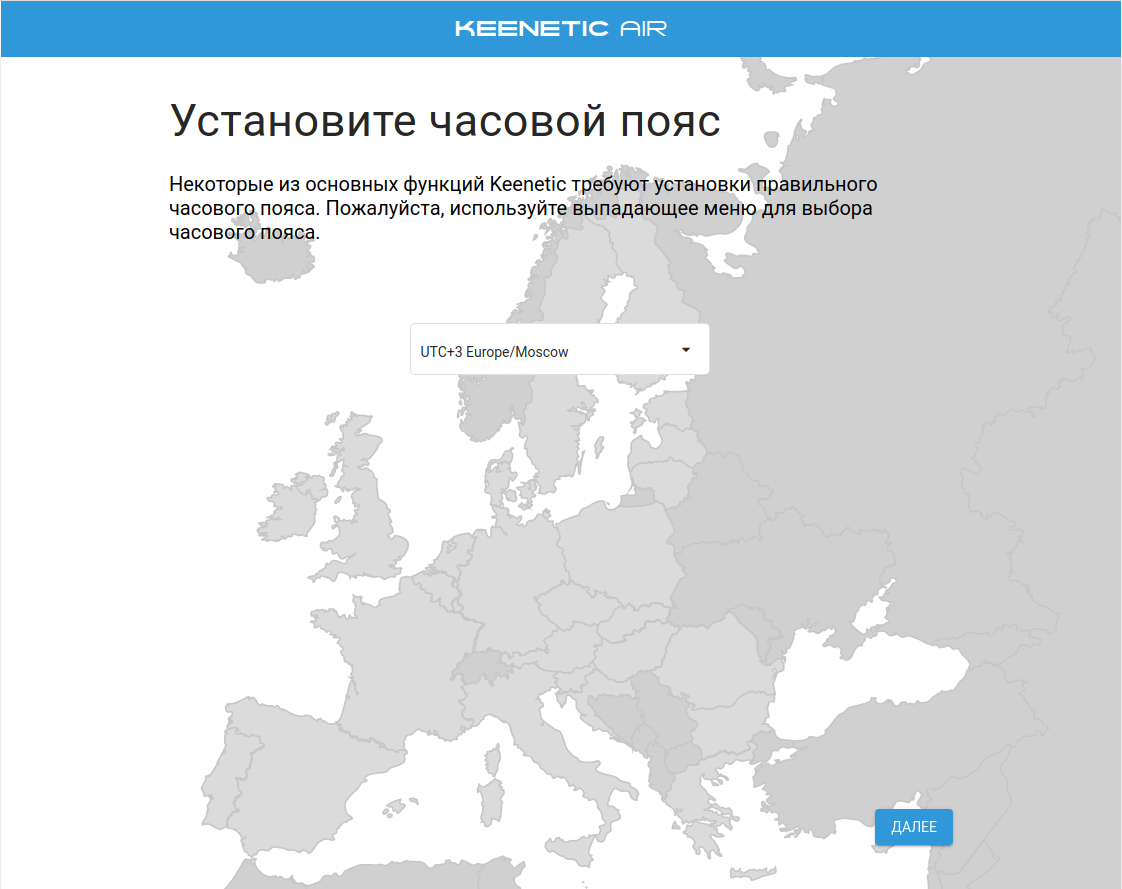
12. В данном окне выбираем ОБНОВЛЯТЬ АВТОМАТИЧЕСКИ.
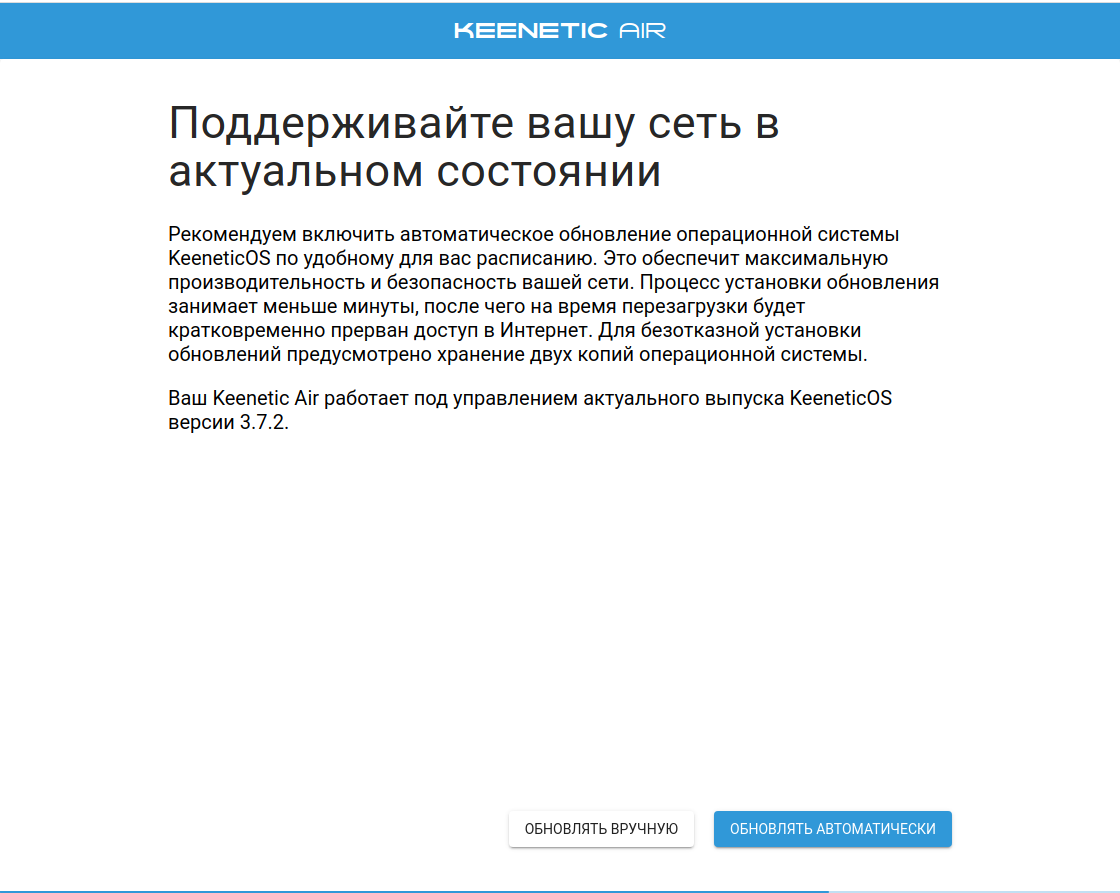
13. Устанавливаем дни и время, в которые роутер по расписанию будет проверять наличие обновлений Keenetic OS. Пропускать данный пункт нельзя, так как роутер, благодаря обновлениям будет поддерживаться в рабочем состоянии.
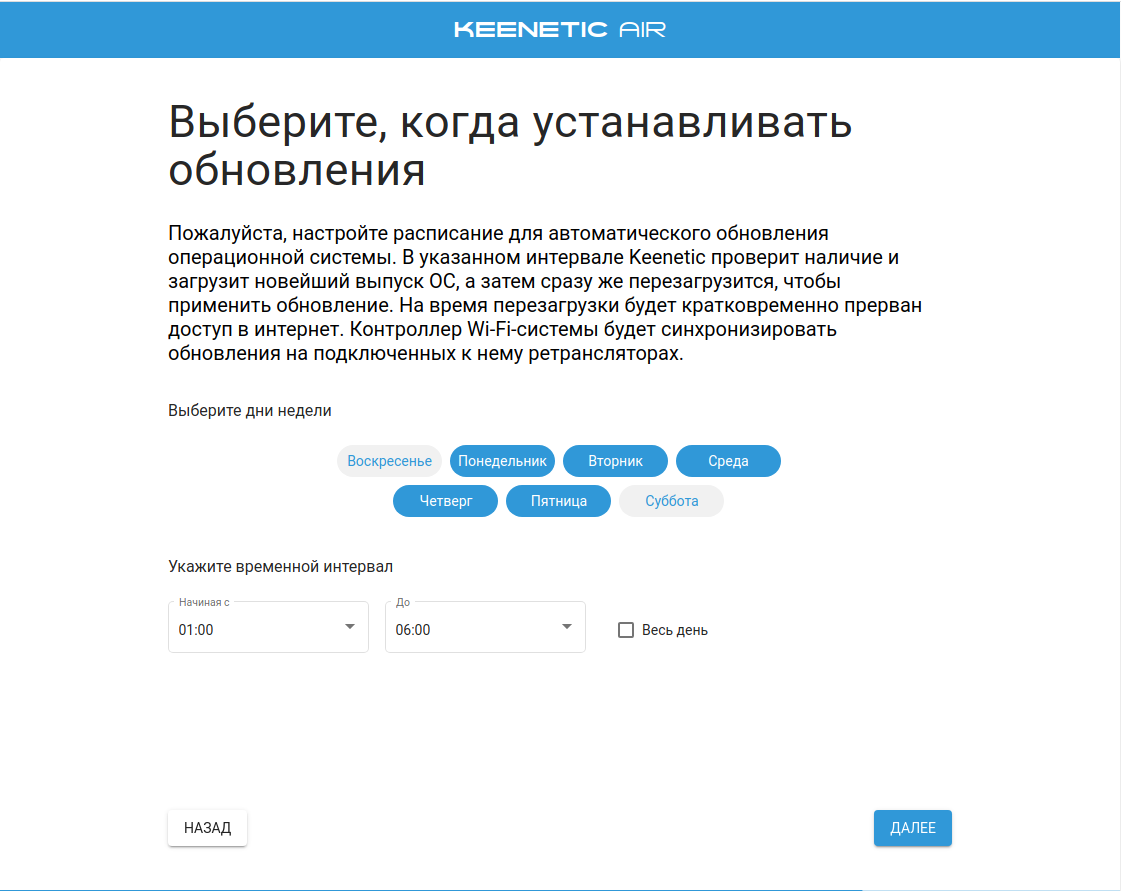
14. В данном окне предлагается сменить название название WI-FI сети(SSID) и пароль. Если заводские данные устраивают, то ничего не меняем и нажимаем ДАЛЕЕ.
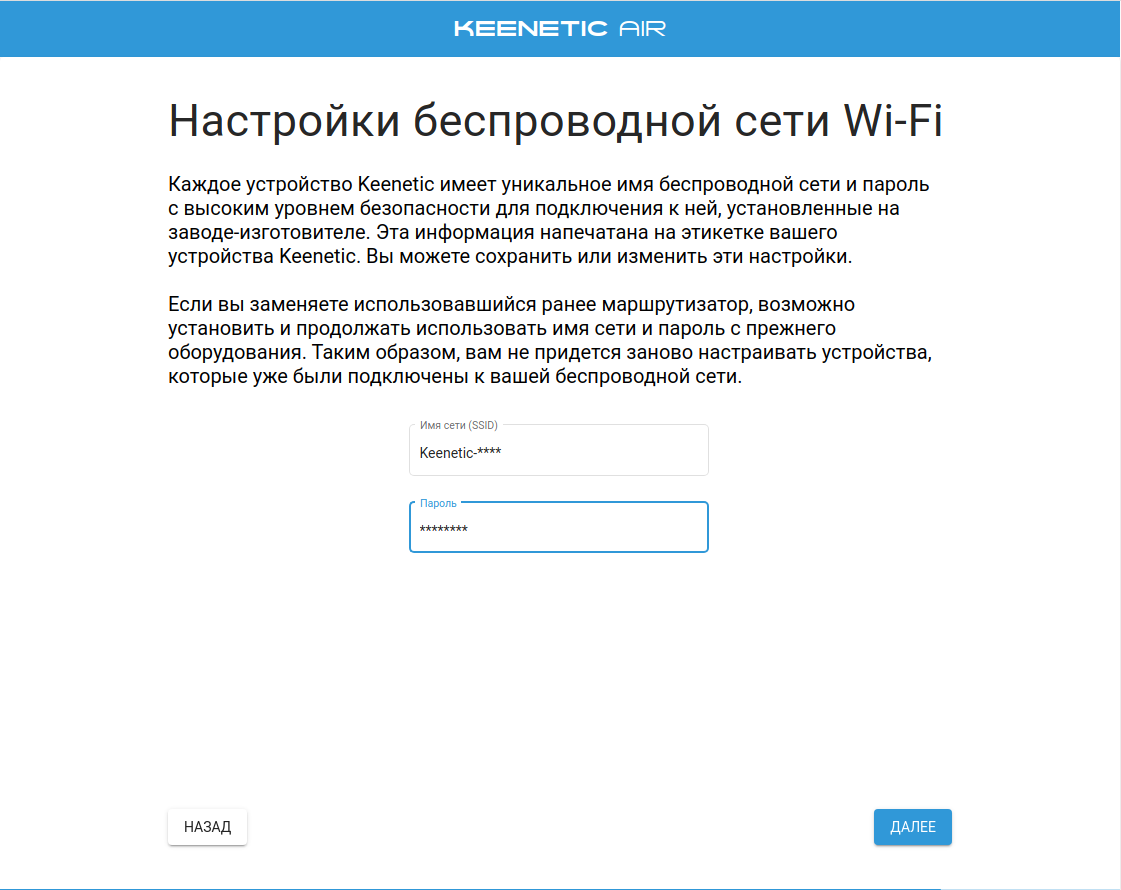
15. Установка доверенных цифровых сертификатов. После установки жмем ДАЛЕЕ.
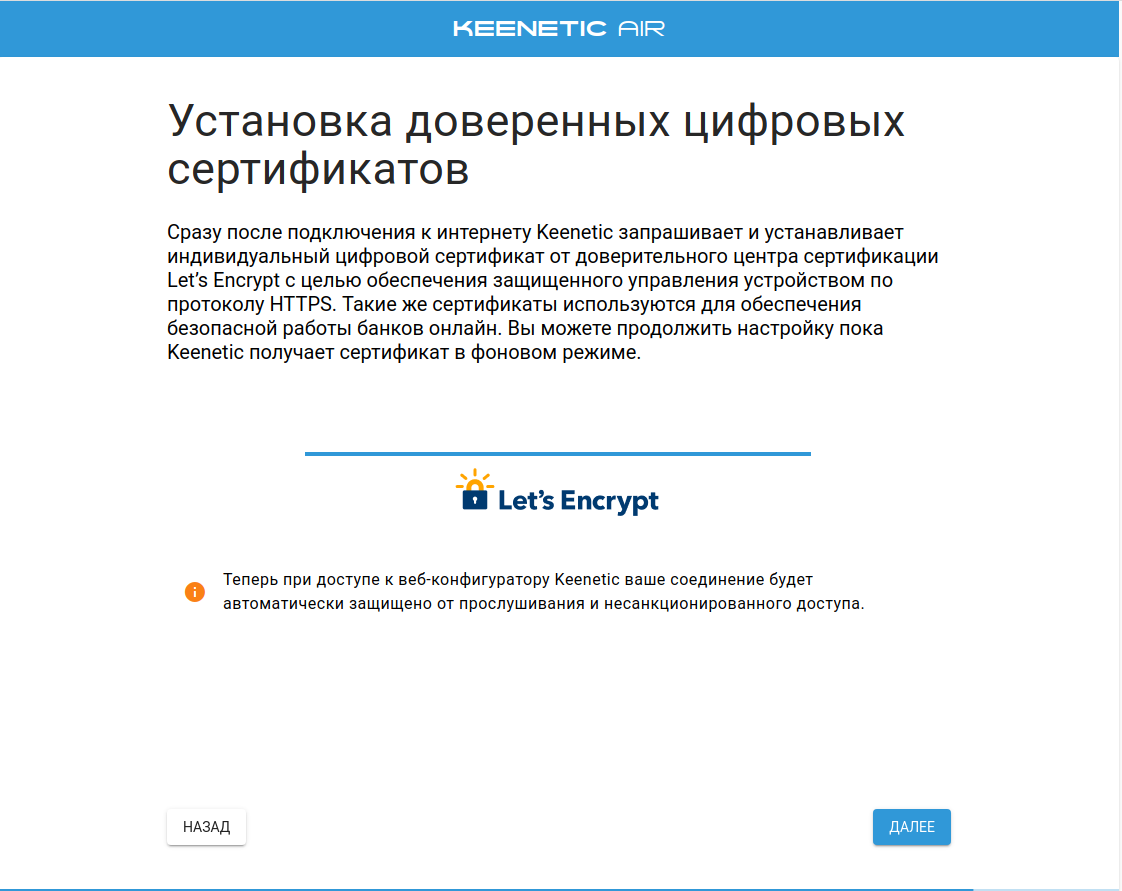
16. Разрешаем отправку диагностической информации.
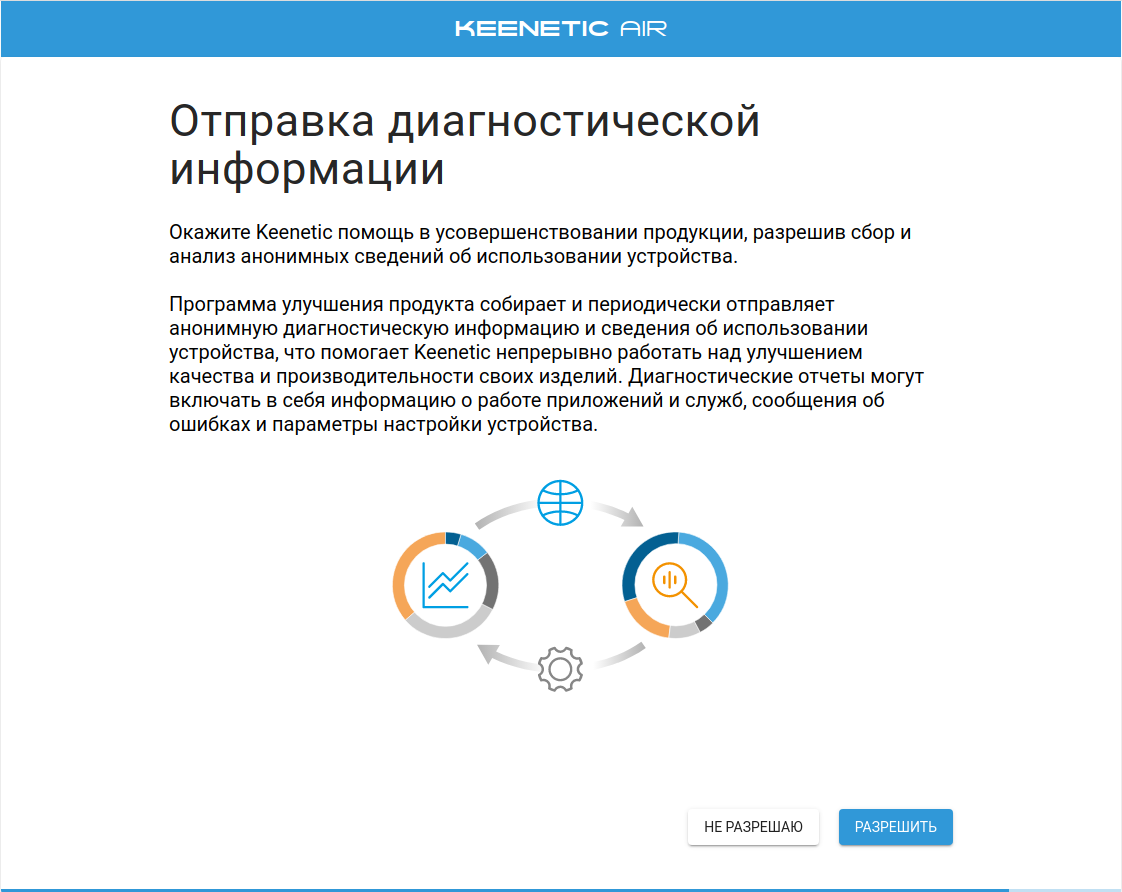
17. Сохраните или распечатайте ваши учетные данные. Нажмите ДАЛЕЕ.
-itogo%20(1).png)
18. Настройка роутера завершена. Нажмите ЗАВЕРШИТЬ.
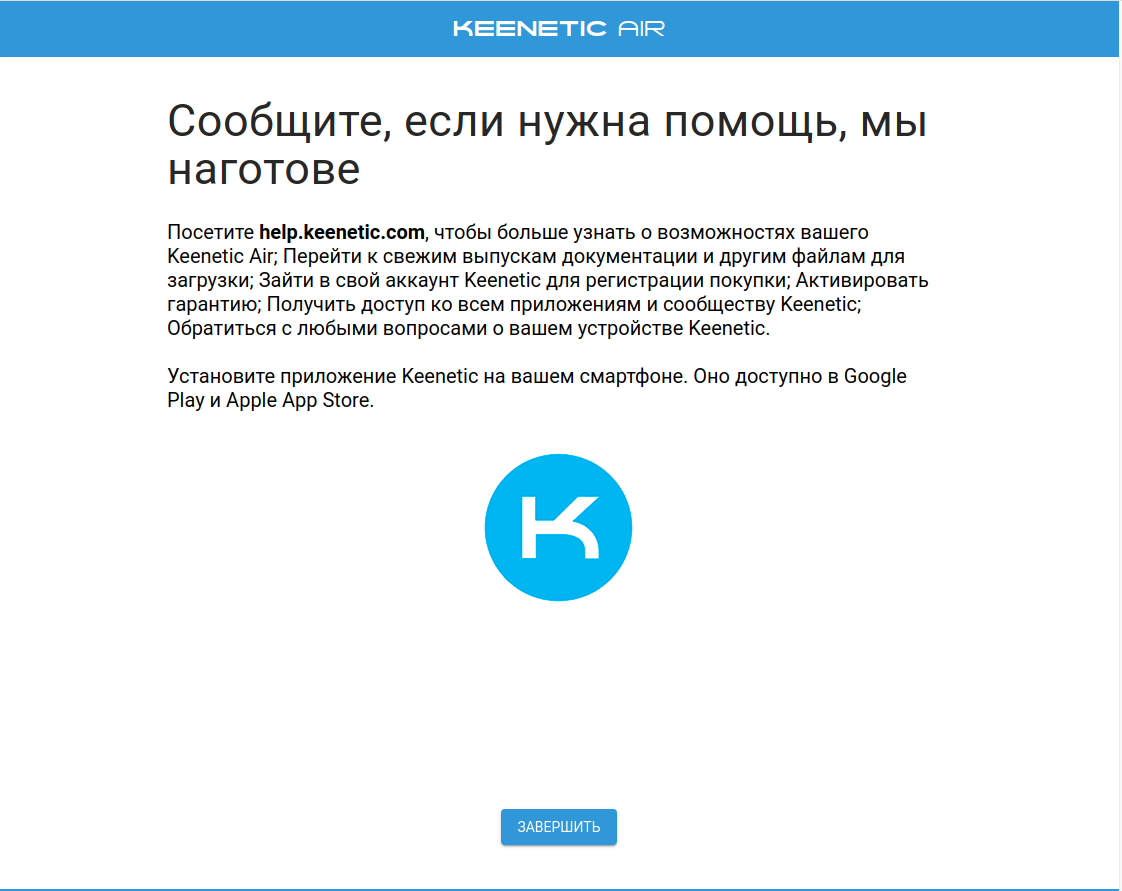
Настройка через панель роутера
1. Запустите Интернет-браузер. Если страница быстрой настройки роутера автоматически не запустилась, то в адресной строке введите http://192.168.1.1 и нажмите Enter. На странице быстрой настройки необходимо выбрать Русский язык и нажать кнопку НАЧАТЬ НАСТРОЙКУ.
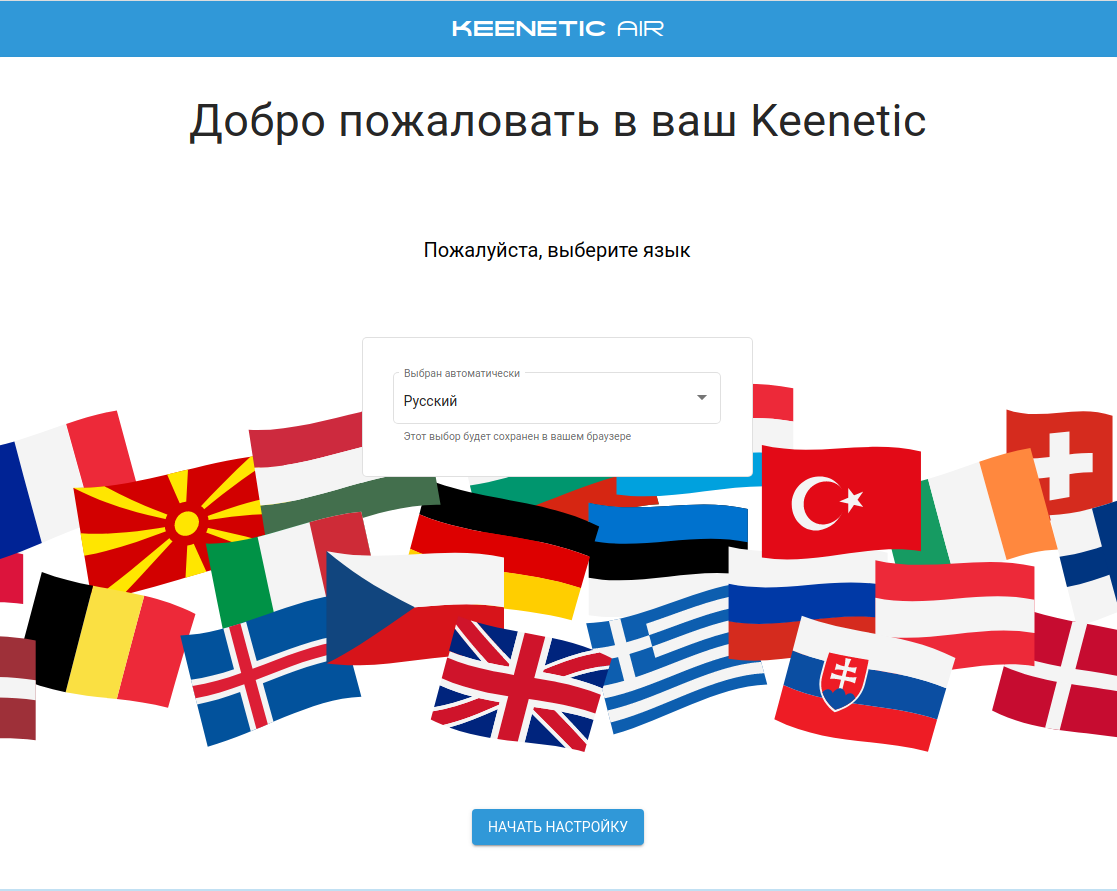
2. В данном окне нажимаем ВЫЙТИ ИЗ МАСТЕРА.
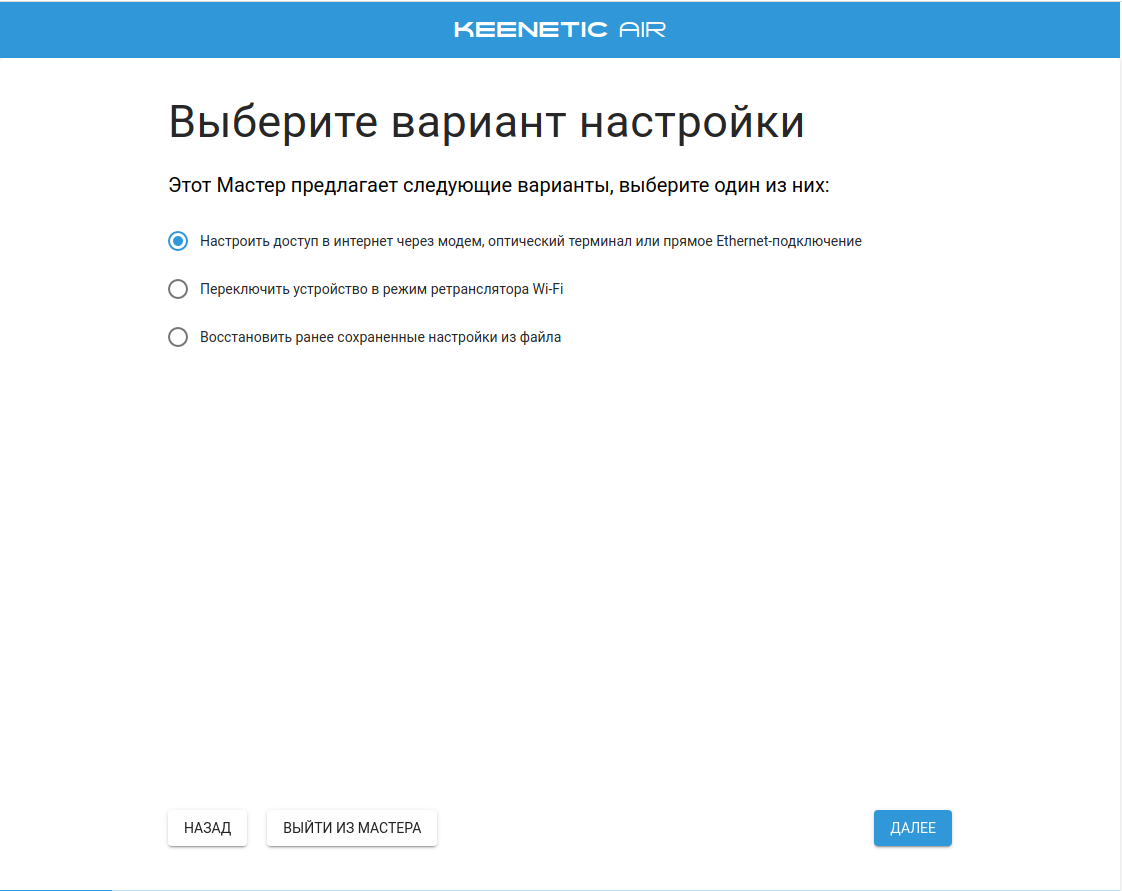
3. Нажмите кнопку Домашняя сеть.
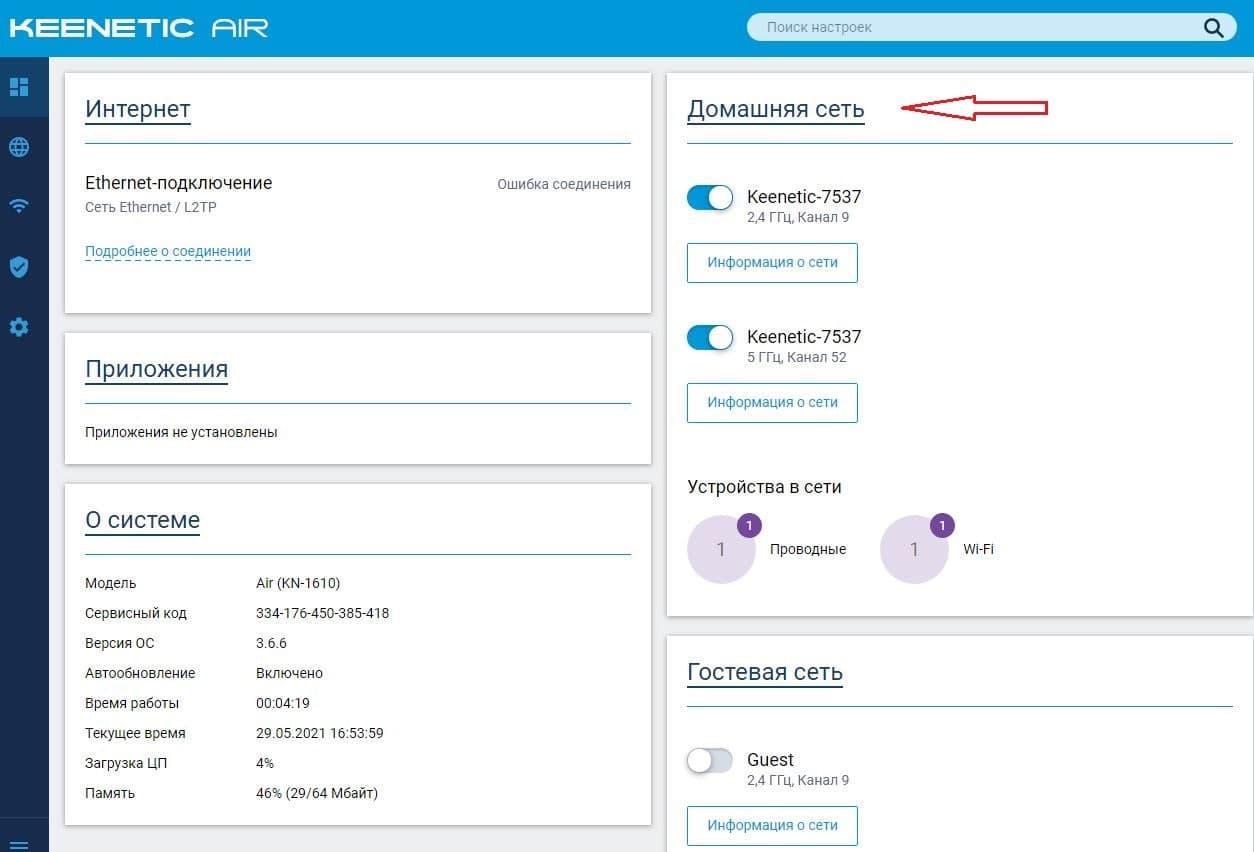
4. В разделе Беспроводная сеть WI-FI (2,4 ГГЦ) нажмите кнопку Дополнительные настройки.
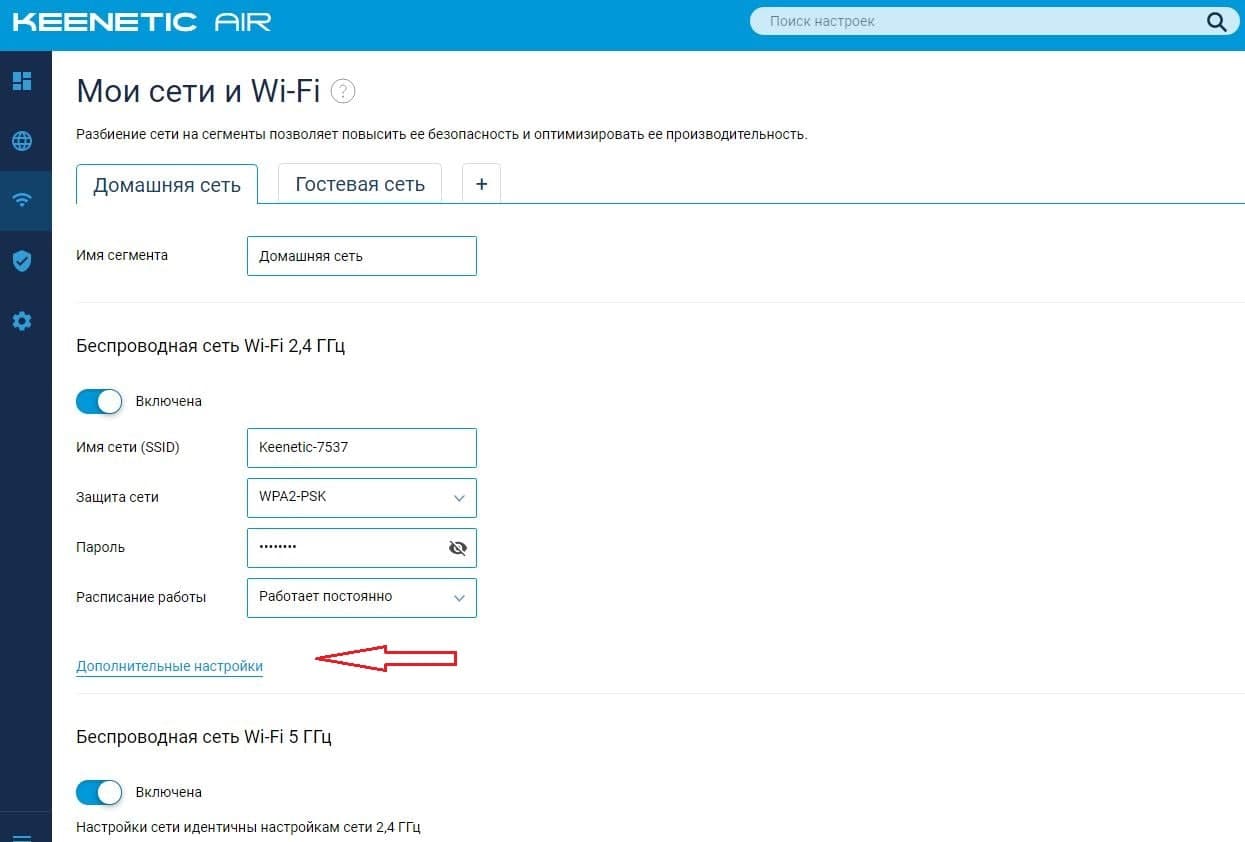
5. В дополнтельных настройках выполните следующие пункты:
Имя сети (SSID) и Пароль – произвольно, можно, как в регистрационной карточке.
В пункте Защита сети выберите параметр WPA2-PSK+WPA3-PSK. Страна Russian Federation.
Пункт Канал при начальной настройке оставьте с параметром Авто. Установите галочку Tx Burst.
Примечание. Если некоторые устройства не подключаются к Wi-Fi сети, нужно изменить Защиту сети на WPA2-PSK.
Далее нажмите Сохранить.
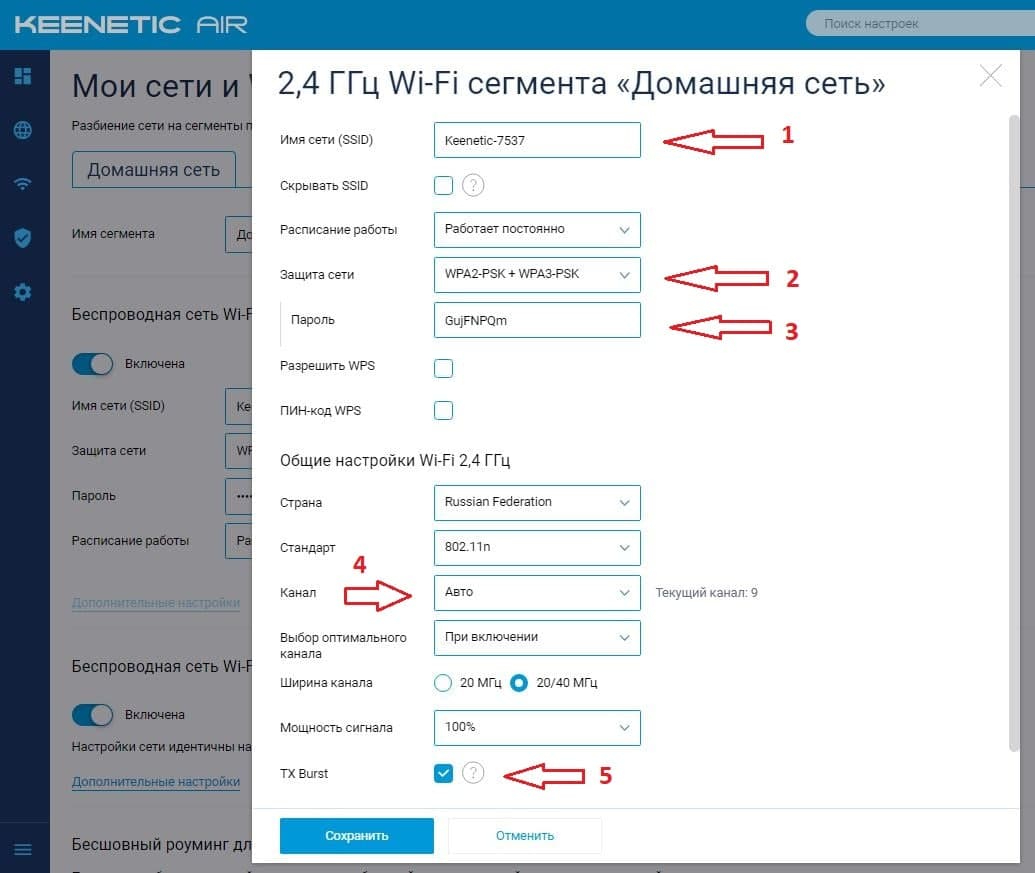
6. В разделе Беспроводная сеть WI-FI (5 ГГЦ) нажмите кнопку Дополнительные настройки.
В дополнтельных настройках выполните следующие пункты:
Имя сети (SSID) рекомендуем изменить добавив обозначение 5G. Пароль – произвольно, можно, как в регистрационной карточке. В пункте Защита сети выберите параметр WPA2-PSK+WPA3-PSK. Страна Russian Federation. Пункт Канал при начальной настройке оставьте с параметром Авто. Установите галочку Tx Burst.
Примечание. Если некоторые устройства не подключаются к Wi-Fi сети, нужно изменить Защиту сети на WPA2-PSK.
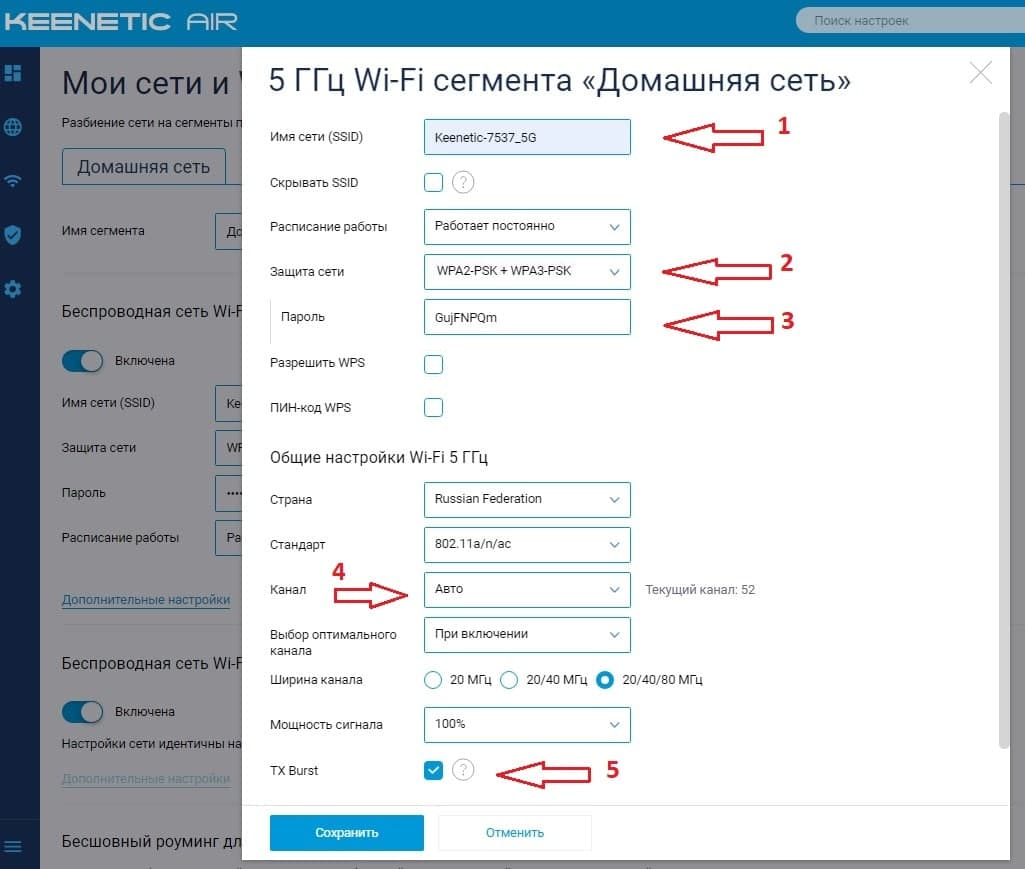
7. Отключение функции Mesh.
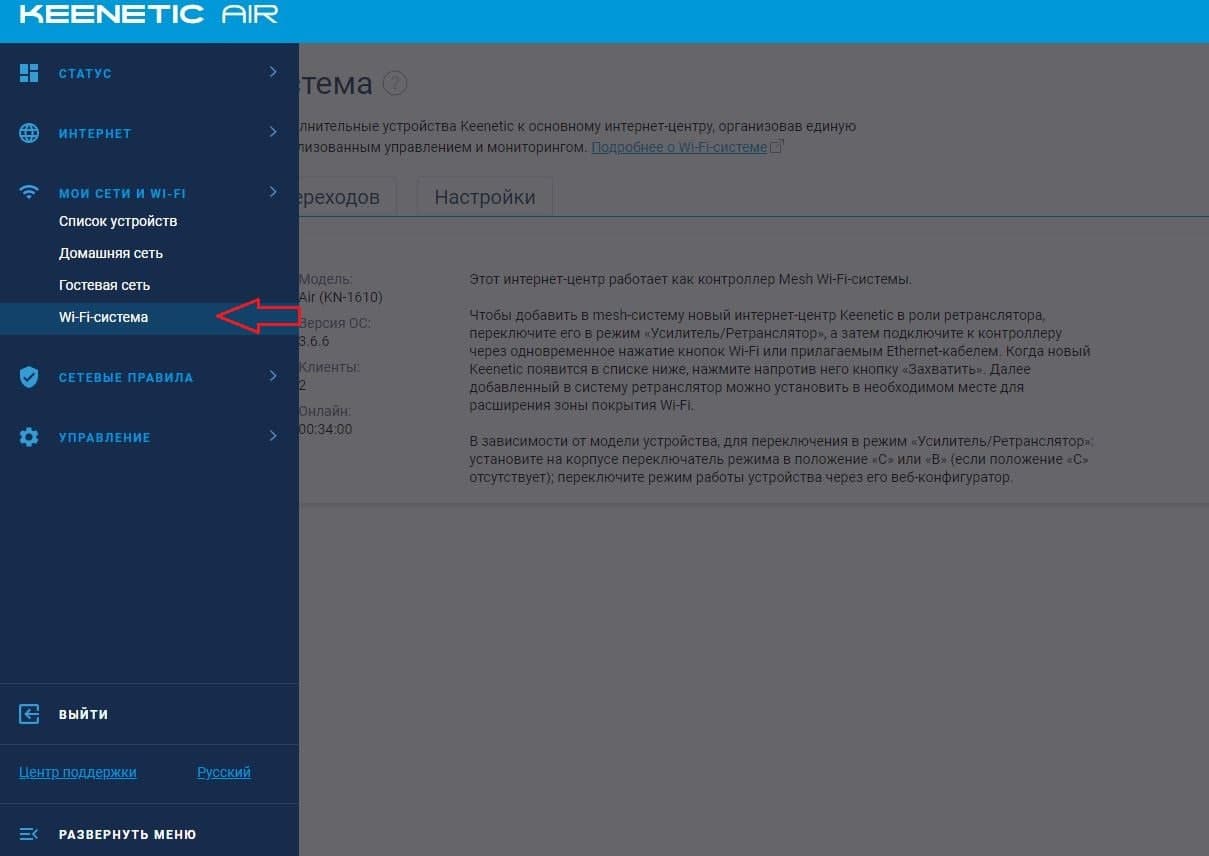
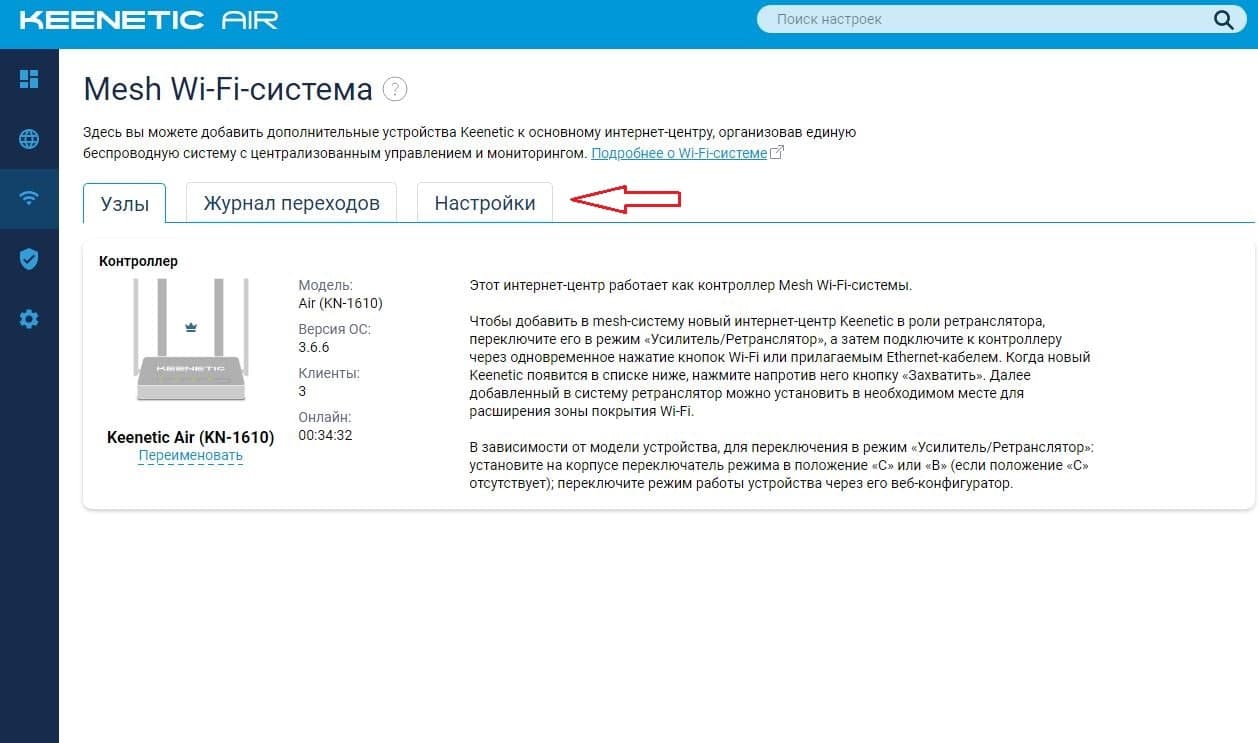
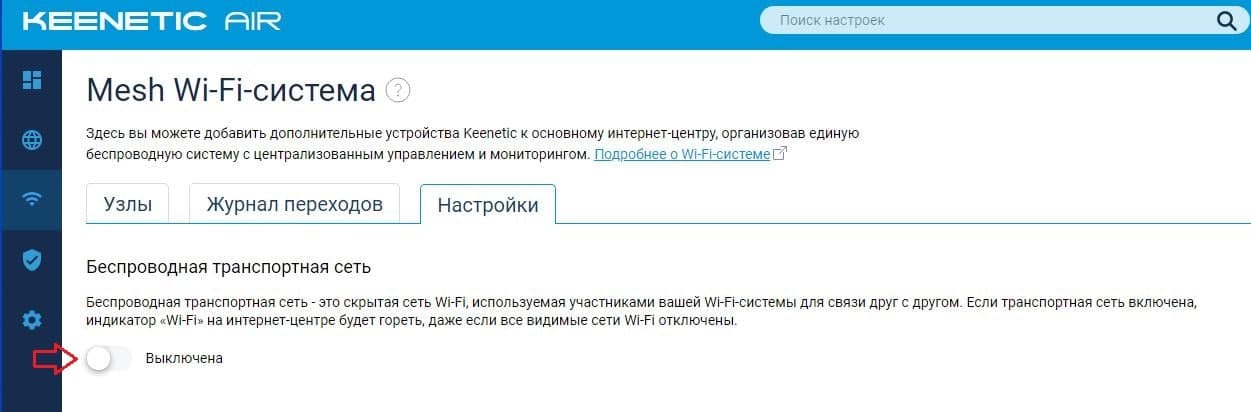
8. Отключение Гостевой сети.
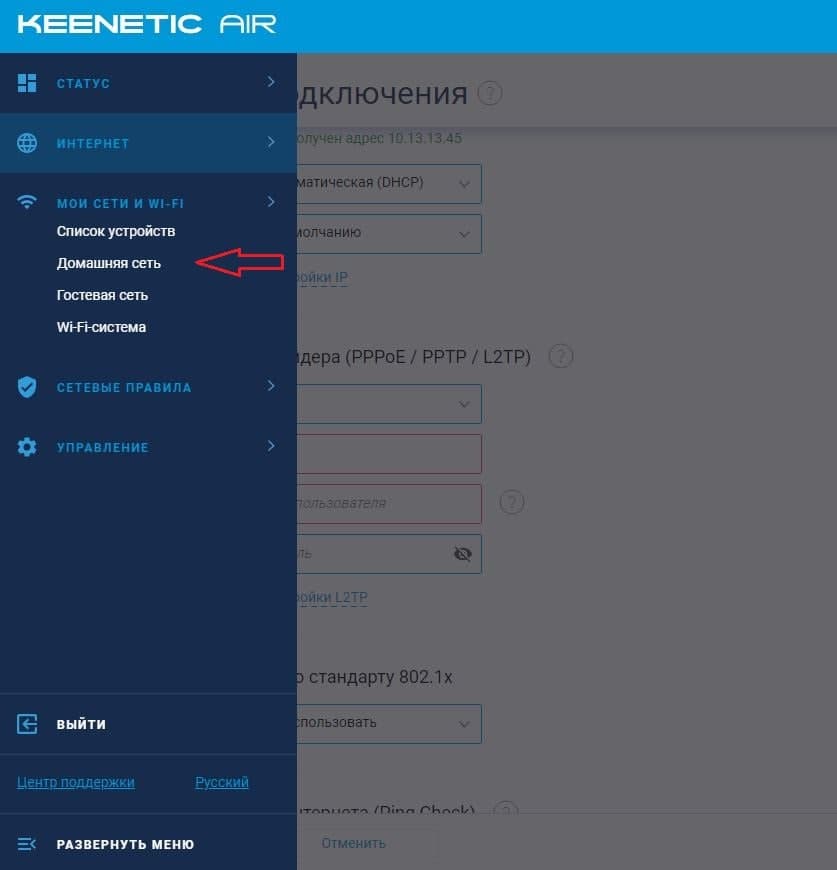
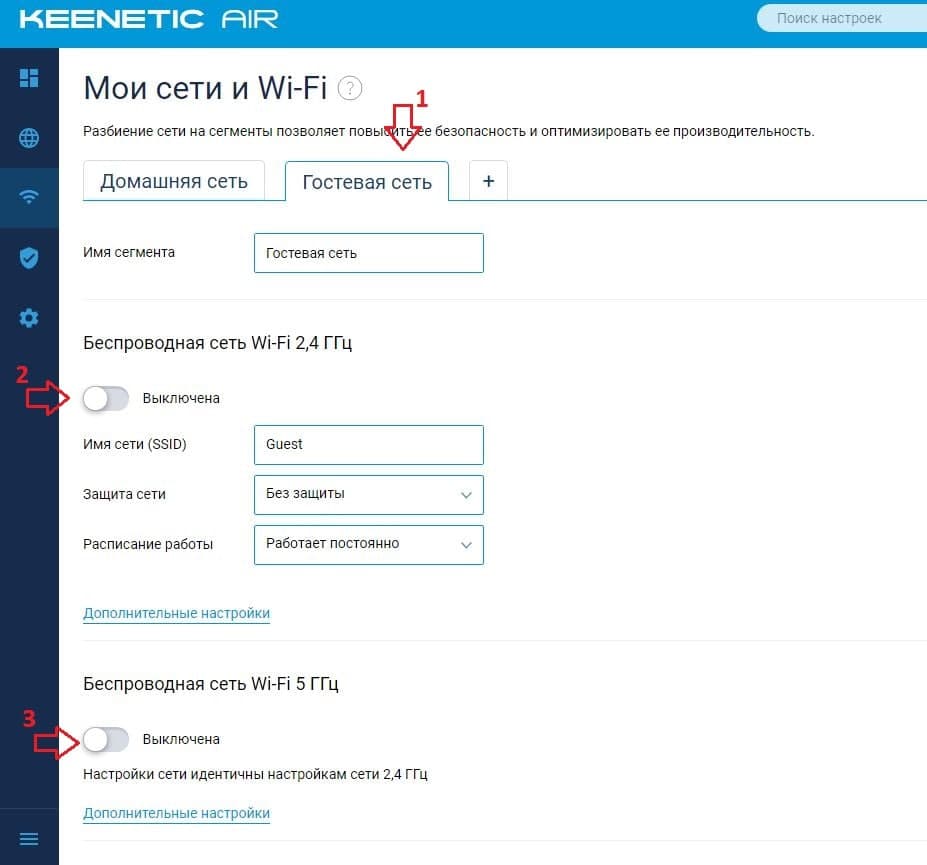
Настройка роутера завершена.
В начало
Подключение проводов

1. Подключите Ethernet-кабель, входящий в Вашу квартиру, в порт 0 (голубого цвета) роутера.
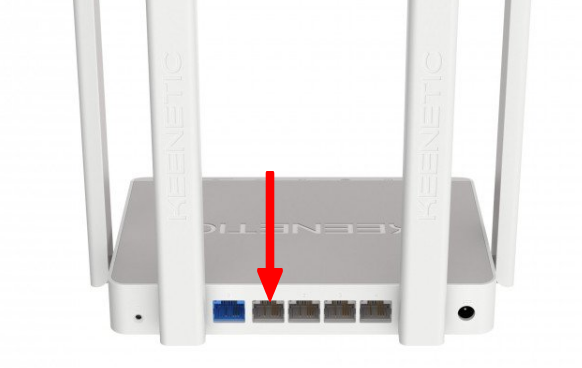
2. Соедините Ethernet-кабелем сетевую карту компьютера и один из портов роутера, например порт №1, как показано на рисунке.
Быстрая настройка через Мастер первоначальной настройки.
1. Запустите Интернет-браузер. Если страница быстрой настройки роутера автоматически не запустилась, то в адресной строке введите http://192.168.1.1 и нажмите Enter. На странице быстрой настройки необходимо выбрать Русский язык и нажать кнопку НАЧАТЬ НАСТРОЙКУ.
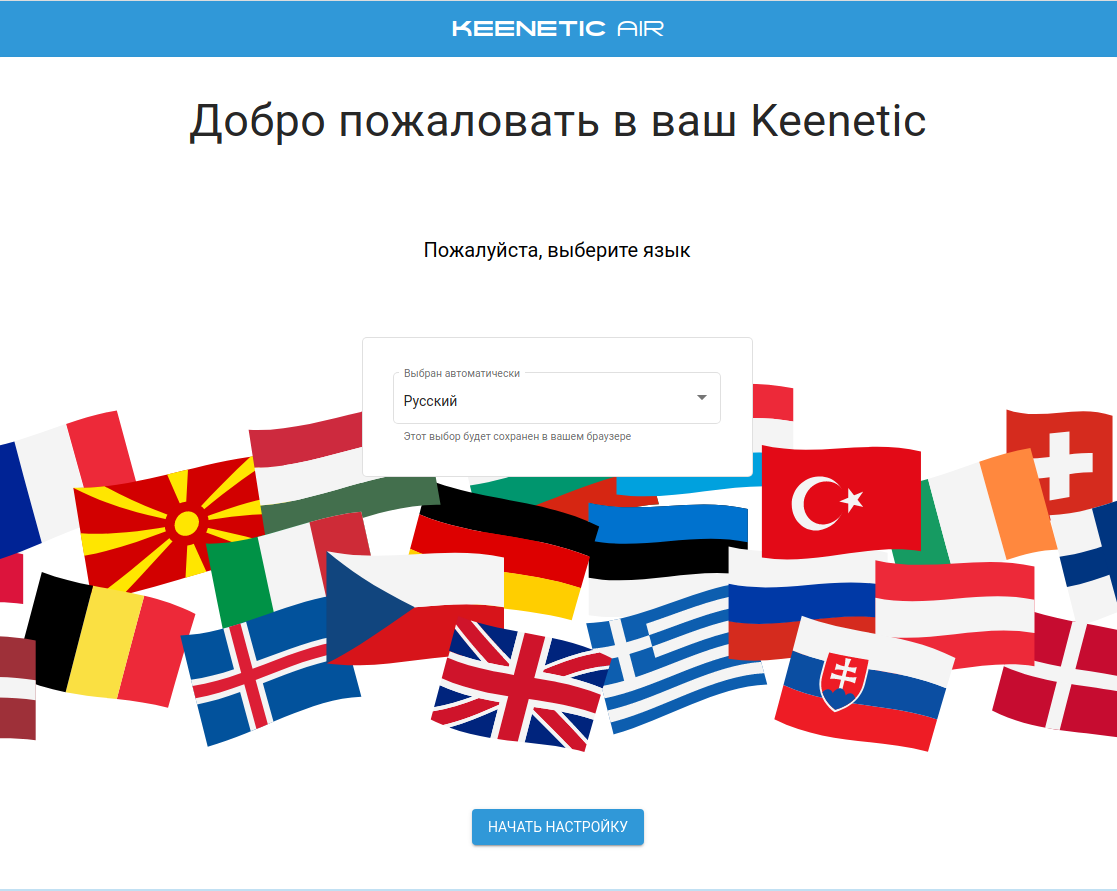
2. Выбираем вариант: Настроить доступ в интернет через модем, оптический терминал или прямое Ethernet- подключение. Жмем ДАЛЕЕ.
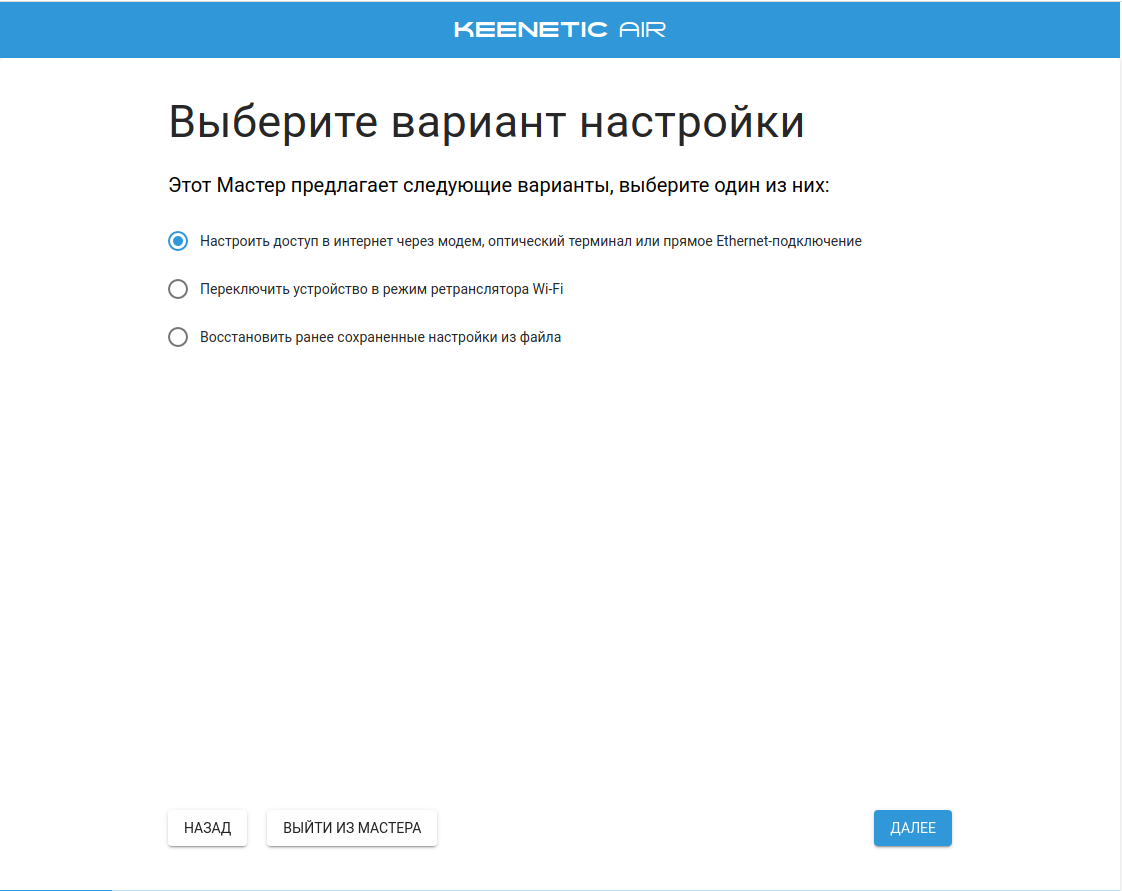
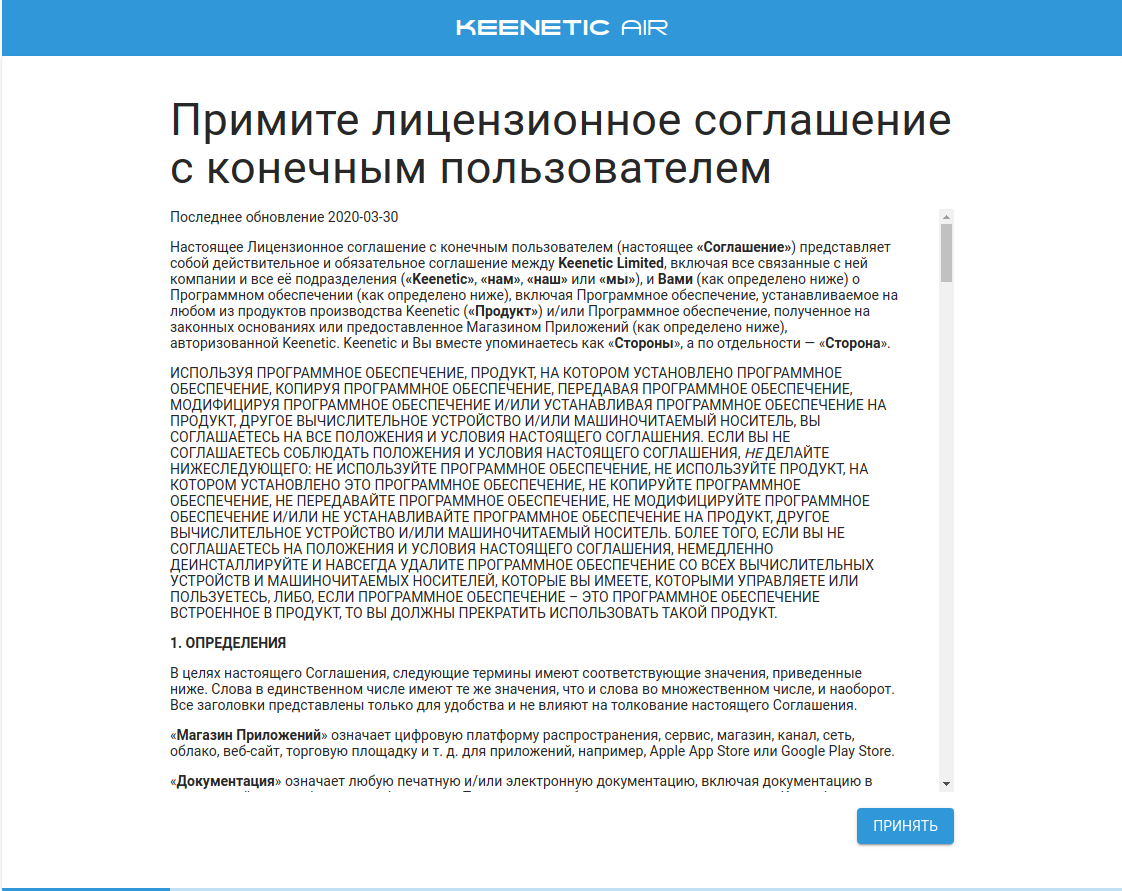
3. Знакомимся с Лицензионным соглашением и нажимаем ПРИНЯТЬ.
4. Создайте пароль администратора роутера, нажмите ДАЛЕЕ. В следующем окне потребуется ввести пароль администратора еще раз и нажать ДАЛЕЕ.
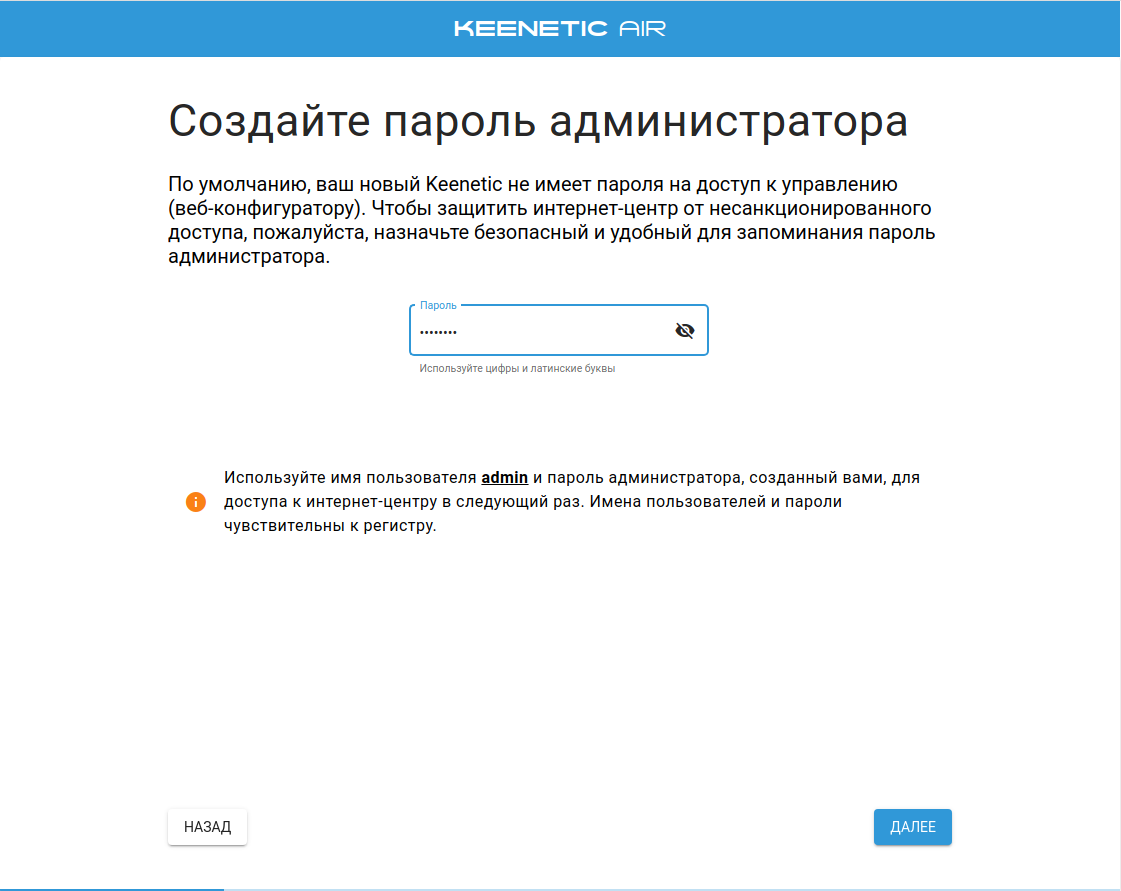
5. В данном окне нажимем кнопку У МЕНЯ НЕТ МОДЕМА.
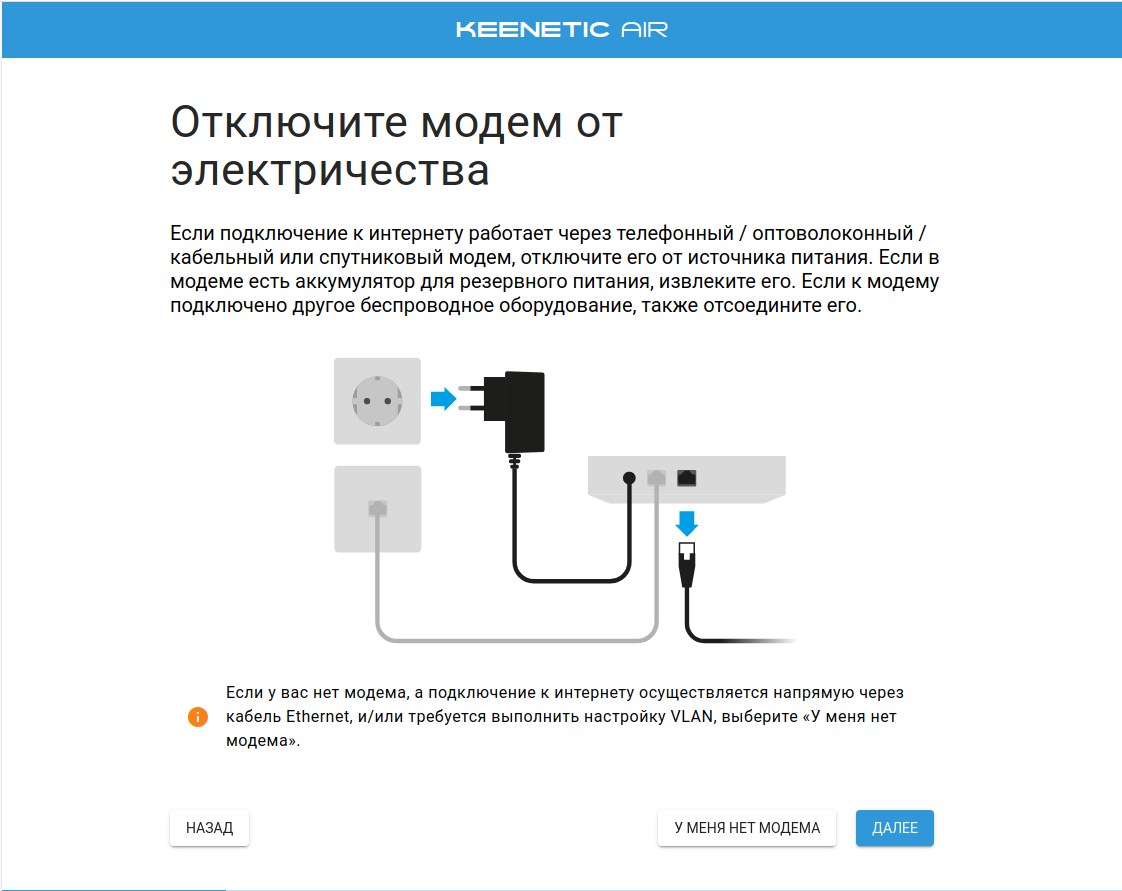
6. В новом окне выберите тип ТВ-приставки. По умолчанию, если не используется IPTV-приставка, то выбираем пункт Телевизор SMART TV или медиаплеер.
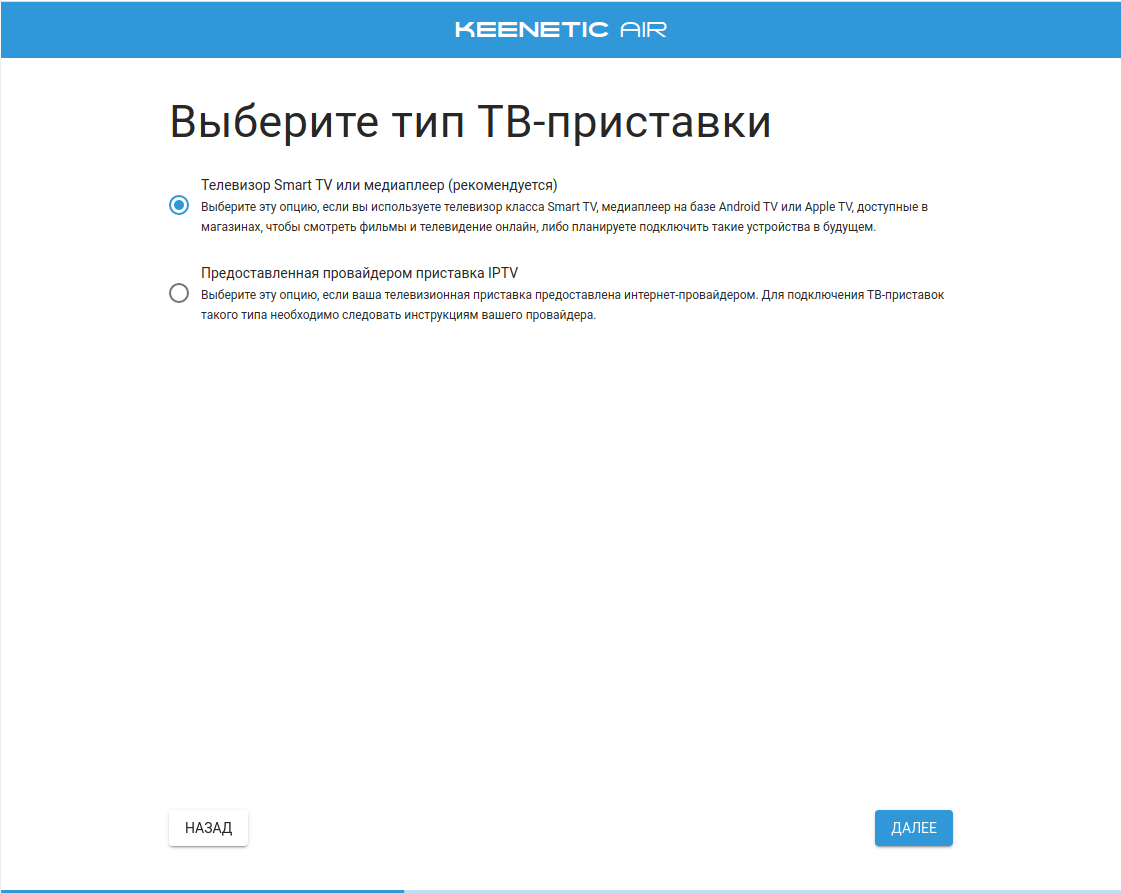
7. Подключите кабель провайдера в порт 0 роутера. Если он уже подключен, то просто нажимаем ДАЛЕЕ.
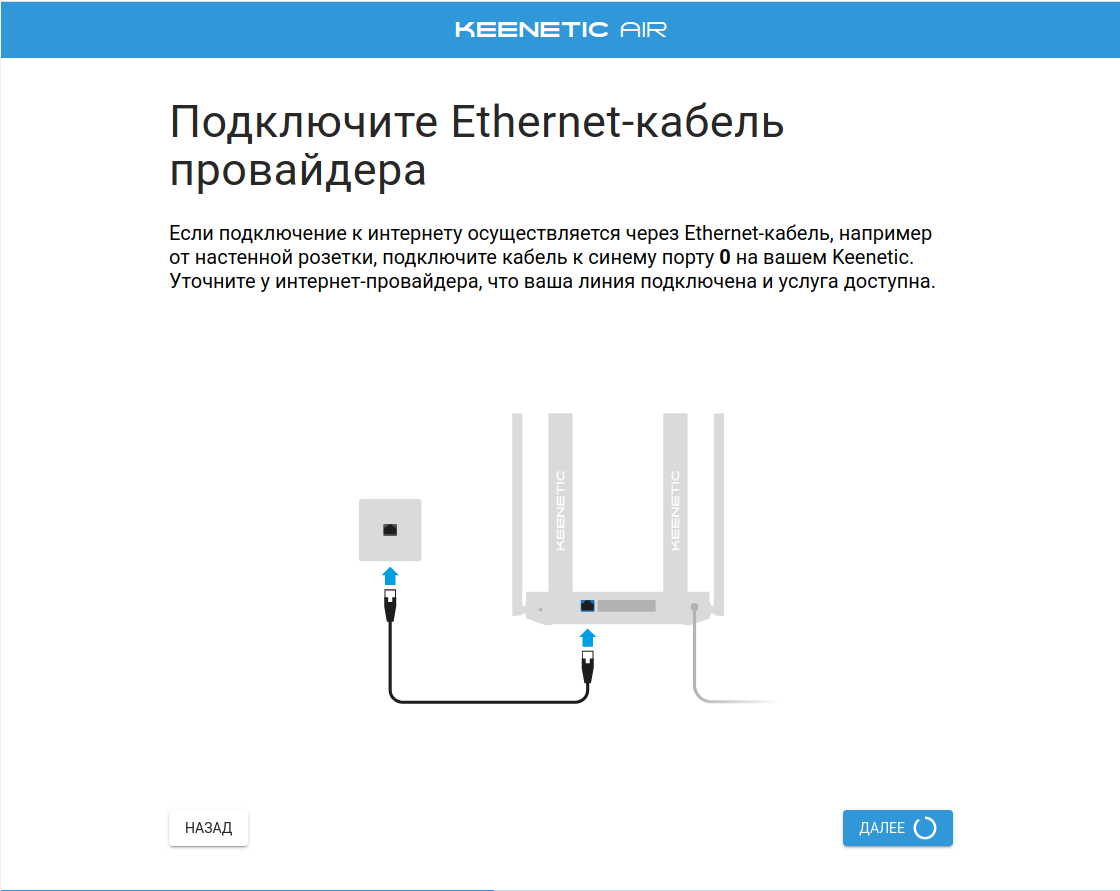
8. Выбираем тип подключения к интернету — Подключение с авторизацией L2TP.
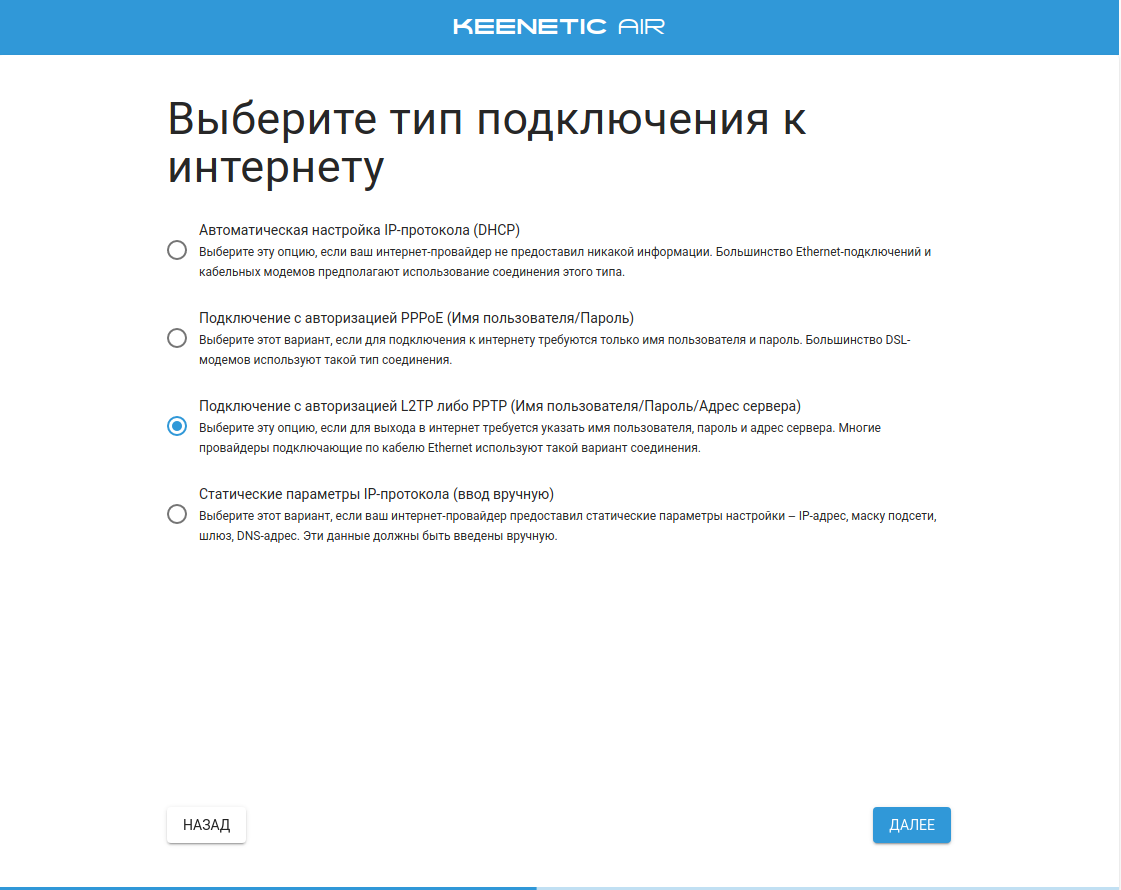
9. Тип аутентификации выбираем L2TP.
Адрес сервера указываем L2TP.freedom
Имя пользователя — учетное имя (login) из регистрационной карточки.
Пароль — пароль из регистрационной карточки с соблюдением регистра вводимых символов.
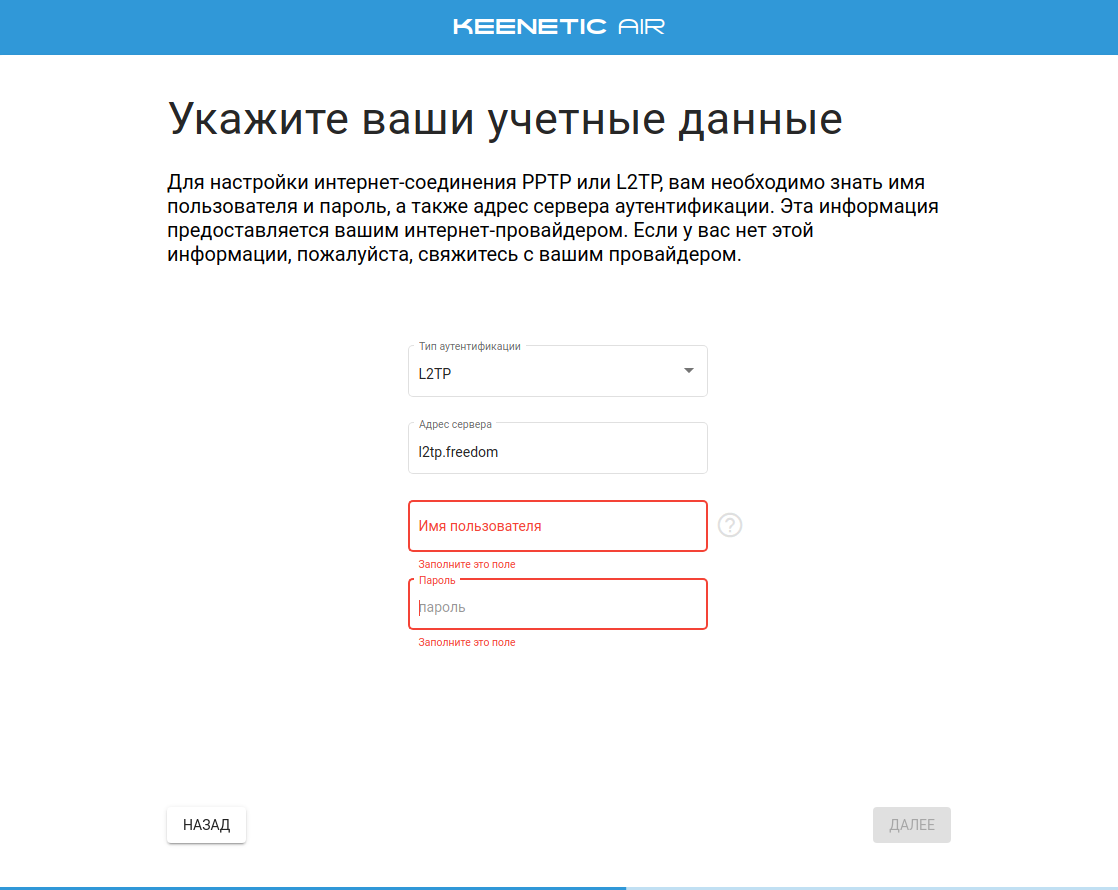
10. Выбираем Использовать заводской MAC-адрес. Жмем ДАЛЕЕ.
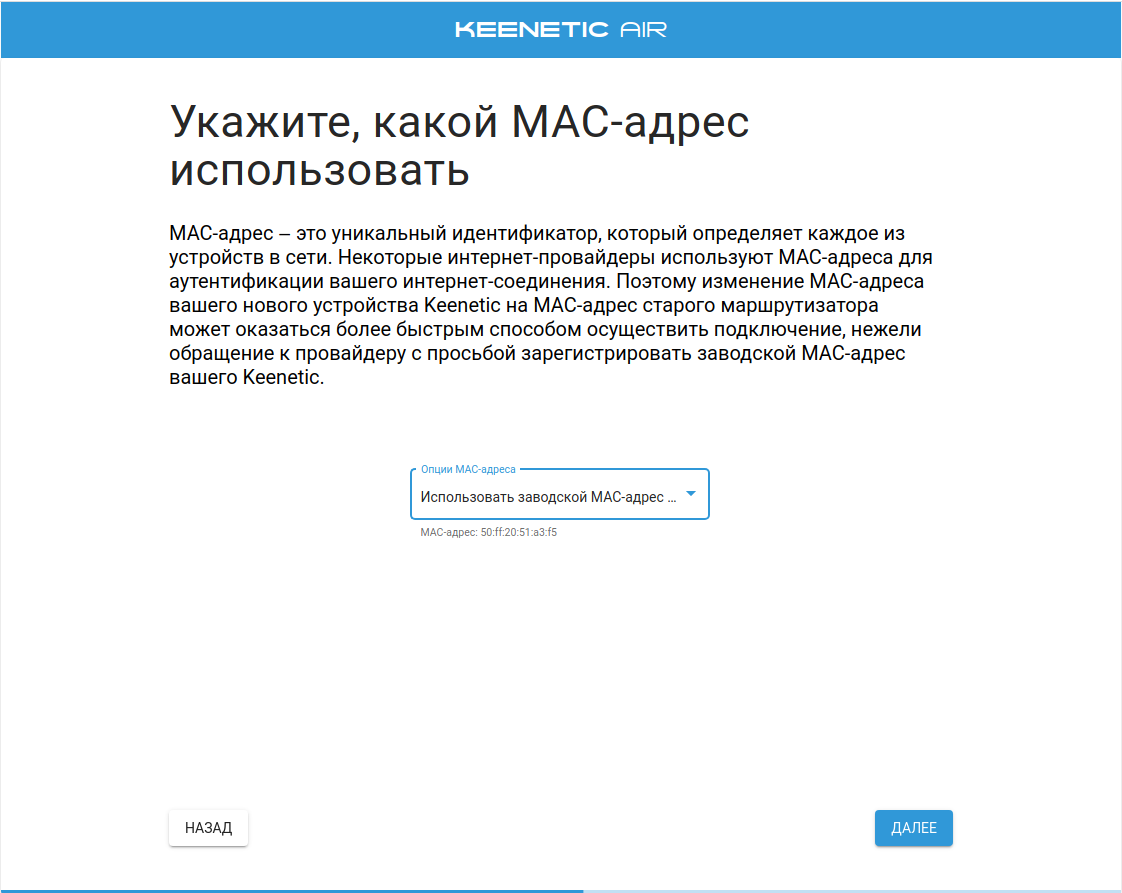
11. Проведем проверку подключения интернета на роутере. Если выбрано все верно, то роутер автоматически переведет в следующий пункт меню.
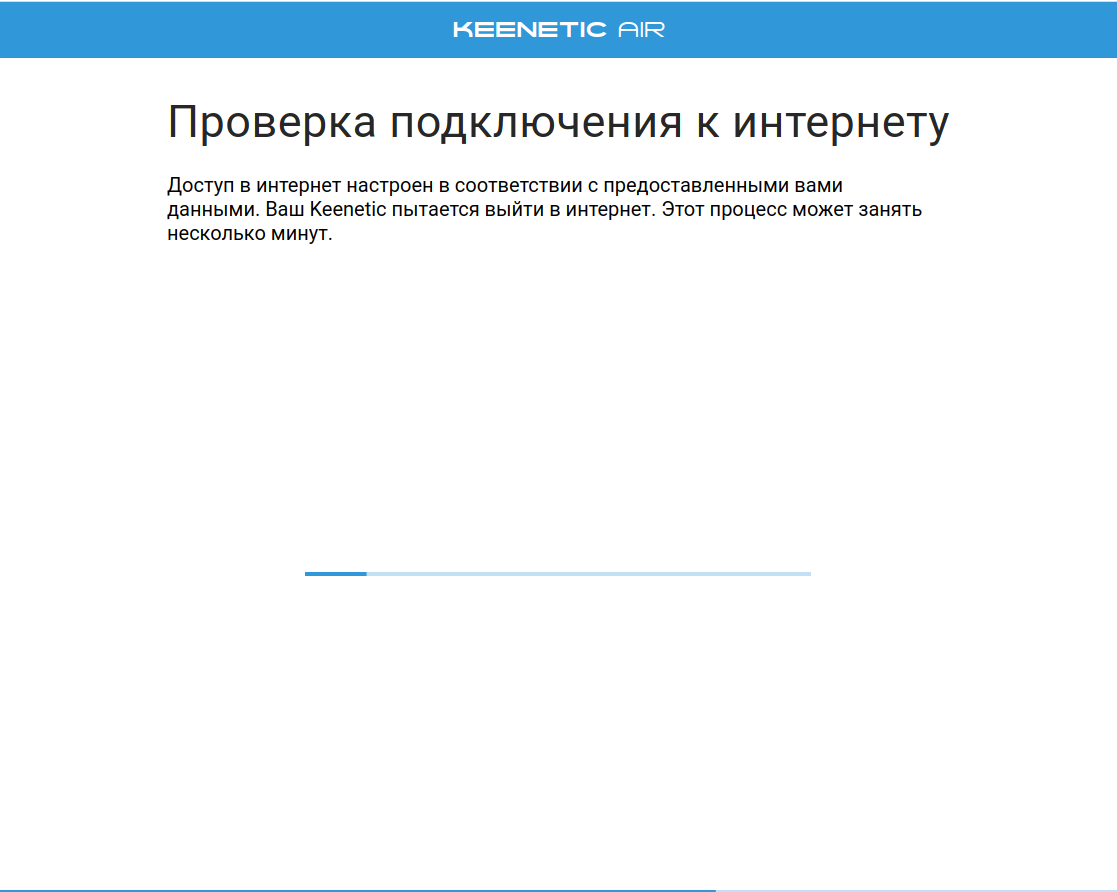
12. Установите часовой пояс UTC+3 Europe/Moscow.
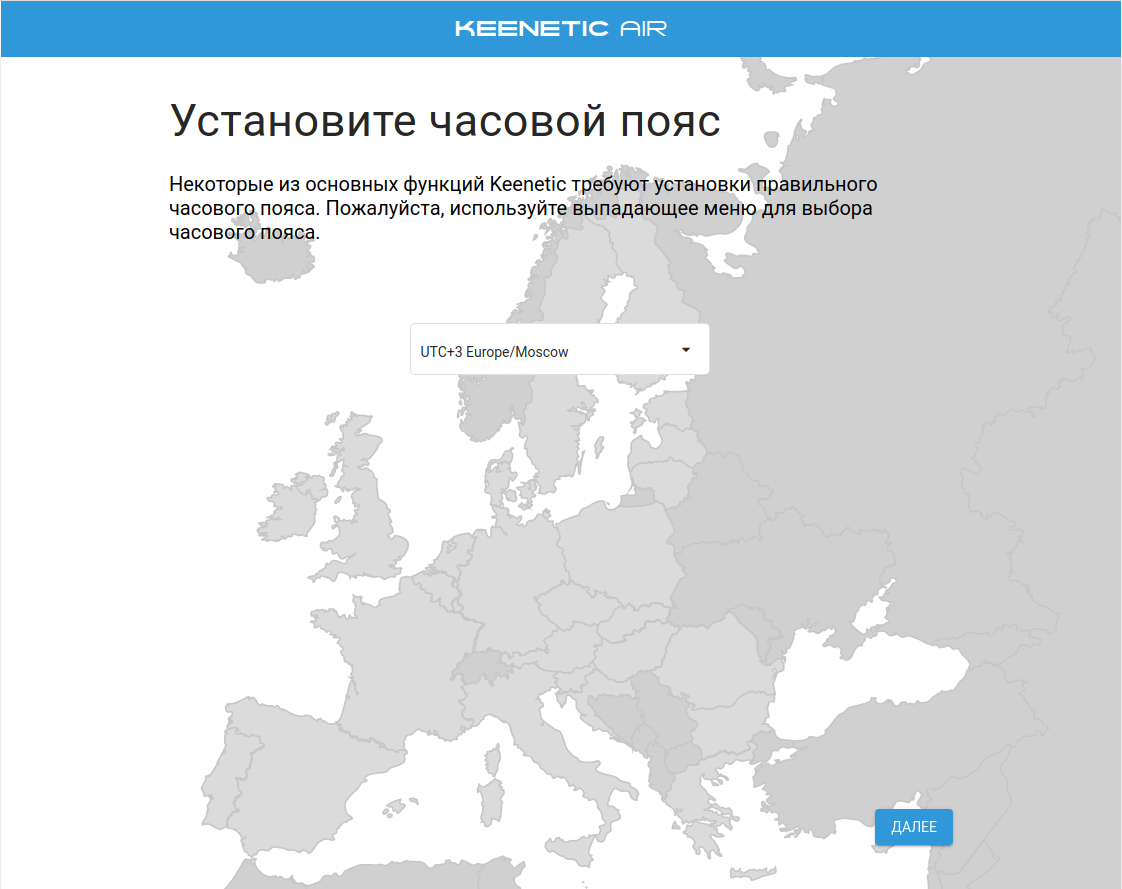
13. В данном окне выбираем ОБНОВЛЯТЬ АВТОМАТИЧЕСКИ.
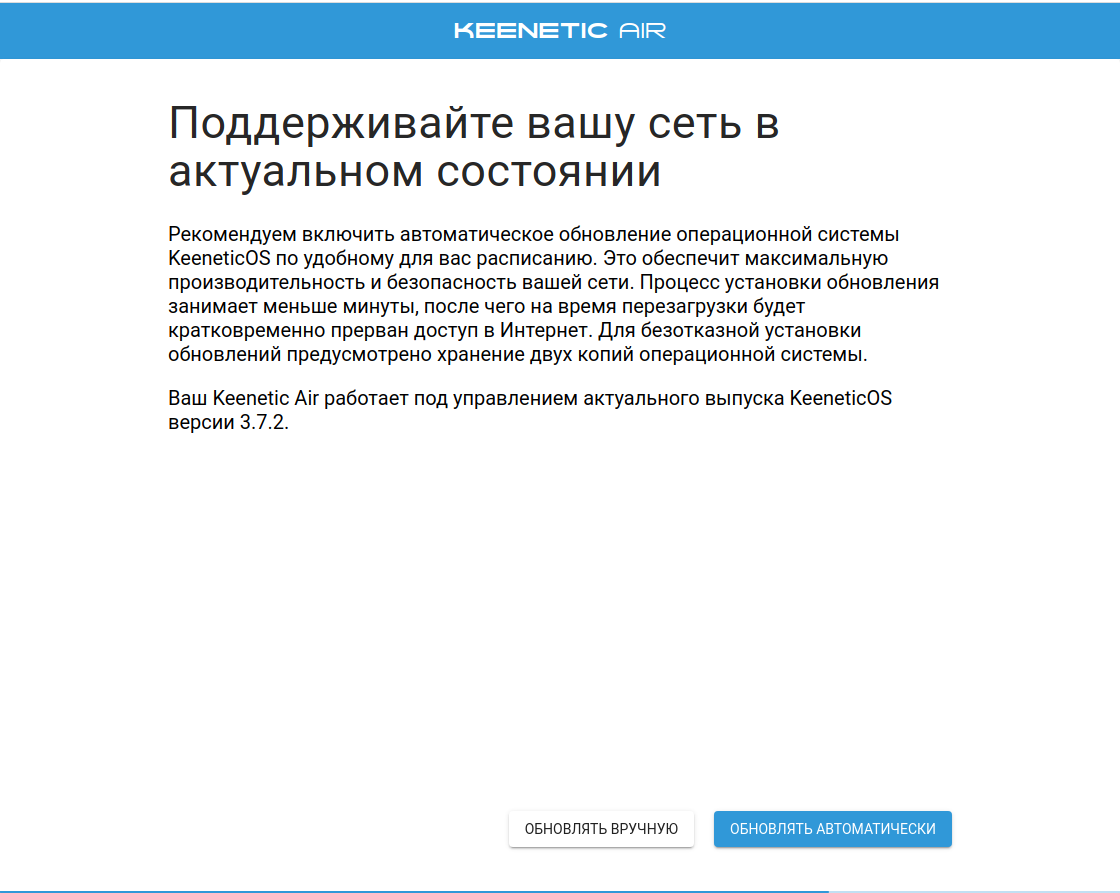
14. Устанавливаем дни и время, в которые роутер по расписанию будет проверять наличие обновлений Keenetic OS. Пропускать данный пункт нельзя, так как роутер, благодаря обновлениям будет поддерживаться в рабочем состоянии.
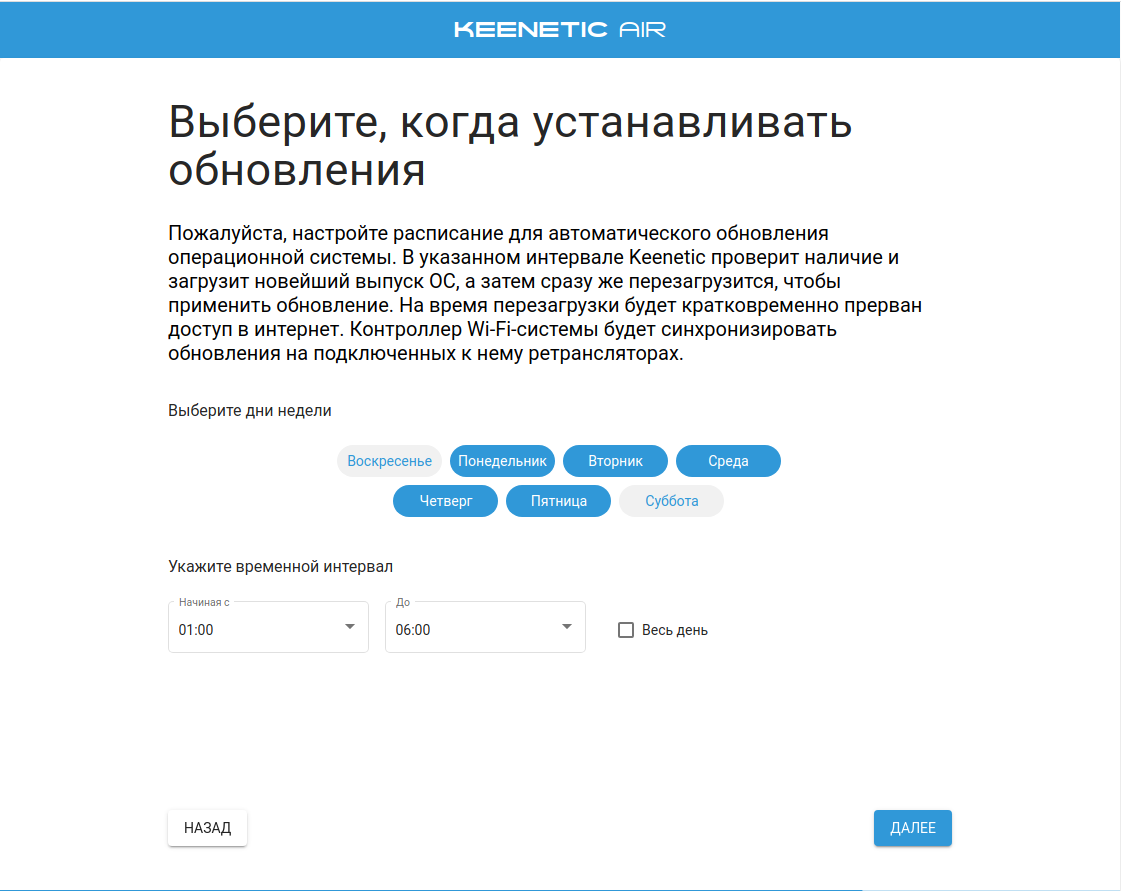
15. В данном окне предлагается сменить название название WI-FI сети(SSID) и пароль. Если заводские данные устраивают, то ничего не меняем и нажимаем ДАЛЕЕ.
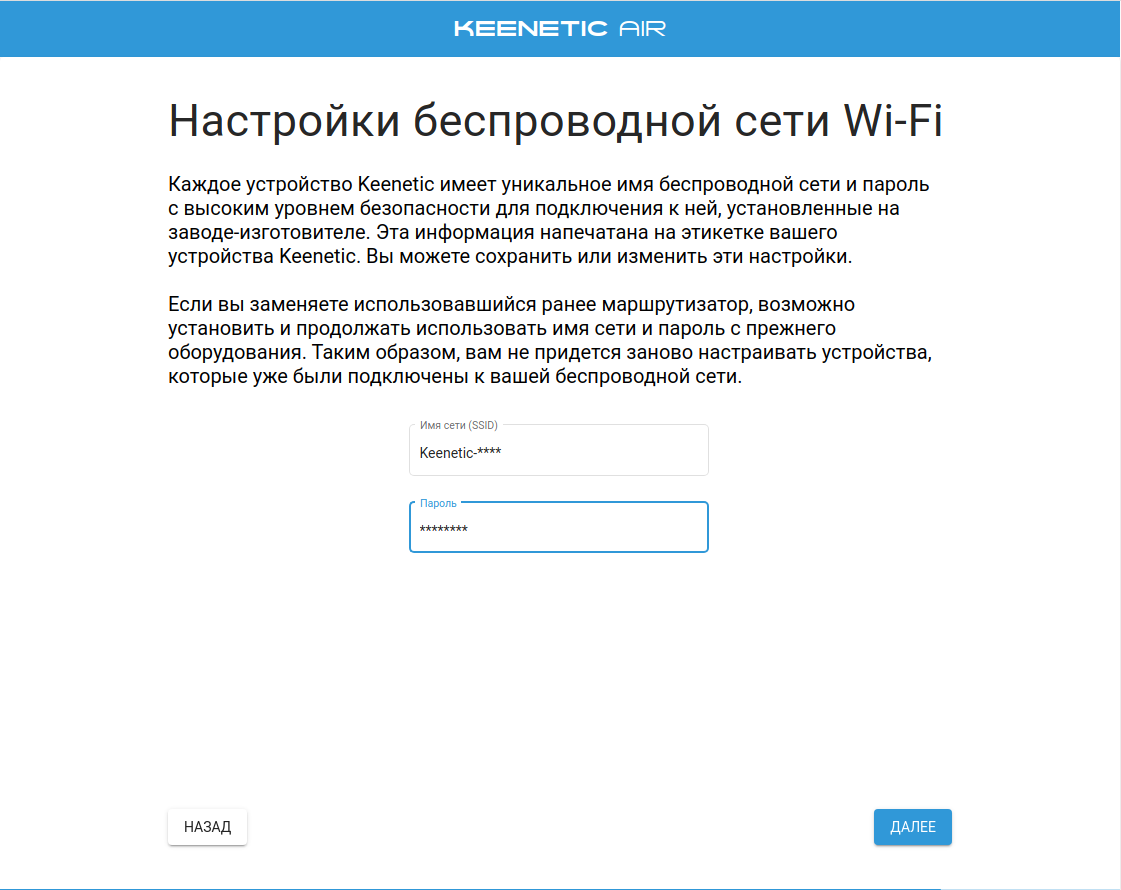
16. Установка доверенных цифровых сертификатов. После установки жмем ДАЛЕЕ.
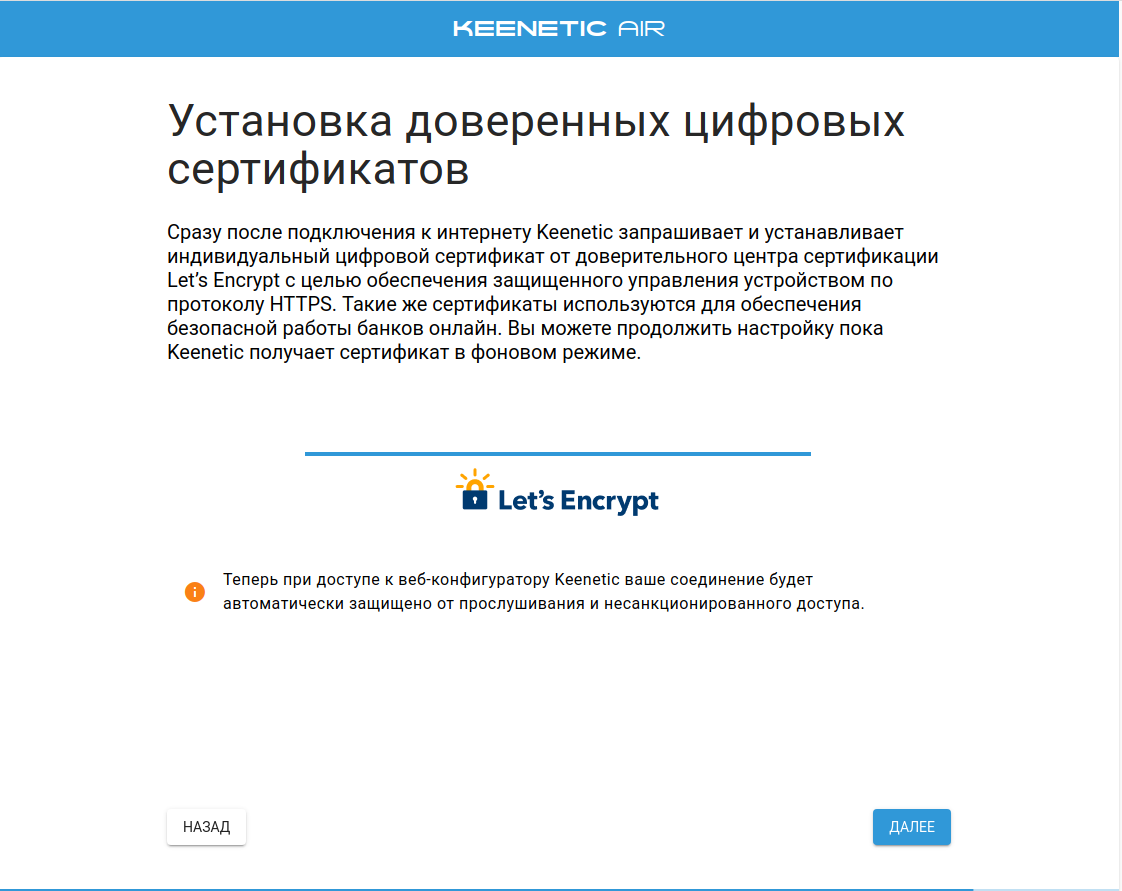
17. Разрешаем отправку диагностической информации.
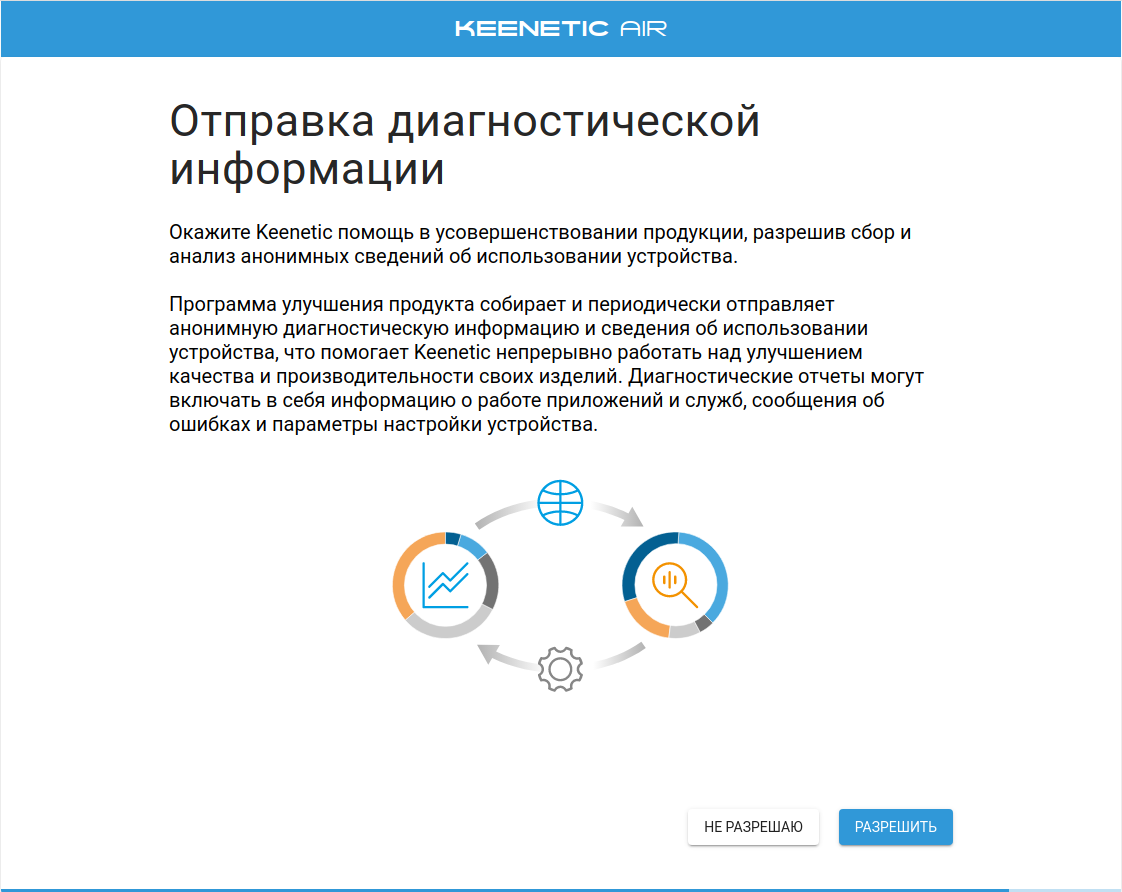
18. Сохраните или распечатайте ваши учетные данные. Нажмите ДАЛЕЕ.
-itogo%20(1).png)
19. Настройка роутера завершена. Нажмите завершить.
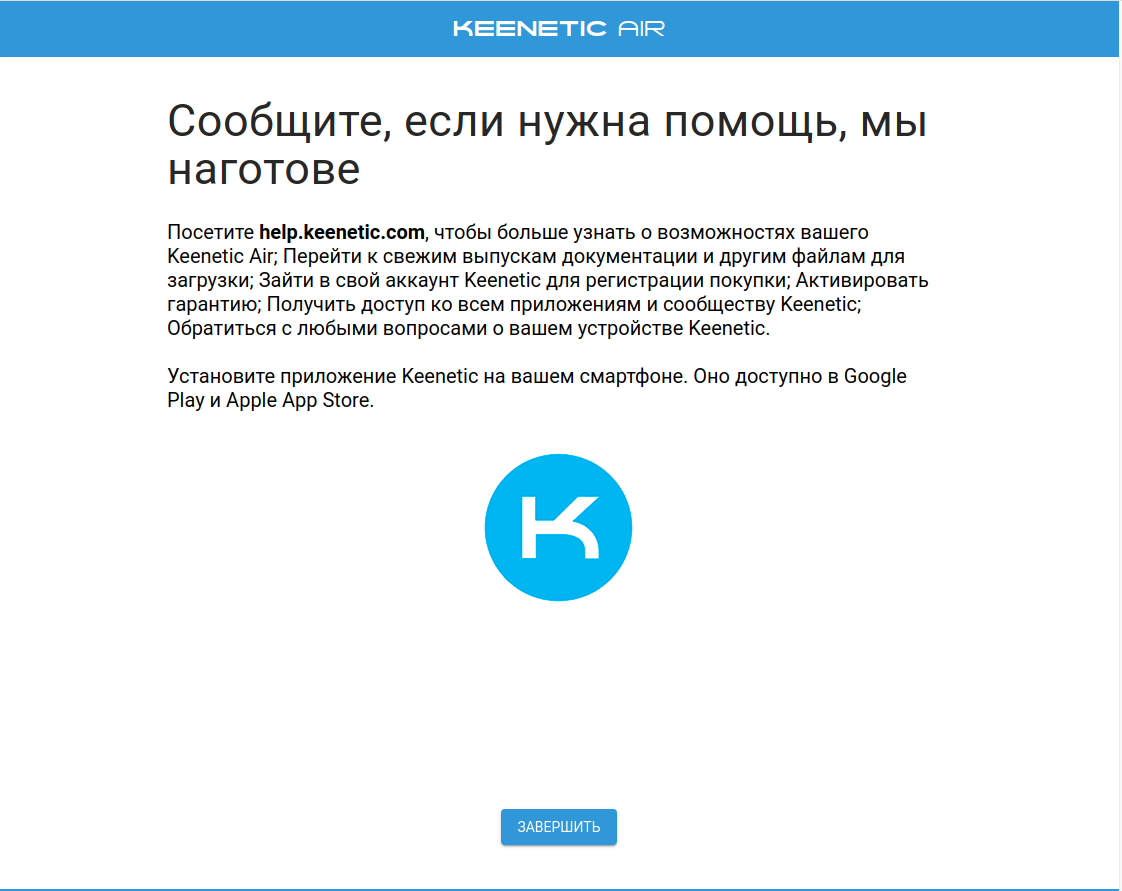
Настройка через панель роутера
1. Запустите Интернет-браузер. Если страница быстрой настройки роутера автоматически не запустилась, то в адресной строке введите http://192.168.1.1 и нажмите Enter. На странице быстрой настройки необходимо выбрать Русский язык и нажать кнопку НАЧАТЬ НАСТРОЙКУ.
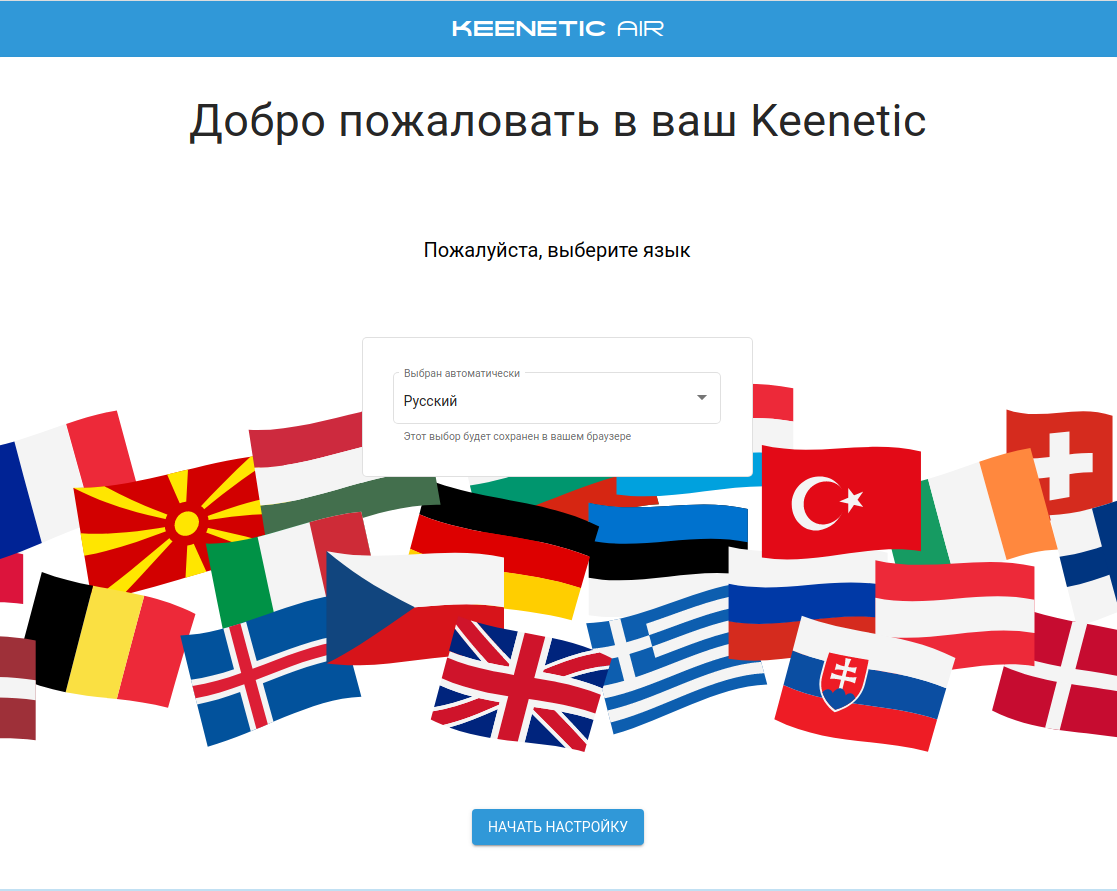
2. В данном окне выбираем ВЫЙТИ ИЗ МАСТЕРА.
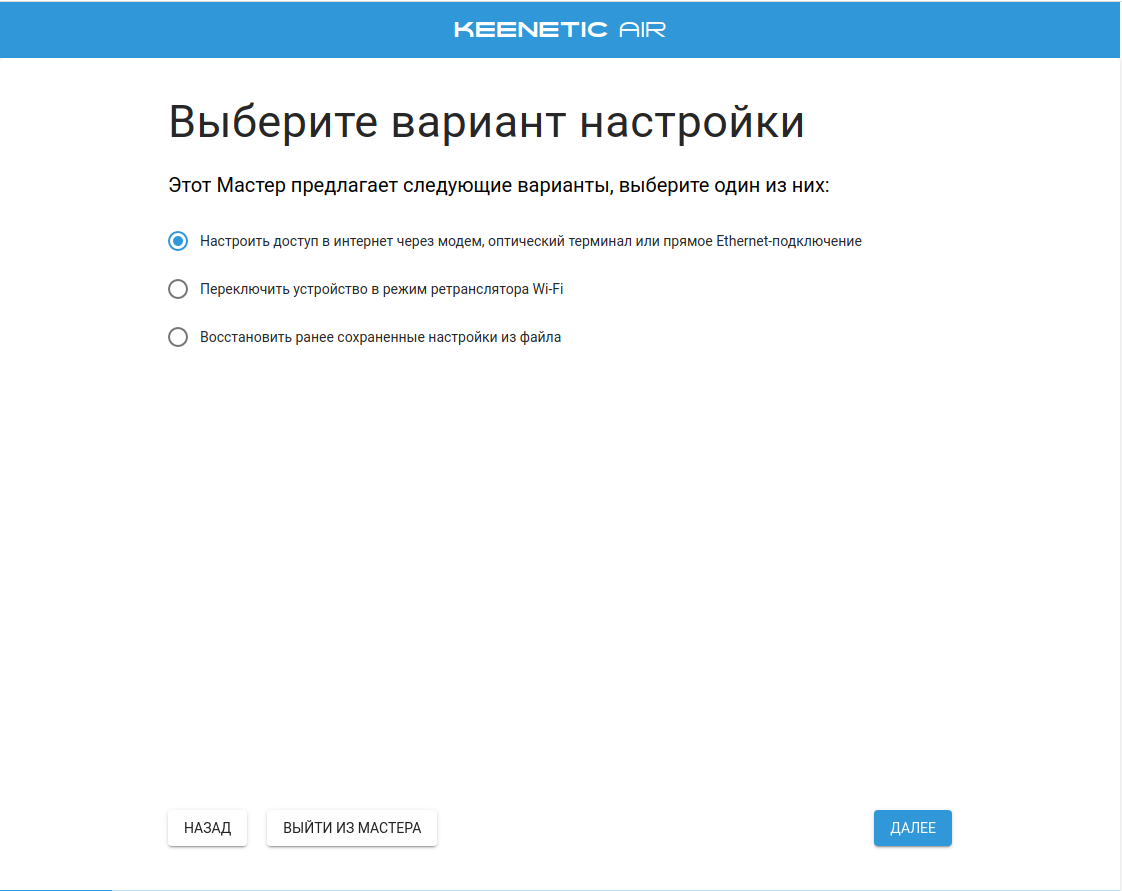
3. Нажмите кнопку Интернет.
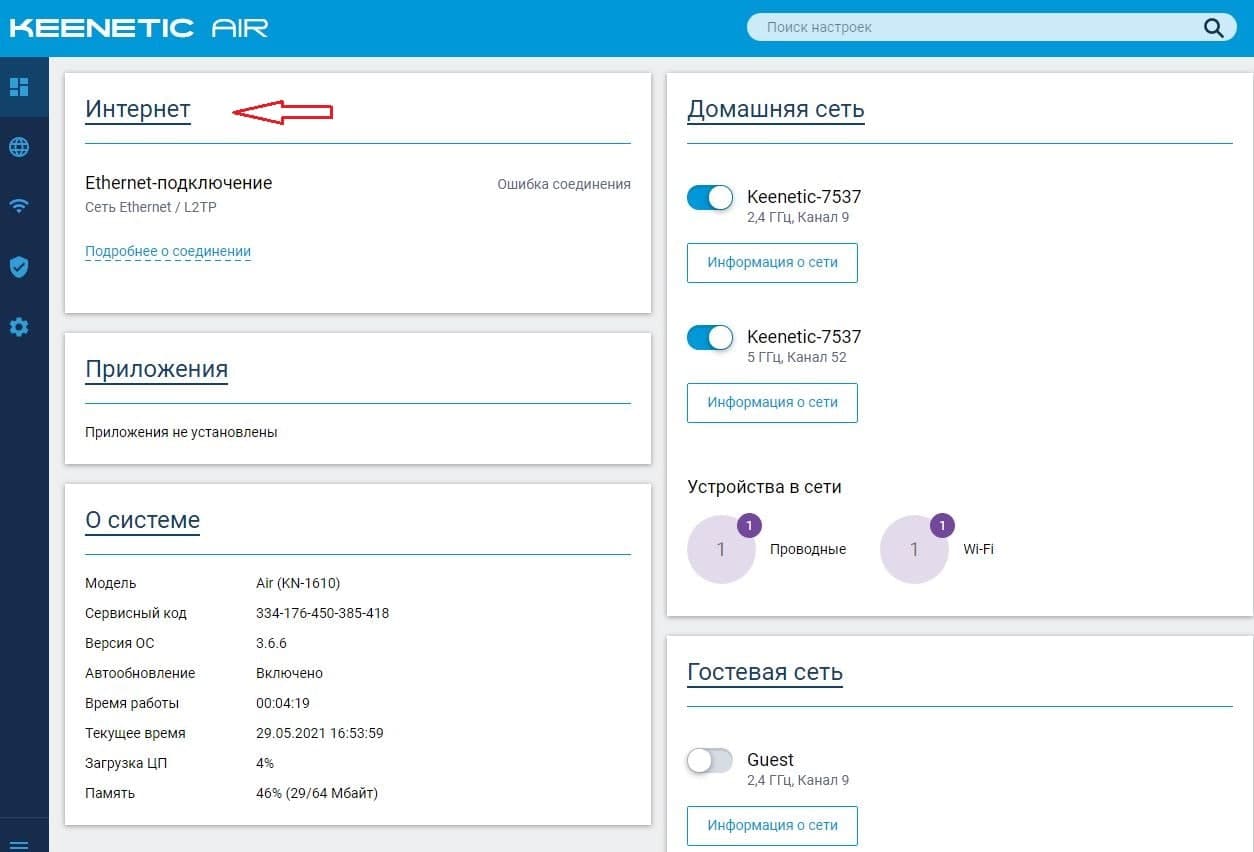
4. В разделе Проводной спуститесь до подраздела Параметры IP И DNS.
В пункте Настройка IP оставьте выбранным параметр Автоматическая (DHCP). Спуститесь ниже до подраздела Аутентификация у провайдера (PPPoE/VPN), нажмите кнопку Дополнительные настройки L2TP.
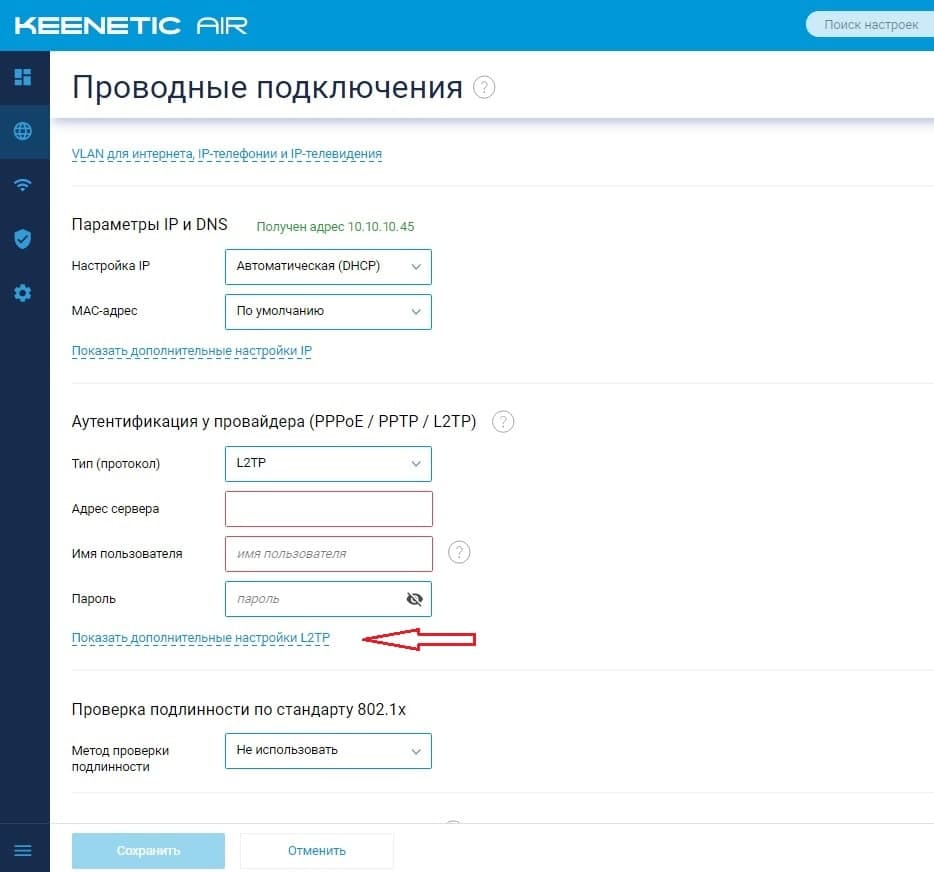
5. В открывшемся меню заполните параметры:
в пункте Тип (Протокол) выберите L2TP;
в поле Адрес сервера напишите l2tp.freedom;
в полях Имя пользователя и Пароль введите данные из Регистрационной карточки абонента;
в поле MTU наберите 1400;
Далее нажмите Сохранить.
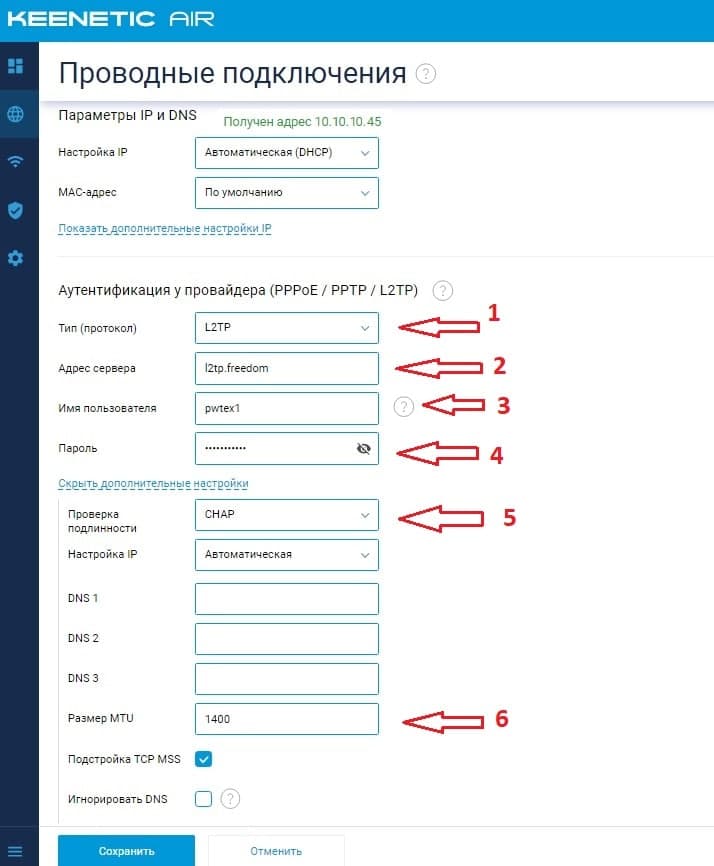
6. Нажмите кнопку Домашняя сеть.
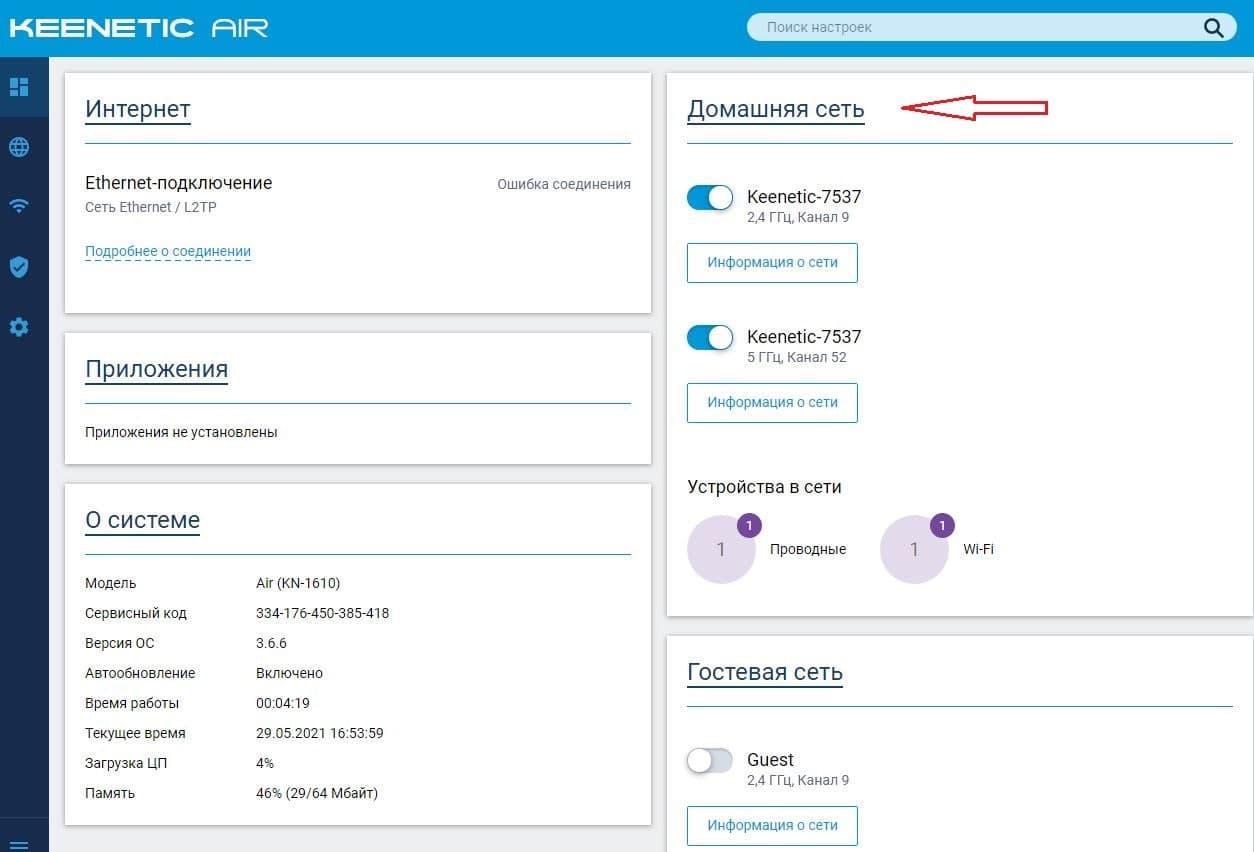
7. В разделе Беспроводная сеть WI-FI (2,4 ГГЦ) нажмите кнопку Дополнительные настройки.
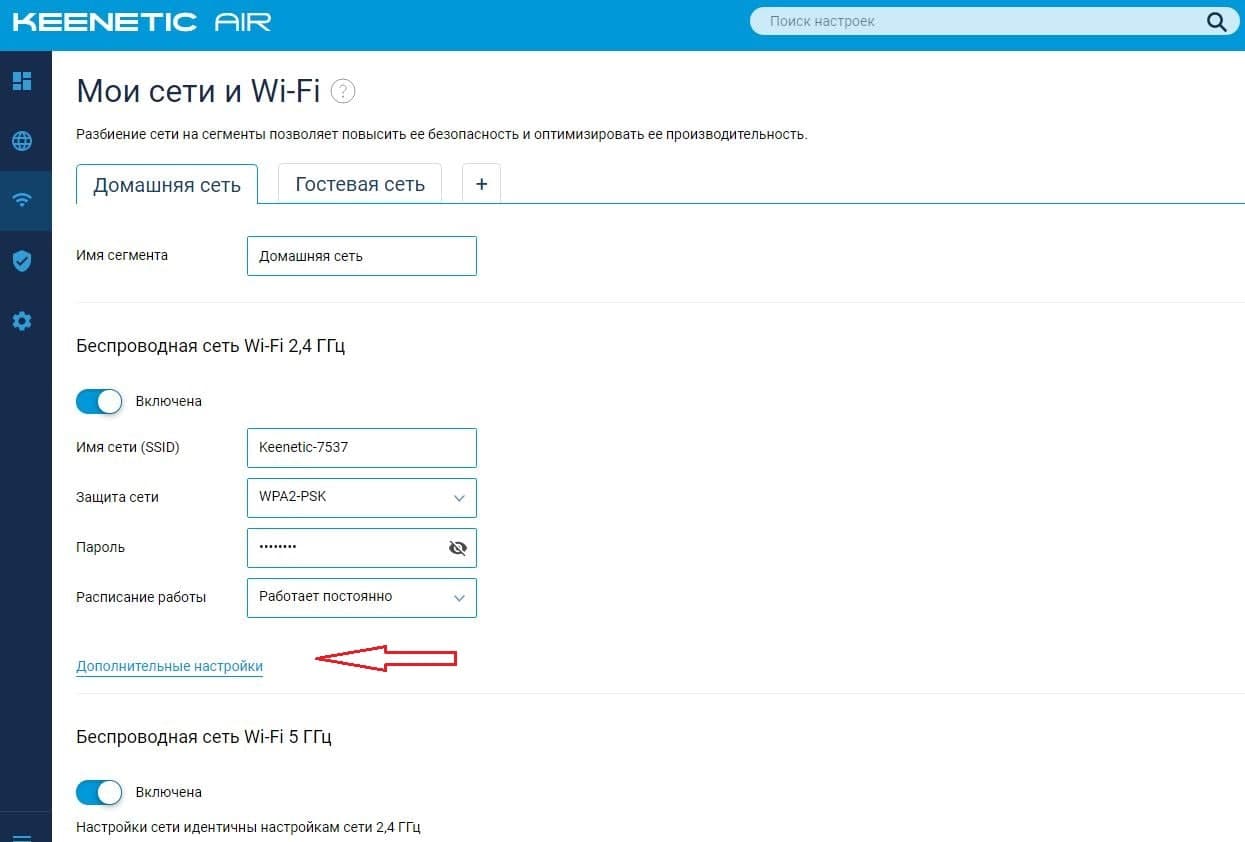
8. В дополнтельных настройках выполните следующие пункты:
Имя сети (SSID) и Пароль – произвольно, можно, как в регистрационной карточке.
В пункте Защита сети выберите параметр WPA2-PSK+WPA3-PSK. Страна Russian Federation.
Пункт Канал при начальной настройке оставьте с параметром Авто. Установите галочку Tx Burst.
Примечание. Если некоторые устройства не подключаются к wifi сети, нужно изменить Защиту сети на WPA2-PSK.
Далее нажмите Сохранить.
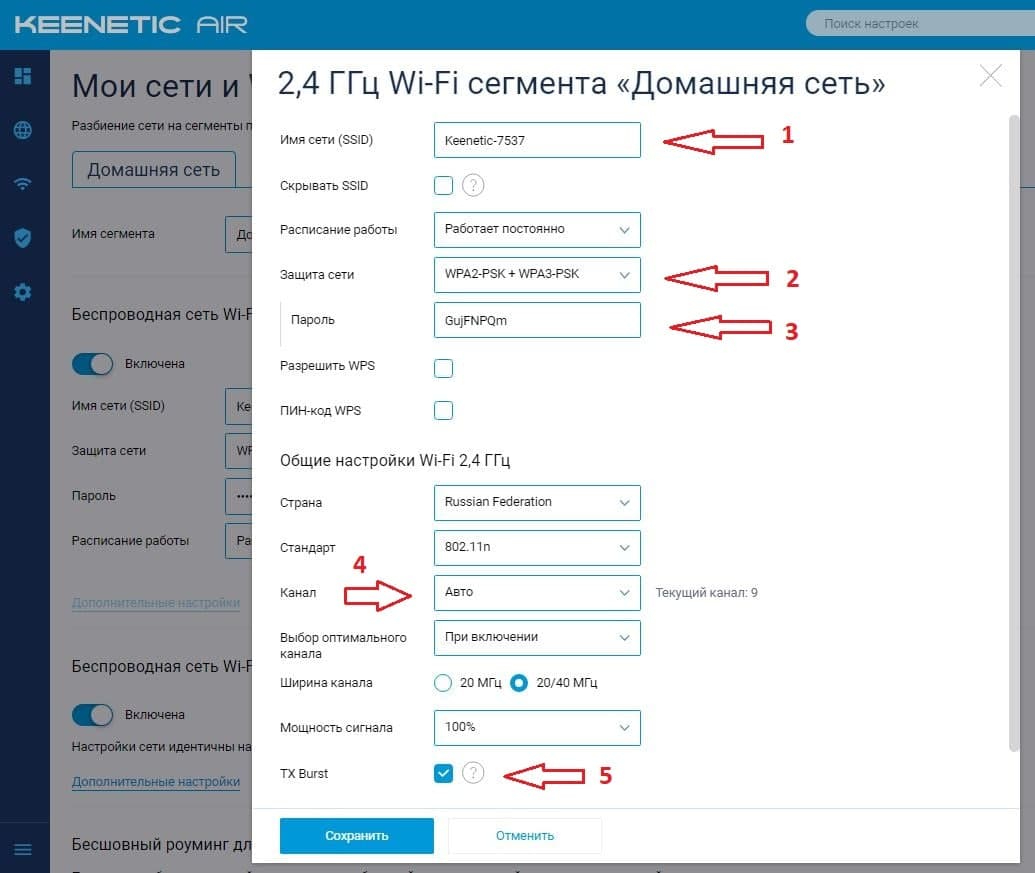
9. В разделе Беспроводная сеть WI-FI (5 ГГЦ) нажмите кнопку Дополнительные настройки.
В дополнтельных настройках выполните следующие пункты:
Имя сети (SSID) рекомендуем изменить добавив обозначение 5G. Пароль – произвольно, можно, как в регистрационной карточке. В пункте Защита сети выберите параметр WPA2-PSK+WPA3-PSK. Страна Russian Federation. Пункт Канал при начальной настройке оставьте с параметром Авто. Установите галочку Tx Burst.
Примечание. Если некоторые устройства не подключаются к wifi сети, нужно изменить Защиту сети на WPA2-PSK.
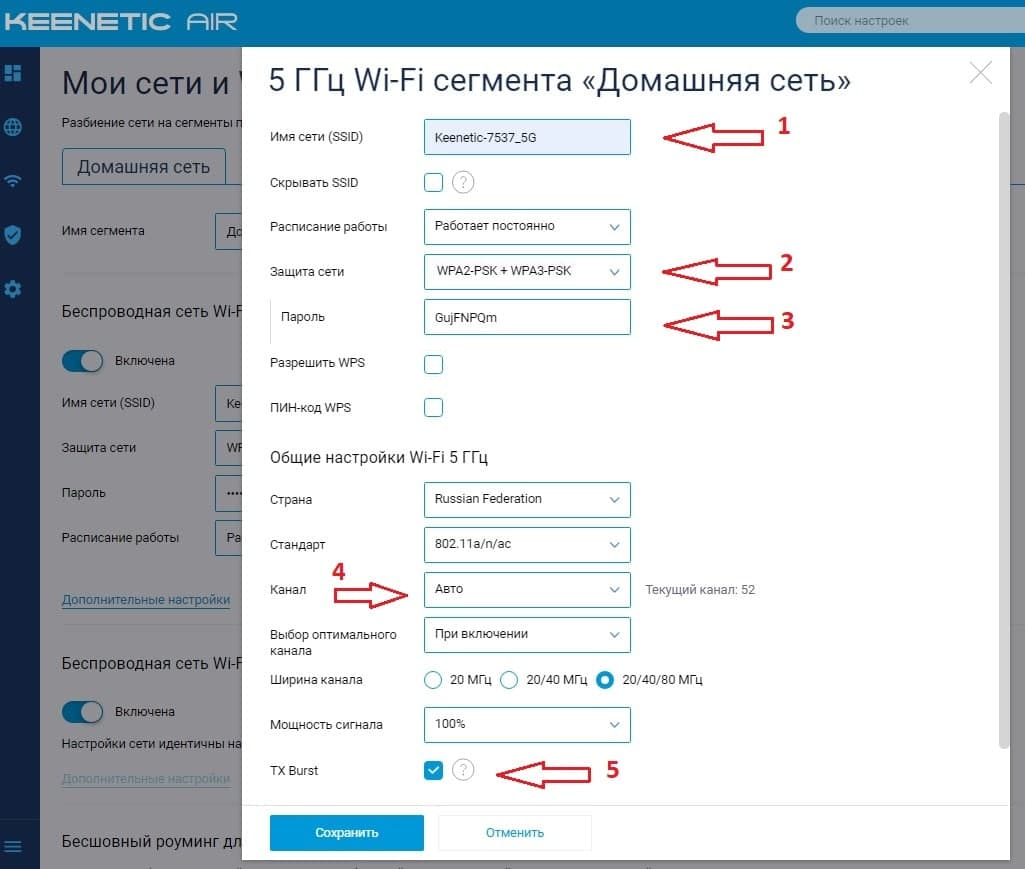
10. Отключение функции Mesh.
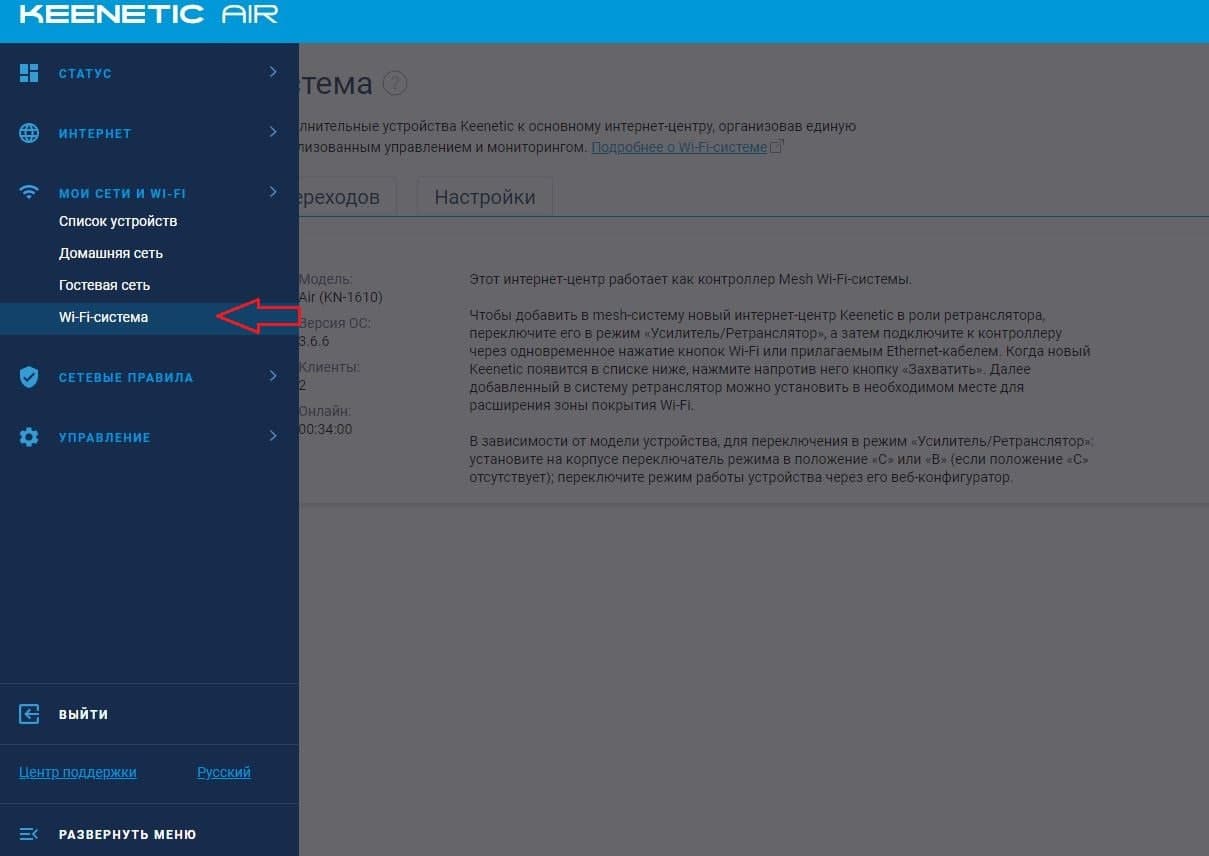
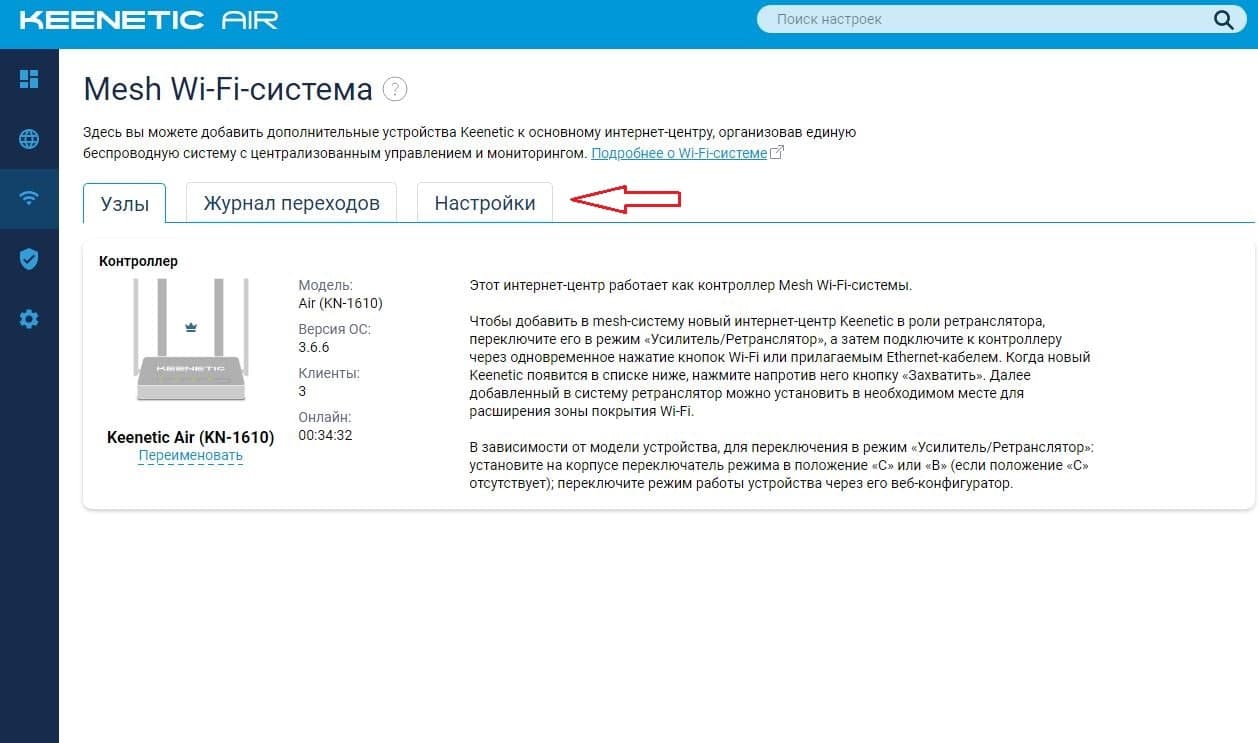
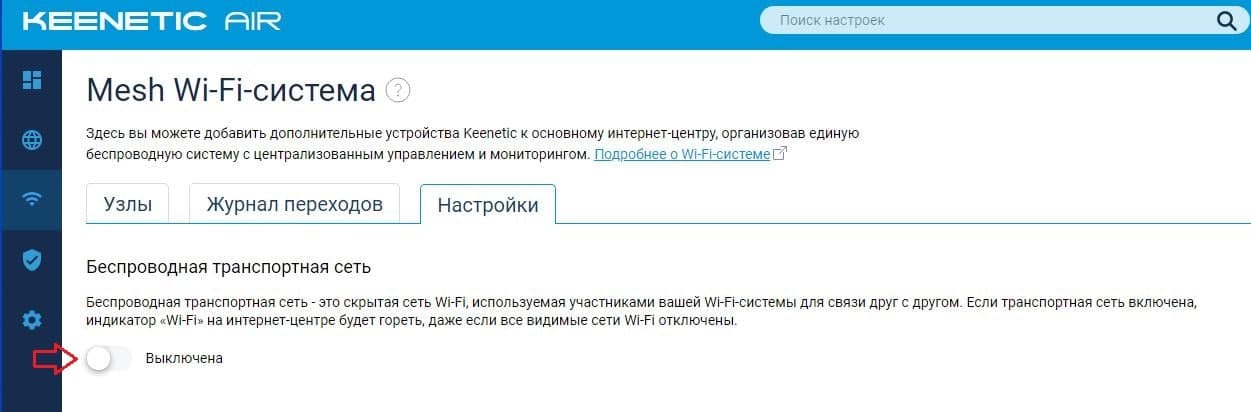
11. Отключение Гостевой сети.
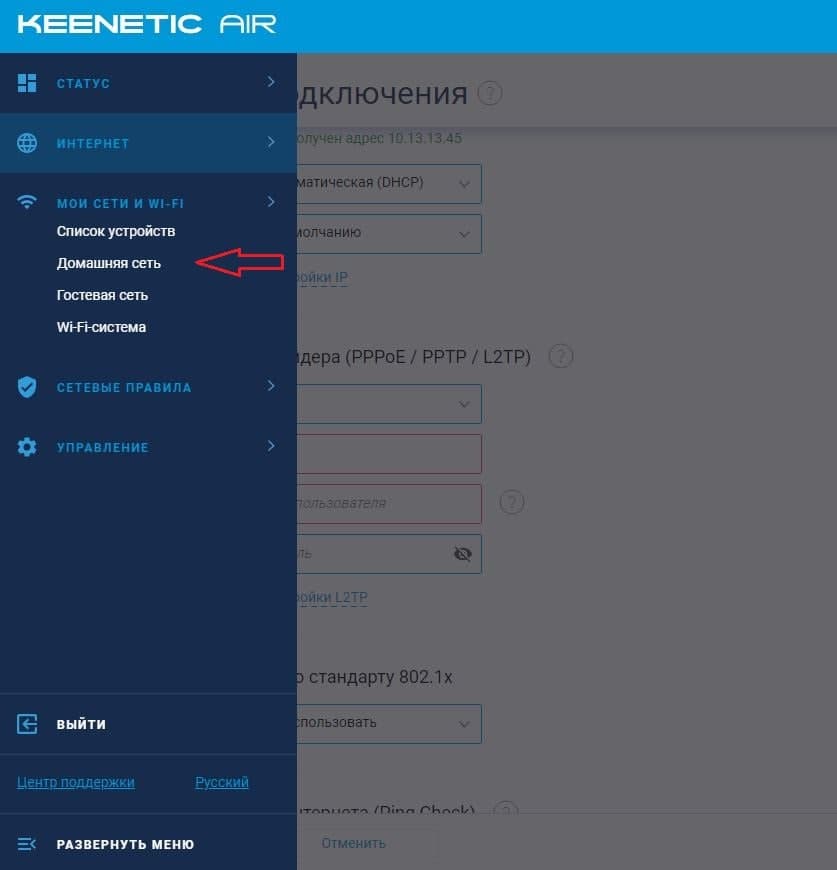
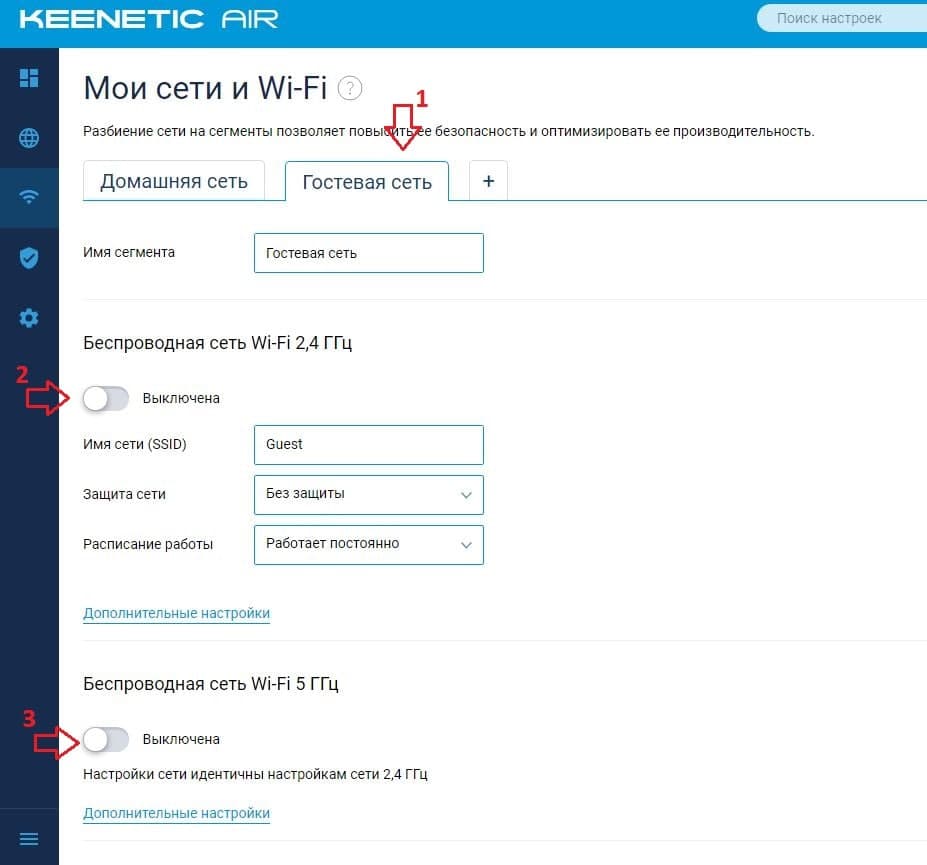
Настройка роутера завершена.
В начало
Подключение роутера к компьютеру
1. Подключиться к маршрутизатору можно по кабелю или по wi-fi.
-
Кабель провайдера подключить в WAN порт, на этой модели подписан как порт номер “0”, синего цвета. Устройство, которым будем настраивать, подключить в любой LAN порт подписанные как 1 ,2, 3.
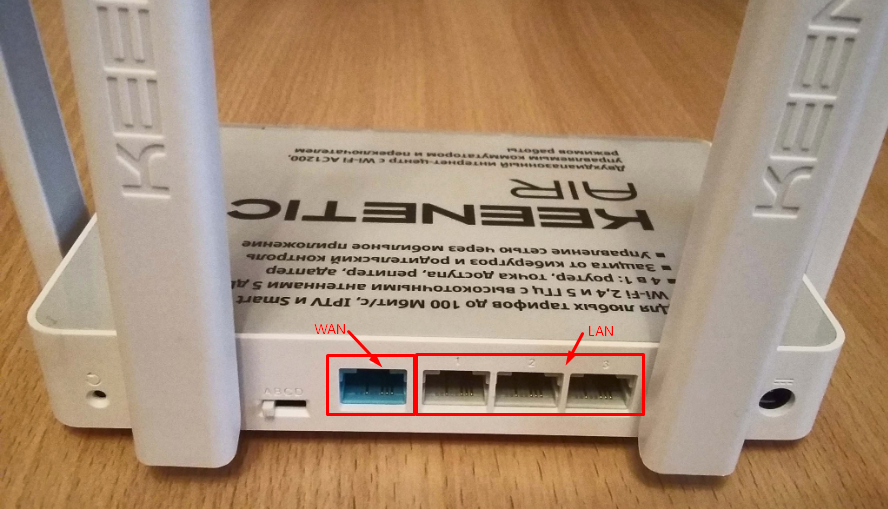
-
для подключения по wi-fi — необходимо в списке доступных wi-fi сетей найти Вашу сеть и подключиться к ней. Если роутер сброшен до заводских настроек, то название wi-fi сети и пароль от нее можно посмотреть снизу на наклейке роутера.
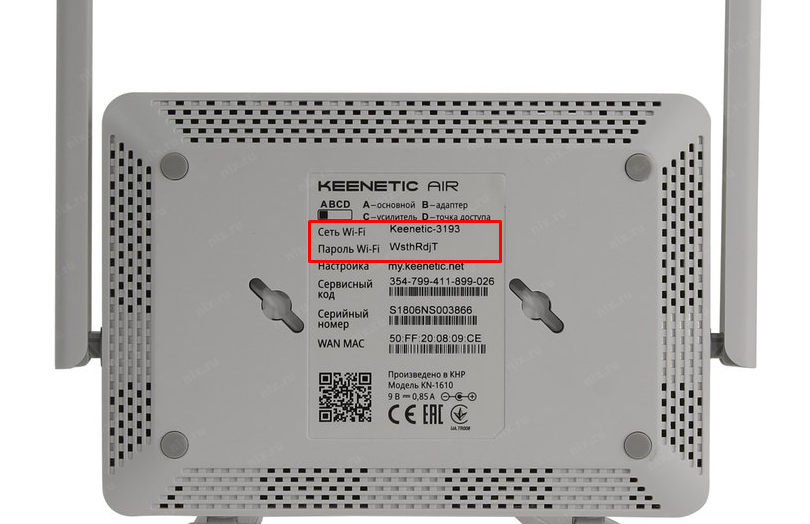
Быстрая настройка
2. Открываем браузер, в адресной строке пишем 192.168.1.1, нажимаем Enter.
Если роутер еще не был настроен, откроется страница «Быстрая настройка NetFriend».
Нажимаем кнопку «Веб-конфигуратор».
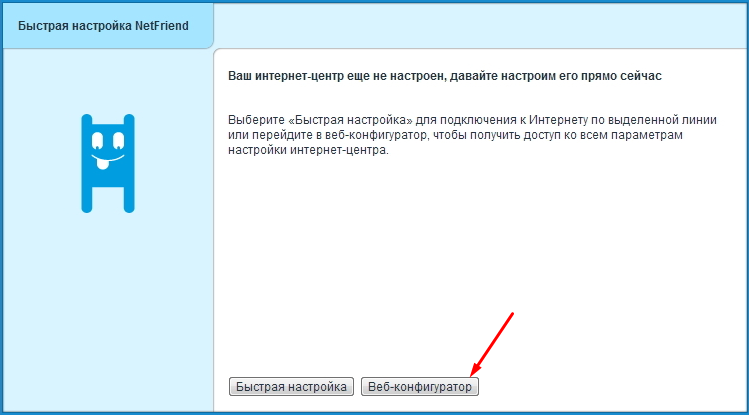
3. Если открывается страница авторизации роутера, в поле «Пользователь» введите admin, в поле «Пароль» введите пароль, установленный при первичной настройке или admin. Нажмите «ОК».
4. Если появляется окно «Установите пароль администратора», в поле «Имя пользователя» укажите — admin, в поле «Новый пароль» придумайте и напишите пароль, который будет использоваться для дальнейшей авторизации в настройках роутера (рекомендуем использовать пароль admin).
В поле «Введите пароль ещё раз» повторно напишите придуманный пароль.
Нажимаем кнопку «Применить».
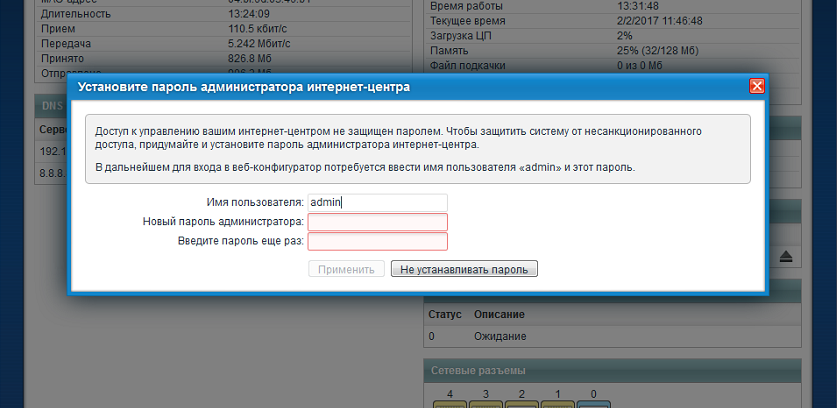
Настройка PPPoE соединения
5. Жмем в нижнем меню на ярлык «Интернет».
Выбираем вкладку «PPPoE/VPN» нажимаем «Добавить соединение».
В появившемся окне введите следующие данные:
Описание: UNET.BY
Тип (протокол): PPPoE
Подключаться через: Broadband connection (ISP)
Имя сервиса: unet.by
Имя пользователя: ваш логин (от личного кабинета в нашей сети)
Пароль: ваш пароль (от личного кабинета)
После того как Вы внесли все необходимые данные нажимаем кнопку «Применить».
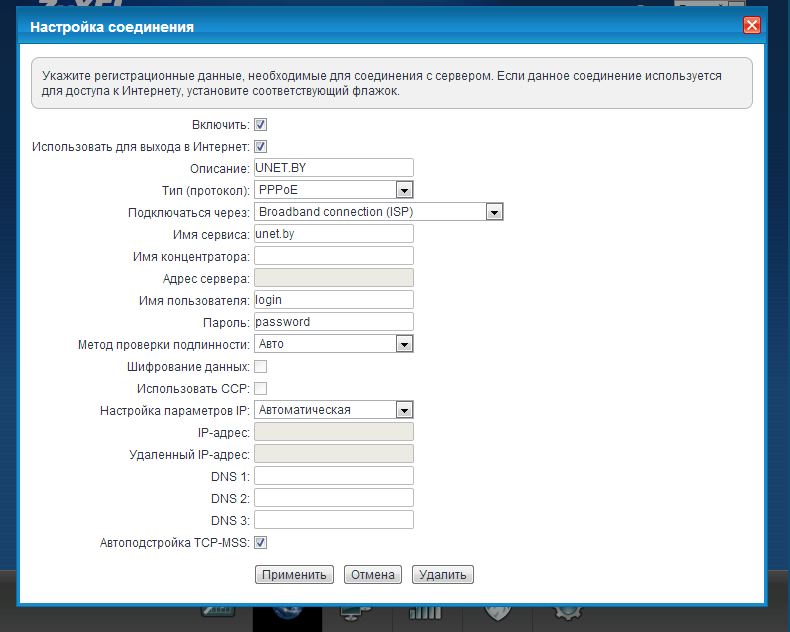
Настройка Wi-fi.
6. Для настройки беспроводного соединения кликните по иконке «Уровень сигнала» в нижней части экрана (посередине).
Нажмите на пункт «Точка доступа” или «Точка доступа 2,4 ГГц”.
Заполните поля, как указано ниже:
Включить точку доступа – поставьте галочку.
Имя сети – введите имя для вашей Wi-Fi сети (название сети можно выбрать любое).
Защита сети – WPA-PSK + WPA2-PSK.
Ключ сети – введите пароль для доступа к вашей Wi-Fi сети (пароль можно придумать любой, минимум 8 символов).
Страна – Russian Federation.
Стандарт – 802.11bgn.
Мощность сигнала – 100%.
Включить WMM – поставьте галочку.
Нажмите кнопку «Применить» (под строкой «Включить WMM»).
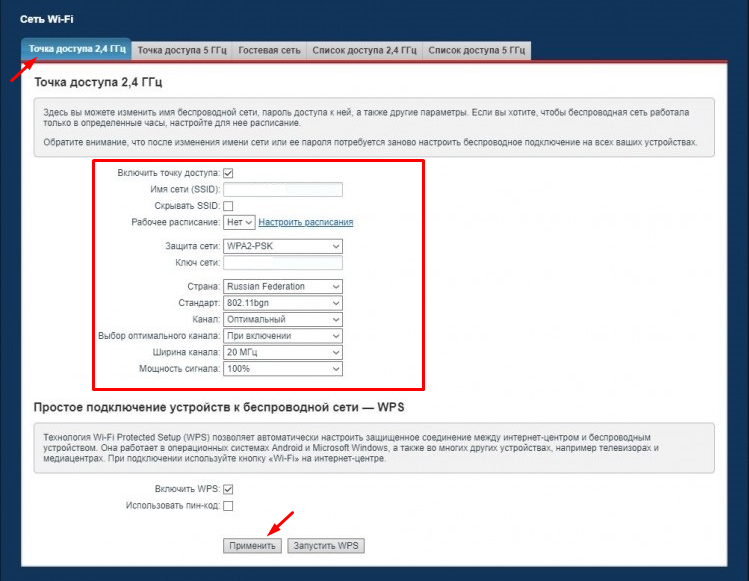
7. Если в меню есть пункт «Точка доступа 5 ГГц» нажмите на него и по аналогии настройте сеть 5 ГГц.
Заполните поля как указано ниже:
Включить точку доступа – поставьте галочку.
Имя сети – введите имя для вашей Wi-Fi сети и добавьте «_5G».
Защита сети – WPA2-PSK.
Ключ сети – введите пароль для доступа к вашей Wi-Fi сети.
Страна – Russian Federation.
Стандарт – 802.11an.
Мощность сигнала – 100%.
Включить WMM – поставьте галочку.
Нажмите кнопку «Применить» (под строкой «Включить WMM»).
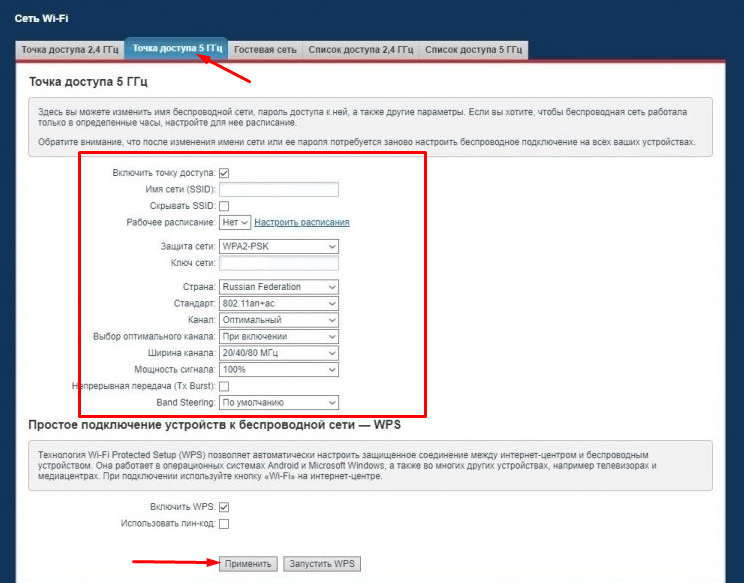
Настройка завершена! Приятного пользования!
Подпишитесь на мобильное приложение: Viber, Telegram.
А также следите за актуальными новостями в нашем Telegram-канале.
Если у Вас возникли вопросы — напишите нам или позвоните 7778282 (любой мобильный оператор).
Беспроводной роутер Keenetic Air — как правильно настроить

Двухдиапазонный роутер Keenetic Air для интернета относят к сетевому оборудованию бюджетного класса. Относительно невысокая стоимость, хороший набор возможностей, а также легкая настройка через ПК и наличие официального приложения для настроек объясняют популярность этой модели для интернета в частном доме в Санкт-Петербурге. Поэтому стоит рассмотреть обзор и особенности настройки роутеров Keenetic Air.
Обзор маршрутизатора
Комплект поставки стандартен и включает:
- роутер;
- краткое руководство пользователя;
- блок питания;
- патч-корд.
Поставляемый патч-корд отличается большой длиной, составляющей 70 см. Главная особенность устройства, отличающая его от аналогов этого ценового сегмента, заключается в поддержке одновременной работы в 2 диапазонах частоты.
Благодаря этой характеристике, пользователь может организовать 2 независимые беспроводные сети:
- на частоте 2,4 ГГц роутер способен раздавать сигнал на площади 500 квадратных метров, а скорость передачи равна 300 Мбит/с;
- при работе сети диапазона 5 ГГц площадь покрытия составит 250 м2 со скоростью передачи данных 867 Мбит/с.
Реальные показатели площади покрытия и скорости связи интернета на даче в Ленинградской области зависят от особенностей дома, плотности застройки массива, а также наличия соседних беспроводных сетей.
Официальное программное обеспечение роутера Keenetic Air создано на основе ядра Линукс. Продвинутые пользователи могут заменить прошивку на стороннюю, открывающую доступ к твикам системы. Найти прошивки, расширяющие функционал маршрутизатора, можно на форуме 4PDA.
Технические характеристики
Роутера Zyxel АС 1200 оборудован чипсетом Ralink и имеет такие технические характеристики:
- Объем ОЗУ составляет 128 Мб.
- По одному WAN и LAN порту.
- Пропускная способность портов равна 100 Мбит/с.
- Установлен аппаратный переключатель режимов работы.
Процессор оснащен отдельным радиатором охлаждения. Чип, обеспечивающий работу Zyxel роутера на частоте 5 ГГц, имеет дополнительное охлаждение. Универсальные 4 антенны с усилением 5 дБи гарантируют стабильность интернет-соединения и передают клиентским устройствам сигнал даже при большой нагрузке.
Удобный переключатель режимов работы позволит быстро перевести сетевое оборудование в такие режимы:
- точка доступа;
- адаптер;
- беспроводной, где сигнал раздается только по Wi-Fi;
- усилитель.
Пользователю не нужно каждый раз проводить настройку параметров каждого режима. Система роутера сохраняет конфигурацию для каждого из них.
Дополнительные функции
Благодаря продуманному программному обеспечению, роутер Keenetic Air поддерживает все популярные протоколы подключения. Это позволяет пользоваться услугами различных провайдеров, в том числе Ростелеком и Билайн.
Дополняют основной функционал роутера следующие опции:
- Поддержка IPTV. Обеспечивает просмотр видео любого качества, в том числе в формате 4К.
- Поддержка SIP. С помощью этой модели можно организовать SIP телефонию в офисе, которая отличается стабильностью работы, отсутствием задержек. Эти качества распространяются и на видеозвонки.
- Межсетевой экран (брандмауэр), который позволяет настраивать список блокируемых интернет-ресурсов.
Беспроводной роутер Keenetic Air АС 1200 станет оптимальным вариантом для использования в больших квартирах и офисах.
Подключение
Для настройки маршрутизатора Keenetic Air KN 1610 нужно его правильно подключить к ПК.
Выполняют подключение по такой схеме:
- Подсоединить кабель провайдера в WAN порт роутера или ADSL модема.
- Подключить один конец патч-корда к разъему сетевой карты ПК.
- Второй коннектор соединить с портом LAN, расположенном на задней панели роутера.
- Подключить блок питания к соответствующему гнезду на устройстве.
- Включить питание роутера.
Светодиодный индикатор состояния оповестит владельца о готовности к работе с помощью мигающего сигнала, который после загрузки системы перейдет к статичному свечению. Во время работы беспроводной сети включается второй световой индикатор.
Вход в настройки
После подключения маршрутизатора можно переходить к настройке параметров в административной панели, попасть в которую возможно с помощью компьютера или ноутбука.
Для входа в веб-конфигуратор нужно:
- В адресной строке обозревателя указать адрес 192.168.1.1.
- На странице авторизации вписать верные значения логина и пароля доступа к админке. При первом запуске используют данные авторизации по умолчанию, которые можно уточнить на информационной наклейке. Она находится на нижней панели роутера. По умолчанию на большинстве прошивок в качестве логина используется admin, а пароль не вводится.
- Выбрать подходящий вариант настройки оборудования.
Во время авторизации система предложит юзеру создать индивидуальный ключ администратора. Это повысит безопасность роутера, защитит систему от несанкционированного доступа. Пользователь может отказаться от внесения изменений с помощью кнопки «не создавать пароль».
Главное окно административной панели содержит 2 кнопки, расположенные в нижней части экрана. Они предназначены для выбора быстрой и ручной настройки оборудования.
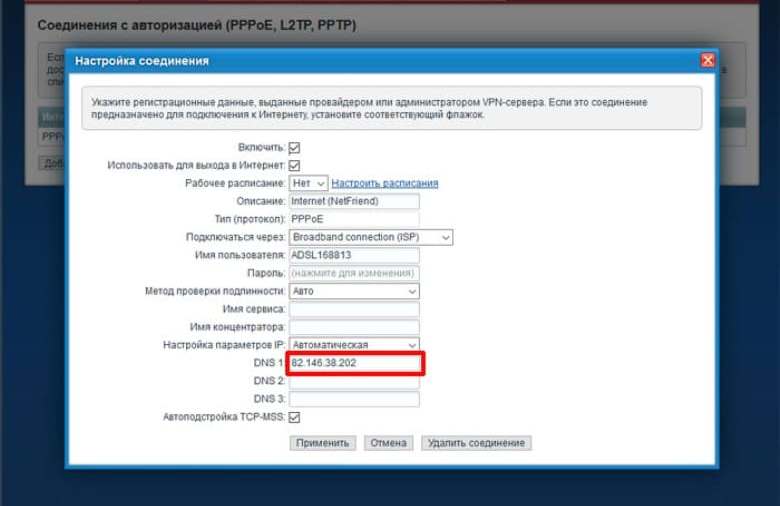
Автоматическая настройка
Благодаря режиму автоматической настройки, даже начинающий юзер сможет правильно настроить роутер Keenetic Air.
После подключения маршрутизатора к кабелю сотового оператора выполняют такую последовательность операций:
- Обозначить, использует ли провайдер привязку к МАС-адресу. В случае отсутствия информации по этому поводу лучше не вводить адрес вручную или скопировать адрес ПК.
- Указать тип подключения. При динамическом IP вся информация подгружается автоматически, а при статическом пользователь самостоятельно прописывает нужные данные. Найти нужные сведения можно в договоре на оказание услуг.
- Вписать имя и ключ, указанные в соглашении с провайдером.
- Выбрать тип протокола, по которому провайдер подключает абонентов к сети.
В отдельных случаях могут понадобиться дополнительные сведения, которые напрямую зависят от указанного типа подключения. Их компания-поставщик услуг предоставляет во время составления договора.
Для корректной работы роутера профессионалы рекомендуют зайти на официальный интернет-портал производителя, и проверить наличие обновленной версии прошивки. При необходимости активировать процесс обновления ПО с помощью соответствующей кнопки.
После установки обновлений маршрутизатор отправится на автоматическую перезагрузку.
Ручная настройка
Выбрав этот режим, пользователь сможет изменить некоторые параметры работы. Этот режим используют при необходимости указания дополнительной информации о подключении.
Настройка РРРоЕ
Этот тип протокола сегодня использует большинство российских провайдеров. Для настройки подобного подключения пользователю надо перейти в одноименную вкладку, расположенную в верхней части меню. При первой настройке используют опцию добавления нового соединения, а для исправления существующего проводят только корректировку данных.
В открывшемся окне нужно указать такую информацию:
- включить интернет и указать тип выхода с помощью установки флажков;
- для типа протокола выбрать РРРоЕ;
- вписать имя пользователя;
- ввести верный пароль.
Все нужные сведения пользователь найдет в договоре с провайдером. В случае работы статического IP проводят дополнительную настройку. В строке «Настройка параметров IP» выбирают ручной режим и прописывают все сведения, требуемые системой.
Настройка РРТР и L2TP
Эти протоколы используют многие российские операторы, и их нужно выбрать, чтобы настроить, к примеру, домашний интернет от Билайн.
Для корректировки соединения используют такую схему:
- Открыть веб-конфигуратор.
- В нижней части страницы нажать кнопку «Интернет».
- Включить доступ к интернету и обозначить, какой канал используется для выхода в сеть с помощью установки флажков.
- Для типа соединения выбрать РРТР или L2TP.
- Для пункта «Подключаться через» выбрать значение ISP.
- Вписать имя, пароль и адрес сервера. Эти сведения уточняют у провайдера.
- Для типа получения IP выбрать автоматический режим.
После сохранения изменений с помощью подходящей кнопки пользователь получит доступ в глобальную сеть.
Наладка L2TP со статическим IP
Если соединение осуществляется со статическим адресом, его настройка соответствует предыдущему алгоритму. Изменяют только параметры в пункте «Настройка параметров IP».
Выбрав ручной режим, пользователь прописывает такие данные:
- адрес DNS-сервера;
- IP адрес роутера;
После ввода всех параметров нужно обязательно сохранить настройки с помощью соответствующей кнопки.